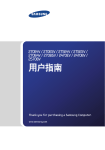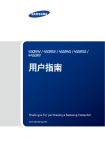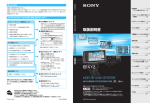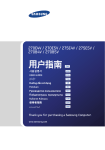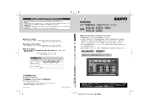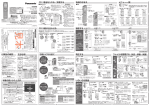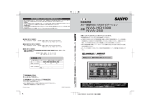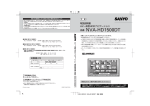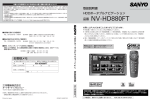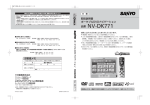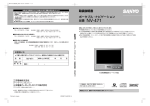Download 1 - ソニー製品情報
Transcript
2-636-070-02 (1) HDD AVナビシステム HDD AVナビシステム 取扱説明書(本編) お買い上げいただきありがとうございます。 本機は、安全のための注意事項を守らないと、 火災や人身事故の原因となります。 この取扱説明書では、本機の使用に関する全般的な説明およびナ ビゲーションの操作について説明しています。 HDDオーディオライブラリーシステム/CD/MP3/MD/DVD ビデオ/ラジオ/TVの操作につきましては、別冊の「取扱説明書 (Audio操作編)」をお読みください。 この取扱説明書、「取扱説明書(Audio操作編)」および「取り付け と接続」には、事故を防ぐための重要な注意事項と製品の取り扱 いかたを示しています。この取扱説明書、「取扱説明書(Audio操 作編)」および「取り付けと接続」をよくお読みのうえ、製品を安 全にお使いください。お読みになったあとは、いつでも見られる ところに必ず保管してください。 NVX-Z555 2005 Sony Corporation 本書の見方 本書では、用途別に下記のマークを使用しています。 以下に各マークの意味を説明していますので、本書をお読みになる前によく理解しておいてください。 vアドバイス • お車や本機のために守っていただきたいこと。 守らないとお車や本機の破損につながるおそれや正規性能を確保で きないことがあります。 • 本機を使ううえで知っておいていただきたいこと。 知っておくと本機を上手に使うことができ便利です。 z 参照していただきたい本文のタイトル名やページ番号を表示していま す。 MENU 本体のパネル部のボタンを表します。 行き先 タッチパネル部のボタンを表します。 画面上でタッチパネル操作を表します。 : 操作を行なった結果を説明します。 < 操作手順が次のステップで分かれるときの案内をします。 (オプション) 本機に別売の電波・光ビーコンレシーバー(NVA-VB5)を接続した場 合に操作できる機能です。 使用上の注意事項等 • AV一体型HDD ナビゲーションの操作 ・運転中の操作は避け、停車して行なってください。 ・画面を注視する時間は、必要最小限としましょう。 • AV一体型HDD ナビゲーションの取付け 別冊の取り付けと接続を参照し、正しく配線しましょう。 (走行中は、テレビ/DVDの映像表示や煩雑(複雑)な操作ができなくなりますが、配線の取り外し等不 正な改造は絶対に行なわないでください。 ) • 本機の故障、誤動作または不具合によりハードディスクに記録できなかったデータ(録音内容など)、 消失したデータ、ハードディスク内の保存データについては保証できません。 ハードディスク内のデータは他の記録媒体への移動はできません。 2 目 次(1) ………………………………………2 行き先を探す ………………………6∼12 ………………………………58 …………………11、12 …………………59、60 …………………………13∼18 …………61、62 …………………………19、20 …………64、65 ……………63 …………………………66 ……………21、22 は じ め に ……………………………67 …………………23 …68、69 ………………………24 …………………70、71 ………25 ……………72、73 ………26 …………74、75 ………………27 …28 ビ ……29 操 …………………29 …………………30 ………………76 ナ ………………………77 …78、79 ……………………………80 ……………………81 作 ルート ナビゲーションの基本操作 こ こ だ け 読 ん で も 使 え ま す ……………84∼86 ……………32、33 …87∼91 ………………34、35 ………………92∼97 ………………………36 …………98 …………………37 ………………99 …………………38 ……………100 …39、40 ……………………101、102 ………………40、41 ……………103 ………………42、43 …104 ………………44 ……105 ……………………45 ………106 ………………46、47 …………………48∼50 …………………51、52 ………………53 ………………54、55 ………………………56 3 目 次(2) 情報 VICS ………………………108 …………………150∼155 ………………………109 …156∼158 110 ……………………159 …………112∼115 ……………………………160 ……………116 ……………………117 ナ ビ 操 ……………………………118 作 …161 …162 …163、164 ……165 …166、167 ………………………119 …168、169 ……………………120∼122 …………………170∼175 …176∼178 ナ 179∼186 設定 ビ 操 作 …………188∼190 …………………124、125 …191 ………………191 ………………………126 …192 127、128 ………193、194 ……………………129 ………195∼197 …198、199 …………………130∼135 …………………136 ……………………137、138 …………………139 ……140 …141、142 ……143∼145 …………………146 ……147 …………200、201 そ の 他 ………202、203 ……………………204∼207 ………208∼211 …212∼213 …214 ………………215 ………………………………216 …………217 ……………………………220∼222 ※本説明書の画像やイラストは操作を円滑にする ためのイメージであり、撮影・印刷条件等によ り実物(実機)と印象が相違する場合があります のでご了承ください。 4 はじめに は じ め に 安全のために ………………………………………6∼12 使用上のご注意 …………………………………11、12 主な特長 …………………………………………13∼18 CD・DVD・データベースについて ……………19、20 リージョン番号・メモリースティック・ TV(テレビ)/ラジオについて…………………21、22 ディスクの取扱いかた…………………………………23 MDの取扱いかた ………………………………………24 メモリースティックの取扱いかた……………………25 GPS衛星の電波を受信するには ……………………26 ディスクを入れる/取り出すには (DVD/CD、MDの場合)……………………………27 メモリースティックを入れる/取り出すには………28 ディスプレイ部の角度を調整する……………………29 リセット操作について…………………………………29 各部の名称とはたらき…………………………………30 5 安全のために(1) 本機は、まちがった取り付けかたや使いかたをすると、火災や感 電、人身事故の原因となります。事故を防ぐために次のことを必 ずお守りください。 警告表示の意味 「本編」および「取り付けと接続」では、 次のような表示をしています。表示の内 容をよく理解してから本文をお読みくだ さい。 安全のための注意事項を守る この「本編」および「取り付けと接続」の注意事項をよくお読み この表示の注意事項を守らないと、火 ください。 災・感電などにより死亡や大けがなど人 道路交通法に従って安全運転する 身事故の原因となります。 運転者は道路交通法に従う義務があります。前方注意をおこたる など、安全運転に反する行為は違法であり、事故やけがの原因と なります。 • • • • この表示の注意事項を守らないと、感電 やその他の事故によりけがをしたり自動 運転者は走行中に操作をしない。 車に損害を与えたりすることがありま 運転中に画面を注視しない。 す。 車外の音が聞こえる程度の音量で聞く。 注意を促す記号 ナビゲーションでのルート案内時は、一方通行など実際の交通 規制に従って運転する。 • 自動車の運転中にナビゲーションシステムの画面を凝視するこ とは法律により制限されています。 行為を禁止する記号 定期的に点検する 1年に1度は、電源コードに傷みがないか、振動により配線がは ずれていないか、接続部分が車体と接触していないか、などを点 検してください。 行為を指示する記号 故障したら使わない 動作がおかしくなったり、キャビネットや電源コードなどが破損 しているのに気づいたら、すぐにお買い上げ店またはソニーサー ビス窓口に修理をご依頼ください。 万一、異常が起きたら 変な音・においがしたら、 1 安全な場所に車を止める 煙が出たら 2 電源を切る 3 お買い上げ店または、ソ ニーサービス窓口に修理 を依頼する 6 正しい取付け 正しい操作で 安全運転 運転操作や車体の可動部を妨げないように取り付ける。 運転の妨げになる場所、車体の可動部の妨げになる場所に取り付け や配線をすると、事故や感電、火災の原因となります。 • ネジやシートレールなどの可動部にコード類をはさみ込まない。 • コード類はまとめる。 • ステアリングやシフトレバー、ブレーキペダルなどが正しく操作 できることを確認する。 パイプ類、タンク、電気配線などを傷つけない。 は じ め に ︹ 安 全 の た め に ︺ 火災の原因となります。車体に穴を開けて取り付けるときは、 パイプ類、タンク、電気配線などの位置を確認してください。 車の性能を維持するための部品を使わない。 車体のボルトやナットを利用するとき、ステアリングやブレーキ 系統、タンクなどの部品を使うと、制動不能や火災の原因となり ます。 • ステアリング系統 • ブレーキ系統 • タンク類など 配線作業中は、バッテリーの_端子を外す。 ショート事故による感電やけがの原因となります。 本機を船舶、航空機などの主航法装置として使用しない。 測定誤差が生じたりするため、事故の原因となります。 24V車に使用しない。 本機はDC12Vマイナスアース車専用です。 大型トラックや寒冷地仕様のディーゼル車など、24V車で使用す ると火災などの原因となります。 走行中には、本機の操作やディスクの交換はしない。 このような操作は、必ず安全な場所に車を停車させて行なってく ださい。 運転から注意がそれ、事故の原因となることがあります。 運転者がテレビ等を見る場合は、必ず安全な場所に車を停車させる。 交通事故の原因となります。 7 安全のために(2) 画面が映らない、音が出ないなどの故障状態で使用しない。 事故・火災・感電の原因となります。 内部に水や異物を落とさない。 水や異物が入ると火災や感電の原因となります。万一、水や異物が入ったとき は、すぐに電源を切り、お買い上げ店またはソニーサービス窓口にご相談くだ さい。 雨、水がかかる場所、湿気、ほこりの多い場所には取り付けない 上記のような場所に取り付けると、火災や感電の原因となります。 電源リード線の被覆を切って、他の機器の電源を取ることは絶対にしない。 リード線の電流容量をオーバーし、火災・感電の原因となります。 取り付けや配線が終わったら、ブレーキランプ、ライト、ホーン、ウィンカー、 ワイパーなど、全ての電装品が正しく動くことを確める。 交通事故の原因となります。 分解や改造をしない。 火災や感電、事故の原因となります。電源リード線の被覆を切って、他の機器 の電源を取ると、リード線の電流容量を超えてしまいます。内部の点検や修理 はお買い上げ店またはソニーサービス窓口にご依頼ください。 規定容量のヒューズを使う。 ヒューズを交換するときは、必ずヒューズに記された規定容量のアンペア数の ものをお使いください。規定容量を超えるヒューズを使うと、火災の原因とな ります。 取り付けはお買い上げ店に依頼する。 本機の取り付けには専門知識が必要です。万一、ご自分で取り付けるときは、 「取り付けと接続」の説明に従って、正しく取り付けてください。正しい取り 付けをしないと、火災や感電の原因となります。 付属の部品で正しく取り付ける。 他の部品を使うと、機器の内部を傷つける、しっかり固定できないなどで、火 災やけがの原因となることがあります。 エアバッグシステムの動作を妨げる場所に取り付けない。 動作の妨げになる場所に取り付けると、エアバッグが正常に働かず、けがの原 因になります。 前方の視界を妨げる場所に取り付けない。 前方の視界の妨げになると、事故やけがの原因となります。 取り付け、接続作業をするときには、必ずイグニッションキーをOFFにするか、 キーを抜いておく。 イグニッションキーをONにしたまま作業をすると、バッテリーあがりや、シ ョートによりヒューズ飛びや発煙などの原因となります。 8 不安定な場所に取り付けない。 振動の多いところや、天井などに取り付けると、製品が動く、落ちるなどによ り、事故やけがの原因となることがあります。 本機の通風口や放熱板をふさがない。 通風口や放熱板をふさぐと内部に熱がこもり、火災の原因となることがありま す。 別冊「取り付けと接続」にしたがって、正しく配線する。 正規の接続を行なわないと、火災や事故の原因となることがあります。 は じ め に ︹ 安 全 の た め に ︺ 電源コード(赤と黄コード)の接続は、配線作業の最後に行なう。 ショート事故による感電やけがの原因となることがあります。 左右のスピーカーの_側を共通線にしたり、車体にアースしない。 ショート事故による感電やけがの原因となることがあります。 ディスク挿入口に異物を入れない。 火災や感電の原因となることがあります。 操作パネル部の開閉中には、手や指を近づけない。 はさまれてケガをすることがあります。 ディスク挿入口に手や指を入れない。 内部ではさまれ、けがの原因となることがあります。 本機の電源が入っているとき、または、電源を切った直後などに、本機裏側の 放熱板や、アンプに触れない。 高温のため、やけどの原因となることがあります。 本機を車載用として以外は使用しない。 感電やけがの原因となることがあります。 運転中の音量は車外の音が聞こえる程度にする。 運転中の音量は、車外の音が聞こえる程度でご使用ください。車外の音が聞こ えない状態で運転すると、事故の原因となることがあります。 ナビゲーションによるルート案内と実際の交通規制が異なる場合は、実際の 交通規制に従って走行する。 交通事故の原因となることがあります。 液晶パネルを強く押したり、強い衝撃を与えないでください。 液晶パネルのガラスが割れて、けがの原因となることがあります。 9 安全のために(3) 液晶パネルが割れた場合、パネル内部の液体には絶対に触れないでください。 皮膚の炎症などの原因となることがあります。 • 万一口に入った場合は、すぐにうがいをして医師に相談してください。 • 目に入ったり皮膚に付着した場合は、清浄な水で充分洗浄した後、医師に 相談してください。 ディスク/MS(メモリースティック)を出し入れするときは、シフトレバー がディスプレイ部に当たらない位置で行ってください。 走行中はフロントパネルを開けない。 車両によってはフロントパネルが開いていると運転操作の妨げになる場合が あります。この場合は、ディスクの取り出しや交換は必ず車を止めて行って 下さい。また、フロントパネルを閉めてから走行してください。 アンテナの高さより低い場所(駐車場や洗車機など)へ入るときはアンテナ を下げる。 低い場所へ入るときは、必ずアンテナが下がったことを確認してください。 フィルムアンテナを前方の視界を妨げる場所に取り付けない。 前方の視界の妨げになると事故やけがの原因となることがあります。 「取り付 けと接続」の説明に従って正しい場所に取り付けてください。 z「パワーアンテナを設定する」141∼142ページ 10 使用上のご注意 使用上のご注意(1) 温度について 極端に寒いときや、極端に暑いときは、正常に動作しないことがあります。 常温に戻ると正常に動作します。 結露について 雨の日、または湿度が非常に高いとき、または寒いときヒーターをつけた直後など本機内部の光学系レン ズに露(水滴)が生じることがあります。このままですとレーザーによる読み取りができず正常に動作しな いことがあります。周囲の状況にもよりますが、ディスクを取り出して放置しておけば、約1時間ほどで 結露が取り除かれ正常に動作するようになります。 振動について 本機に振動が加わると、まれに、映像が欠けるなどの症状がみられることが あります。振動が止むと通常の動作に戻ります。 ディスプレイについて • 直射日光が当たると、光が反射して画面が見づらくなりますので、 は じ め に ︹ 安 全 の た め に ︺ / ︹ 使 用 上 の ご 注 意 ︺ 直射日光をさえぎってください。 • ディスプレイは正面からが一番きれいに見えます。 上下45度また左右90度の範囲でご覧ください。 • ディスプレイの同じ場所に、赤い点や青い点などが現われる場合がありますが、これは液晶ディスプレイ の性質上起こるものであり、故障ではありません。 • ディスプレイの液晶用バックライトには、小型蛍光管が使われています。もし暗くなったり、点灯しなく なったらお買い上げの販売店にご相談ください。 地図画面の表示について • 最も詳細な地図の縮尺が地域によって異なるため、地図画面を移動して縮尺の異なる地域にくると、地 図が切れたような画面になります。そのまま地図を移動しつづけると、通常の地図画面に戻り、縮尺は 表示中の地域の最も詳細なものに変わります。 • 走行中は、細街路を表示しません。 ただし、下記の画面では、走行中も細街路を表示します。 ・車のシフトレバーをリバースに入れているときの現在地表示画面 ・細街路を走行しているときの現在地表示画面 ※細街路によっては、走行中も消えないものもあります。 車のエンジン停止中でのご使用について • 車のエンジン停止中に本機をご使用になりますと、車のバッテリーがあがる恐れがあります。 エンジンを停止したままで長時間ご使用にならないでください。 • エンジン停止中に本機を使用しているとき、エンジンを始動すると、 電圧降下により、初期の画面に戻ることがあります。 11 使用上のご注意(2) お手入れについて • 画面は指紋やホコリが付きやすいので、時々清掃してください。 清掃するときは、電源を切り柔らかい布で空拭きしてください。 (ぬれたぞうきんは使用しないでくださ い。また硬いものでこすったり、たたいたりしないでください。 ) • キャビネットやパネル面にベンジン、シンナー、殺虫剤などの 揮発性の薬品をかけると、表面が侵されることがありますので 使用しないでください。またセロハンテープやばんそうこうなどの 粘着性のものを貼ったりすることも、キャビネットを汚したり 傷めますので避けてください。 GPS外部アンテナについて • GPS外部アンテナにペンキや車のワックスなどを塗らないでください。 受信感度が低下したり、GPS衛星の電波を受信できなくなることがあります。 • GPS外部アンテナの上に物を置いたり、布等をかぶせたりしないでください。 GPS衛星の電波を受信できなくなります。 • GPS外部アンテナを本機の近くに配置しないでください。 受信感度が低下したり、GPS衛星の電波を受信できなくなることがあります。 免責事項について • 火災、地震、水害、落雷、第三者による行為、その他の事故、お客様の故意または過失、誤用、その他 の異常な条件下での使用により故障または損傷した場合には有料修理となります。 • 本機の使用または使用不能から生じる損害(事業利益の損失、記憶内容の変化・消失など)につきまして は、弊社は一切その責任をおいかねます。 • 添付の保証書は、本機を業務用の車両(バス・タクシー・商用車など)に使用した場合、適用対象にはなりません。 • 他人に譲渡または処分などされる際は、本機に入力した個人情報(登録地点の住所や電話番号など)の取 り扱い、管理(消去など)は、必ずお客様の責任において行なってください。 • 本機の使用を誤ったとき、静電気・電気的なノイズの影響を受けたとき、ハードディスク内のデータや 基本プログラムなどが消失・変化した場合、また修理によって登録地点など、登録した内容が消去され た場合は保証できません。 12 主な特長(1) タッチパネル 画面をタッチすることでナビゲーションを操作することができます。 は じ め に ︹ 使 ナビゲーションしながら音楽を聞いたり、TVやDVDビデオの映像を表示させながら案内音 用 上 声を割り込ませたりすることができます。 の z「NAVI画面から他のモードに替えるには」192ページ ご 注 マルチ画面機能 意 ︺ ナビゲーションの画面とオーディオ、DVD、TVの画面を左右に分割して表示することがで / きます。 ︹ 主 な 目的地を選ぶだけで行き方を表示 特 目的地を指定すると、推奨ルートを表示して案内します。目的地は地図上で直接指定したり、 長 ︺ 施設の名前や種類から絞り込んで探すこともできます。 NAVIとオーディオモード同時起動(使用)可能 ナ ビ ゲ ー シ ョ ン z「現在地から目的地までのルートを探索する場合」51ページ また、あらかじめ自宅を登録しておくと、現在地から自宅までの推奨ルートを表示して案内 します。 z「現在地から自宅までのルートを探索する場合」52ページ 住所や電話番号から目的地を検索 電話番号または住所を入力して、本ソフトに収録されているデータから目的地を探すことができ ます。電話番号は、NTTタウンページの情報(約1,000万件)および(株)ダイケイのテレデータ (個人宅情報 約3,000万件)が収録されています。住所は、約3,000万件収録されています。 ※タウンページは東日本電信電話株式会社・西日本電信電話株式会社の登録商標です。 ※個人宅の場合は、電話番号登録者の名字の入力が必要です。 z「電話番号で探す」59ページ/z「住所で探す」58ページ ビルの中の店舗を探す(ビル・テナント情報) 市街地図(12m/25m)から、ビルの中のテナント 情報を確認することができます。 施設(物件)にカーソルを合わせると、地図画面下に ビル名が表示されます。 ボタンをタッチし、 QUICK MENUを表示させ、 テナント情報 ボタン をタッチするとテナント情報を見ることができます。 z「QUICK MENUについて」44ページ ※• データが収録されていない施設(物件)はカーソルを合わせても名称は表示されません。 • ビル名のみ収録されている場合はテナント情報を見ることはできません。 13 主な特長(2) 目的地到着までの推奨ルートを表示してくれる 目的地に着くまでルート表示(細街路探索) 全国の主要都市では、細街路(主要市区町村道路)を含めた推奨ルートの探索を行ないます。 探索された推奨ルートは、細街路では桃色で表示されます。 的確でわかりやすく、音声でガイド(音声ガイド) 交差点の名称から高速道路の出入り口、合流案内、路線名、ジャンクションなどを音声でガ イドします。 高速道路のジャンクションを拡大表示する(ジャンクションガイド) 高速道路の主要分岐ポイントや、ジャンクション、 ランプの出口に近づくと、立体的な拡大図を表示して ルートを案内します。 ナ ビ ゲ ー シ ョ ン z「ルート案内画面の設定を変える」 132ページ 行き方の候補を4種類表示(複数ルート探索) 目的地までのルートを、違った条件で探索して表示 します。 推奨(ナビ本体がルートを自動的に)探索する場合、 有料道路を優先する場合、一般道路を優先する場合、 距離を優先する場合の4種類の条件で一度に探索し ます。 z「1ルート探索・複数ルート探索をする」 87∼91ページ 進行方向の車線区分を案内する(レーンガイド) 案内する交差点に近づいたとき、曲がる方向の レーンを黄色で表示させることができます。 z「ルート案内画面の設定を変える」133ページ ※ “交差点拡大”を点灯表示している場合に レーンガイド機能が働きます。 ※バーの長さが短くなることによって交差点 までの残距離の目安を表わします。 14 は じ め に 曲がる方向を常に表示(簡易ガイド) 走行中に次の交差点で曲がる方向を画面上に常に表示 させることができます。 z「ルート案内画面の設定を変える」 130ページ ナ ビ ゲ ー シ ョ ン ︹ 主 な 特 長 ︺ 案内標識を表示(方面看板) ルート案内時、国道をはじめとした一般道の行き先や 方向を示す案内標識*(看板)を表示させることができま す。(東京・名古屋・大阪の主要交差点) z「ルート案内画面の設定を変える」 135ページ *:画面に表示される看板の幅は主要交差点によって 異なります。 * ※すべての交差点において収録されているわけでは ありません。 リアル交差点を表示(リアル交差点ガイド) ルート案内時、交差点を立体的(リアルデザイン)に 案内します。 z「ルート案内画面の設定を変える」 134ページ ※東京23区、大阪、名古屋、千葉、埼玉の中心部の 一部交差点でリアル交差点が表示されますが、 すべての交差点において収録されているわけでは ありません。 15 主な特長(3) 詳しい交通情報を教えてくれる VICS対応 文字、図形、地図表示で渋滞情報サービスを受けることができます。 別売のビーコンユニット(NVA-VB5)を接続すれば、ビーコンのVICS情報を見ることがで きます。z「ナビ操作(VICS編)」150∼186ページ 一方通行規制箇所がわかる 一方通行表示 ナ ビ ゲ ー シ ョ ン 市街地図表示のとき、一方通行の規制を道路上に表示します。 町並みをリアルに表示してくれる 遠くまで見渡せる視点で立体的に表示 上空より進行方向前方を見下ろす角度で、現在位置周辺を表示(3Dビュー)します。 z「地図表示(方位)を切り替える」39、40ページ 自律航法*1&マップマッチング*2 自律航法とマップマッチングで、GPS衛星電波の誤差によって起こる実際の現在地と地図上 の現在地とのズレを少なくします。また、GPS衛星電波が受信できなくなったときも、自律 航法とマップマッチングで、現在地マークの位置を補正します。 *1:本機に内蔵のジャイロセンサーで車の移動方向を判断し、車から得た車速パルスから車 の走った距離を算出することにより、現在地を割り出します。 *2:測位した現在地が道路上にない場合に、地図ソフトに収録されている情報を利用して、 現在地マークを近くの道路上に表示させる機能です。 zAudio操作編(別冊) テ レ ビ 12局プリセット機能 手動プリセットで12局、オートプリセットで最大12局、合計24局のチャンネルをメモリ ーできます。 オートプリセット機能 ワンタッチで、自動的にチャンネルをメモリーします。(最大12局) 16 HDD オーディオライブラリーシステム機能 H D D / D V D ビ デ オ / C D / M D / ラ ジ オ 大容量の音楽専用ハードディスクを搭載し、音楽CDを再生と同時に録音できます。 Gracenote CDDBデータベース収録によりタイトル情報を自動付加できます。編集機能に より曲の並び替えやタイトル名の変更も可能です。プレイリストによりあなただけのプライ ベートアルバムも作成できます。 高速録音機能 本機へ音楽CDを録音するとき、再生させながら録音する同時再生録音(1倍速)と最大12 倍速で録音していく高速録音があります。録音時間の短縮ができ便利です。 は じ め に ︹ 主 な 特 長 ︺ マルチ音声機能 お好きな音声言語に切り替えて、お楽しみください。 ※DVDビデオに収録されていない言語には切り替わりません。 マルチ字幕機能 お好きな字幕言語に切り替えて、お楽しみください。 ※DVDビデオに収録されていない言語には切り替わりません。 マルチアングル機能 同じ場面が複数のアングルで収録されているDVDビデオの場合、好きなアングルに切り替え ることができます。 演奏時間表示 トラック経過時間を表示することができます。 トラックリスト表示 トラックリスト画面を表示し、簡単な操作で聞きたい曲を再生することができます。 リピート機能 お気に入りの曲を、繰り返し聞くことができます。 シャッフル(順序不同演奏)機能 演奏中のディスクのすべての曲を順序不同で演奏します。 グループ機能(MDのみ) 長時間録音可能となったMDLPモードのディスクを操作するときに便利です。 グループ機能はグループ登録されたディスクの場合に限り、操作可能となります。 道路交通情報ボタン ワンタッチで、1620kHzに合わせることができます。 (ラジオモード以外でも可能) エリア選局 ナビ画面の現在地マークのあるエリアで放送されている放送局を呼び出すことができます。 手動選局 FMは0.1MHz、AMは9kHzずつ選局します。 17 主な特長(4) H D D / D V D ビ デ オ / C D / M D / ラ ジ オ 自動選局 放送局を自動的に選局します。 プリセット FM12局、AM12局をプリセットできます。 バックカメラ用端子付 別売のバックカメラXA-700C(又は、市販のバックカメラ)を接続すれば、車のシフトレバ ーをリバースに入れたとき、画面をバックカメラ映像にすることができます。 ETC端子付 • • • • 市販の三菱電機製ETCユニットの接続が可能です。 接続するとETCユニットの出力データをナビ画面に表示することができます。 接続には別売のETC接続ケーブル(RC-ETC1)が必要です。 接続可能なETCユニットは外部機器接続用端子付のモデルです。 (詳しくは販売店にご相談ください。) リアモニター用映像出力端子付 そ の 他 別売のリアモニターシステムXVM-F65(又は、市販のコンポジット入力対応モニター)に 接続することができます。 デジタルTV端子付 別売で発売予定の車載用デジタルTVチューナーを接続すると、本機で地上波デジタル放送 を受信することができます。 外部接続ユニットコントローラー内蔵 本機で操作できるユニットは下記のとおりです。 • 別売のビーコンユニットNVA-VB5z179∼186ページ ※変更等ある場合がありますので、接続および操作可能なユニットについては、お買い上げ の販売店にご相談ください。 TFTカラー液晶ディスプレイ 高画質液晶を使用しているので、映像が見やすく、きれいです。 ラインアウト出力 市販の外部アンプに接続することができます。 18 CD・DVD・データベースについて(1) 本機で再生できるディスク DVDビデオ DVD+R は じ め に DVD+RW ︹ 主 な 音楽CD 特 長 ︺ ※ただし、ディスクの傷や汚れにより、再生できない場合があります。 / ︹ ■下記のディスクは再生できないか、再生できても正常に再生されないことがあります。 C D • CDG • フォトCD • CD-ROM • CD-EXTRA ・ • SA-CD • DVD-ROM • DVD-RAM • DVDオーディオ • SVCD D • DVD+R(2層) • VIDEO CD V D ・ ■DVDビデオでも、次のようなディスクは再生できないことがあります。 デ • リージョン番号「2」が含まれていないディスク ー • NTSC以外のカラーテレビ方式(PAL、SECAM)で収録されたディスク タ • 無許諾のディスク(海賊版のディスク) ベ ー ス ■CD-R/CD-RW/DVD-R/DVD-RW/DVD+R/DVD+RWでも、次のような場 に 合は再生できないことがあります。 つ • データが記録されていないディスク い て • CD-R/CD-RWの場合、音楽のCDフォーマット以外のディスクは再生できません。 ︺ • ディスクの記録状態/ディスク自体の状態によっては再生できないことがあります。 (Ver. 1.1) (Ver. 2.0) • ディスクと本機の相性によっては、再生できないことがあります。 • 記録に使用したレコーダによっては、再生できない場合があります。 • ファイナライズされていないディスクは再生できません。 ※これらの書き込み対応のディスクを使用される場合には、書き込みを行う機器の取扱説明書や注 意事項をよくお読みください。 ファイナライズについて DVD-R/DVD-RW/DVD+R/DVD+RWディスクをご使用になる場合、録画された機器で「フ ァイナライズ処理」を行っていただく必要があります。ファイナライズ処理を行わないと、録画さ れた機器以外の他のプレーヤー(本機など)で再生できない場合があります。 ※ファイナライズ処理については、書き込みを行う機器の取扱説明書や注意事項をよくお読みくだ さい。 ■DVDレコーダーで作成したディスクについて DVD-RWの場合、VRモード(ビデオレコーディングフォーマット)で記録したディスクは再生でき ません。 ※録画方式など詳しくはDVDレコーダの取扱説明書をよくお読みください。 ■8cmディスクについて 本機では、8cmディスク用アダプターは必要ありません。 8cmディスクも、12cmディスクと同様に、そのまま入れてください。 19 CD・DVD・データベースについて(2) ■特殊形状のディスクについて ハート型や八角形など、特殊形状のディスクは使用しないでください。本機が故障する原因となり ます。 ■コピー防止機能付CD(コピーコントロールCD)について ディスクレーベル面(印刷面)に[CDロゴ] たディスクをご使用ください。 マークの入ったものなど、JIS規格に合致し パソコン等で複製防止を目的としたコピー防止機能付CD(コピーコントロールCD)を再生させると、 正常に再生できないことがあります。これはコピー防止機能付CD(コピーコントロールCD)がCD 規格に合致していないための現象であり、本機の異常ではありません。コピー防止機能付CD(コピ ーコントロールCD)の再生で問題がある場合は、コピー防止機能付CD(コピーコントロールCD)の 発売元にお問い合わせください。 データベースについて 本機は、内蔵のCDプレーヤーからCDアルバムをオーディオライブラリーシステムに録音した場合、 ハードディスクに収録されているGracenote CDDBデータベースの中から、アルバム名やアーテ ィスト名、タイトル名を検索し、各名称がデータベースに収録されていると、録音したデータに自 動で付与します。 本機に収録されているデータベース情報は、Gracenote CDDBのデータベース情報を使用してい ます。 ■Gracenote CDDBについて 音楽認識技術と関連情報は、Gracenote®社によって提供されています。Gracenoteは、音楽認識 技術と関連情報配信での業界標準です。 詳細は、Gracenote®社のホームページwww.gracenote.comをご覧ください。 グレースノート社からのCD及び音楽関連データ©2000-2004 Gracenote, Inc. Gracenote CDDB®クライアントソフトウェア©2000-2004 Gracenote, Inc.この製品及びサービスは以下 の米国特許技術の1つもしくは複数で実現されています。#5,987,525; #6,061,680; #6,154,773, #6,161,132, #6,230,192, #6,230,207, #6,240,459, #6,330,593及び その他の特許や申請中特許。米オープングローブ社からの米国特許#6,304,523のライセンスに より、供与されるサービスまたは製造されるデバイス製品。 Gracenote® and CDDB®は、グレースノート社の登録商標です。Gracenoteロゴおよびロゴ標 記、及び“Powered by Gracenote”ロゴはグレースノート社の商標です。 アドバイス 「Gracenote CDDB®音楽認識サービス」によって提供されたデータについては内容を100%保証するものではあ りません。 20 リージョン番号・メモリースティック・TV/ラジオについて(1) リージョン番号(地域番号)について 本機のリージョン番号は「2」です。 は じ め に ︹ C D ・ D V D アドバイス ・ • リージョン番号が「ALL」のディスクは、地域制限されておらず、全てのリージョン番号のDVDプレーヤーで デ 再生できます。 ー タ • リージョン番号が表示されていないディスクについては、表示はしていないがリージョン番号がついており、同 ベ じリージョン番号のDVDプレーヤーのみで再生できる場合と、地域制限されておらず、全てのリージョン番号 ー のDVDプレーヤーで再生できる場合があります。 ス • リージョン番号が「2」または「ALL」でも、NTSC以外のカラーテレビ方式で収録されている場合は、本機で に つ は再生できません。 い て ︺ メモリースティックについて / ︹ ■静電気や電気的ノイズを受ける恐れのある場所に、“メモリースティック”を放置しないでくださ リ い。データが破壊される恐れがあります。 ー ■プレーヤー内部を保護するため、異常が生じたときは自動的にプレーヤーの機能が止まります。 ジ 画面に出たメッセージにしたがって操作しても動かないときは、故障の恐れがありますのでお買い ョ ン 上げの販売店にご相談ください。 番 ■“メモリースティック Duo”を使用する場合は、“メモリースティック Duoアダプター”をご使用 号 ・ ください。 メ ■128MBまでの容量の“メモリースティック”に対応しています。 モ ■“メモリースティック PRO”には対応していません。 リ ー ■HDDへデータ転送後は、すみやかに“メモリースティック”を取り出してください。 ■“マジックゲートメモリースティック”、 “マジックゲートメモリースティックDuo”を使用の場合、 ス テ マジックゲート機能が必要なデータの再生は本機ではできません。 ィ ッ ■下記のマークの付いた“メモリースティック”は本機に画像を取り込む場合のみ使用できます。 ク ・ T V / ラ “Memory Stick”(“メモリースティック” ) はソニー株式会社の商標です。 ジ オ に ■“メモリースティック”へのデータ書込中、またはHDDにデータ転送中は抜かないでください。 つ データが破損する恐れがあります。破損した場合、補償できませんのでご容赦ください。 い ■“メモリースティック”のフォーマット(初期化)は、本機で行ってください。 て ︺ DVDには世界中を6つの地域に区分したリージョン番号という地域番号があり、DVDソフトの番号 とDVDプレーヤーの番号が一致しないと再生できない仕組みになっています。 本機では、リージョン番号が「2」または「ALL」以外のDVDビデオディスクは、再生できません。 21 リージョン番号・メモリースティック・TV/ラジオについて(2) TV/ラジオについて ■バッテリー交換やヒューズ交換などでバッテリーとの接続が断たれたときは、メモリーしたチャン ネルは全て消去されます。 ■TVやラジオの受信は受信場所によって、電波の強さが変わったり、障害物などの影響により最良 な受信状態を維持することが困難な場合もあります。 • 電車の架線、高圧線、信号機、ネオンサインなどの近くや ラジオ放送、アマチュア無線の送信用アンテナの近くで受 信すると、画像が乱れたり雑音がはいる場合があります。 • 電波の特性上、建物や山などが障害物となって受信状態が 悪くなることがあります。 • トンネル内にはいったり、放送局から遠ざかると電波が微 弱になり受信状態が悪くなります。 • 一部の地域において、TV、ラジオ等の送信アンテナ塔付 近では、受信している周波数以外の電波の影響により、映 像・音声に乱れが生じる場合があります。 22 ディスクの取扱いかた • ディスクを持つときは記録面をできるだけさ わらないようにしてください。 • 印刷面や記録面に紙やシールなどを貼り付け たり、キズを付けないようにしてください。 • セロハンテープやラベルなどの糊がはみ出し たり、はがしたあとがあるディスクはお使い にならないでください。ディスクが取り出せ なくなったり、本機が故障する原因となるこ とがあります。 • ディスクは使用中高速回転しますのでヒビの 入ったディスクや大きくそったディスクは使 用しないでください。 • そらないように必ずケースに入れ、直射日光 の当たる場所には保管しないでください。特 に夏期、直射日光下で閉めきった車のシート、 ダッシュボードの上などはかなり高温になり ますので放置しないでください。 • 使用する前に、記録面についたホコリやゴミ、 指紋などを柔らかい布でディスクの内周から 外周方向へ軽く拭いてください。 • レコードスプレー、帯電防止剤などは使用し ないでください。また、ベンジン、シンナー などの揮発性の薬品をかけるとディスクを傷 めることがありますので、使用しないでくだ さい。 印刷面 は じ め に ︹ リ ー ジ ョ ン 番 号 ・ メ モ リ ー ス テ ィ ッ ク ・ T V / ラ ジ オ に つ い て ︺ / ︹ デ ィ ス ク の 取 扱 い か た ︺ 23 MDの取扱いかた ディスク本体がカートリッジに収納されているため、ゴミや指紋を気にせず手軽に取り扱うことがで きます。しかし、カートリッジの汚れやそりなどが誤動作の原因となることがあります。美しい音で 楽しめるよう次のことにご注意ください。 • 右記マークのついているミニディスクをご使用ください。 • シャッターをあけてディスク表面に触れたり、レコードクリ ーナーやアルコール、シンナーなどの溶剤で拭いたりしない でください。 • 使わないときは必ずケースに入れ、直射日光の当たる場所を 避けて保管してください。 特に夏期、直射日光下で閉めきった車のシート、ダッシュボ ードの上などはかなり高温になりますので放置しないでくだ さい。 • 録音用MDは磁気を帯びたもの(磁石など)に近づけないでく ださい。磁気の影響を受け、録音データが消去されるおそれ があります。 • 定期的に、カートリッジ表面についているホコリやゴミなどを 乾いた布で拭きとってください。 • はがれかけたラベルは、きちんとはり直すか、新しいラベルと 交換してください。 24 メモリースティックの取扱いかた • 定期的にカートリッジの表面についたホコリやゴミなどを乾 いた布で拭き取ってください。 • ラベルがはがれていたり、ネームテープ(ラベル)が貼って ある“メモリースティック”は使用しないでください。 • 直射日光や湿気の多いところをさけて保管してください。“メ モリースティック”が使用できなくなる場合があります。 は じ め に ︹ M D の 取 扱 い か た ︺ / ︹ メ モ リ ー ス テ ィ ッ ク の 取 扱 い か た ︺ • 持ち運びや保管の際は、付属の収納ケースに入れてください。 • 端子部には、手や金属が触れないようにしてください。 25 GPS衛星の電波を受信するには ジーピーエス グ ロ ー バ ル ポ ジ シ ョ ニ ン グ シ ス テ ム GPS(Global Positioning System)について 地球の廻り高度約21,000kmにGPS衛星が米国国防総省によっ て打ち上げられています。これは主として軍事利用のためですが、 民間にもその利用が開放されており、このGPS衛星から送信さ れた電波を利用して、現在地(緯度、経度、高度)を知ることがで きるシステムです。 ※ 本機では高度は表示しません。 現在地の誤差について GPSを使った測位では、約30m∼200m程度の誤差があるため、実際の位置と地図に表示されてい る現在地の位置が一致しないことがあります。また、GPS衛星は米国国防総省によって管理されてい ますので、意図的に測定用電波のデータが変更されることがあり、このときは現在地表示の誤差も大 きくなります。こうした誤差を補正するために、本機では、車速パルスとジャイロセンサーを利用し た自律航法と、マップマッチング機能を備えています。 受信しにくい場所について GPS衛星の電波は、付属のGPS外部アンテナで受信します。 GPS外部アンテナとGPS衛星との間に障害物があると、電波が受信しにくくなり、 現在地の測位ができません。 受信に適した場所は、屋外の、電波をさえぎる障害物のない、見晴らしの良い場所 です。受信しにくい場所は、以下のようなところです。 • トンネルの中 • 高層ビルに囲まれたところ • 樹木の密集したところ • 高速道路の下など ※ 同じ場所でも、次のような理由で受信数が変動します。 • GPS衛星は地球の周りを移動する周回衛星であり、時間によって位置が変わるため。 • GPS衛星の受信は、GPS衛星の周波数に近似した他の電波の影響を受けるため。 受信するまでの時間について 必ず見晴らしのよい場所で行なってください。 GPS衛星から測位に使用できる電波を受信すると、画面左上の方位表示の背景色が青紫色になり、測 位した現在地を表示します。 本機を取付け後または車のバッテリー等交換後、初めてお使いのときや、長時間ご使用にならなかっ たときは、現在地を表示するまでに15∼20分程度かかることがあります。(これはGPS衛星から送 られる衛星の軌道データが12分30秒に1回送られているため、このデータの取り込みに時間がかか るためです。現在地を表示するまでは移動しないでください。)通常は電源を入れてから数分で表示し ます。 26 ディスクを入れる/取り出すには(DVD/CD、MDの場合) 1 OPEN/CLOSE ボタンを押す。 は じ ディスプレイ部が開き、ディスク挿 め に 入口があらわれます。 DVD/CDは中段、MDは下段に挿 入します。 ︹ G P OPEN/CLOSE ボタン S 衛 星 の 電 ディスク挿入口にDVD/CD、またはMDを差し込みます。 波 を DVD/CDは印刷面を上 受 MD DVD/CD 信 にして挿入してください。 す MDはvのついた面を上に る してvの方向に挿入して に は ください。 ︺ / ︹ デ ィ 自動でディスプレイ部が閉じます。 ス ディスクを挿入してから数秒後に閉じます。 ク を 入 れ る / 取 り 出 す に は ︺ ディスクを取り出すには 2 3 1 1. 上記手順の にしたがって、ディスプレイ部を開き、 ( )/ MDイジェクト ボタン( またはMDを取り出す。 2. DVD/CDイジェクト ボタン )を押してDVD/CD OPEN/CLOSE ボタンを押して、ディスプレイ部を閉じてください。 アドバイス • ディスクを取り出した時は、自動でディスプレイ部は閉じません。 • DVD/CDをセットしたときはDVD/CDの再生がはじまります。 • MDをセットしたときはMDの再生がはじまります。 27 メモリースティックを入れる/取り出すには 1 OPEN/CLOSE ボタンを押す。 ディスプレイ部が開き、ディスク挿 入口があらわれます。 メモリースティックを上段に挿入し ます。 OPEN/CLOSE 2 ボタン メモリースティック挿入口にメモリースティックを差し込みます。 メモリースティック Mのついた面を上にしてMの方向に “カチッ”と音がするまで挿入してください。 3 OPEN/CLOSE ボタンを押してディスプレイ部を閉じます。 メモリースティックを取り出すには 1 1. 上記手順の にしたがって、ディスプレイ部を開き、メモリースティックを押して取り出す。 2. OPEN/CLOSE ボタンを押して、ディスプレイ部を閉じてください。 ディスプレイ部を開閉する時は手などをはさまないように注意してください。けがの原因や、ディス プレイ部の故障の原因になります。 • ディスプレイ部を開けたまま走行しないでください。急ブレーキ時に開いたディスプレイ部に体が 当ったり、思わぬけがをするおそれがあります。 • ディスク/メモリースティック挿入途中に OPEN/CLOSE ボタンを押さないでください。ディス ク/メモリースティックがディスプレイ部にはさまれ、ディスク/メモリースティックの破損また はディスプレイの故障の原因になります。 • ディスク/メモリースティックを出し入れするときには、安全の為、シフトレバーがディスプレイ 部に当たらない位置で行ってください。 28 ディスプレイ部の角度を調整する 1 は じ ディスプレイ部が斜め上に1段階傾きます。ボタンを長押しするごとに1段階ずつ傾きます。 め に (全5段階) OPEN/CLOSE ボタンを長押しする。 (約0.7秒以上) ︹ メ モ リ ー ス テ ィ ッ ク を 入 れ る / 取 り 出 アドバイス す • 角度調整をしてもイグニッションスイッチをOFFにすると、ディスプレイ部は自動で閉じ(収納される)ますが、 に は 次回、イグニッションスイッチをON(またはACC)にすると、前回角度調整した段階でディスプレイ部が開きま ︺ す。 / ︹ • ディスプレイ部が開いた状態でイグニッションスイッチをOFFにすると、警告音が出て電源がOFFになります。 デ この状態で OPEN/CLOSE ボタンを押すとディスプレイ部が閉じます。 ィ ス プ レ 角度調整をするときは手や指などをはさまないよう注意してください。 イ けがや、ディスプレイの故障原因になります。 部 の 角 度 を 調 整 す る ︺ リセットボタン / 「 OPEN/CLOSE ボタンを押しても液晶ディスプレイが動作しない」、「液晶 ︹ リ ディスプレイが収納できない」、「操作ボタンを押しても動作しない」などの セ 異常のときは、リセットボタンをつまようじの先などで押した後、もう一度 ッ ト 各々の操作をしてください。 操 作 に つ ※リセット操作をしても正常に動作しない場合は、お買上げの販売店またはお近くの「お客様ご相談窓口」に い お問い合わせください。 て ︺ リセット操作について 29 各部の名称とはたらき 本機はパネルに配置しているハードキー(操作説明では“○○ボタンを押す”と説明しています。 )と、 画面に表示されるタッチボタン(“○○ボタンをタッチする”と説明しています。 )を直接タッチして操 作します。 現在地 ボタン SRC ON/OFF ボタン オーディオ操作をON/OFFするときに使う。 現在地の地図を表示する。 (38ページ) MENU ボタン メニュー画面を 表示する。 (42ページ) VOL +:音量増 VOL −:音量減 DSPL SETUP ボタン 映像の調整や画面の 表示方法を選ぶときに 使う。 (188∼ 191ページ) TI ボタン パワーアンテナの 設定をする。 (141、142ページ) また、交通情報を聞くときに使う。 OPEN/CLOSE ボタン パネルをオープンさせて、 ディスクを 入れる/取り出すときに使う。 (27、28ページ)また、画面角度を 調整するときに使う。 HDDカバー MEMORY STICK 挿入口 DVD/CD挿入口 MD挿入口 DVD/CDイジェクト ボタン MDイジェクト ボタン HDDカバーは地図データバージョンアップのとき以外に開けないでください。 30 ここだけ読んでも使えます こ こ だ け 読 ん で も 使 え ま す 地図を表示するには……………………………………32 現在地表示について ………………………………………33 地図画面の見かた ………………………………34、35 地図の縮尺レベル ………………………………………36 地図を拡大/縮小する…………………………………37 現在地を表示するには…………………………………38 表示された現在地が実際の現在地と違う場合は ………38 地図表示(方位)を切り替える ………………39、40 見たい地域を探す ………………………………40、41 メニュー項目一覧 ………………………………42、43 QUICK MENUについて ……………………………44 メニューの基本操作……………………………………45 マークを登録する ………………………………46、47 自宅を登録する …………………………………48∼50 ルート探索をする ………………………………51、52 ルート案内画面の見かた………………………………53 音声案内について ………………………………54、55 2画面表示にする ………………………………………56 31 地図を表示するには 本書では、本体のボタンと画面のタッチボタンを使って操作説明をしています。使用するボタンは、 白色表示しています。 1 車のイグニッション スイッチを「ON」または「ACC」に入れる。 メッセージ画面が表示され、しばらくすると現在地画面が表示されます。 起動初期画面 「あれ?画面がちがう…」 起動初期画面を表示した後、前回イグ ニッションスイッチを切ったときに表 示していたモードの画面になります。 ナビモード画面にするには、 現在地 ボタンを押してください。 現在地表示画面 GPS受信状態の表示 青紫色:GPS衛星電波の受信状態が良い。 (GPSを使った測位ができる。) 灰色:GPS衛星電波の受信状態が悪い。 (GPSを使った測位ができない。) ※測位計算中も、灰色のままです。 現在地マーク アドバイス • 画面の明るさを調整することができます。z「映像の調整のしかた」188∼190ページ • 現在地表示画面の見かたについては、「現在地を表示するには」38ページをご覧ください。 • GPS衛星電波が受信できない場合は、「GPS衛星の電波を受信するには」26ページをご覧ください。 32 現在地表示について • 本機では、GPS衛星からの電波を付属のGPS外部アンテ ナで受信することによって、現在地を測位します。 実際の現在地を表示してルート案内をするためには、必ず GPS外部アンテナを接続し、GPS衛星の電波を受信して ください。 z「GPS衛星の電波を受信するには」26ページ 「現在地を表示するには」38ページ GPS受信状態の表示 • 方位表示の背景の色で、現在の測位の状態がわかります。この表示が灰色の場合は、「GPS衛星の 電波を受信するには」 (26ページ)にしたがって、電波を受信してください。 • お買い上げ後、一度も現在地の測位ができていない場合は、ソニー本社近くのソニーサービス付近 を表示します。 こ こ だ け 読 ん で も 使 え ま す ︹ 地 図 を 表 示 す る に は ︺ 33 地図画面の見かた 代表的な画面の表示内容について ナビゲーションシステムでは、いろいろな情報を地図画面に表示しています。 2Dマップ画面 1 GPS受信表示 2 方位表示マーク 3 簡易ガイドマーク 4 推奨ルート 7 縮尺スケール 6 自車マーク 10 QUICK MENU 8 道路 9 VICS受信時刻 12 情報表示 5 13 現在の時刻 目的地への到着予想 時刻、残距離表示 11 道路名(または周辺の名称) 1 GPS受信表示 現在地の測位の状態を色で示します。 青紫色:現在地の測位ができている。 灰色:現在地の測位ができていない、 または測位計算中。 アドバイス 6 自車マーク 自分の車の位置(現在地)と進行方向を示しま す。 7 縮尺スケール 地図のスケールを示します。 8 道路 道路の種類を色で区別しています。 青 色:高速道路、有料道路 赤 色:国道 緑 色:主要地方道 若草色:県道 ※その他の道路につきましては“道路の表示 色”202ページをご覧ください。 測位に時間がかかる場合があり、電源を入れて から約3∼4分間はGPS受信表示が灰色のまま のときがあります。 2 方位表示マーク 赤色の方向が北を示します。 3 簡易ガイドマーク 簡易的に右折、左折を表示します。 4 推奨ルート ルート探索を行うと、推奨ルートが太く表 示されます。推奨ルート上の細街路は、桃 色で表示されます。一般道路は黄色、有料 道路は緑色で表示されます。 5 34 目的地への到着予想時刻、残距離表示 ルート案内時に、目的地への到着予想時刻 と残距離を示します。 9 VICS受信時刻 VICS情報を受信した時刻を示します。 10 ボタン z44ページ 11 道路名(または周辺の名称) 12 情報表示 z144ページ 13 現在の時刻 3D地図画面 1 立体ランドマーク 2 自車マーク 1 立体ランドマーク 特定の建物を立体的に示します。 2 自車マーク 走行中自分の車の位置(現在地)と進行方向を示します。 こ こ だ け 読 ん で も 使 え ま す ︹ 地 図 画 面 の 見 か た ︺ 35 地図の縮尺レベル 36 地図縮尺 スケール 1/1562 12m 1/3125 25m 1/6250 50m 1/12500 100m 1/25000 200m 1/5万 500m 1/10万 1km 1/20万 2.5km 1/40万 5km 1/80万 10km 1/320万 25km 1/1280万 100km 1/2560万 250km 地図を拡大/縮小する 1 地図画面で、画面の縮尺スケールをタッチする。 :画面にスケール表示が表示されます。 縮尺 スケール スケール表示 こ こ だ け 読 ん で も 使 え ま す ︹ 地 図 画面の ボタンをタッチしてお好みのスケールにする。 の ※2画面表示で右画面の地図を拡大/縮小する場合は、右画面の縮尺スケールをタッチして、 縮 尺 同じように操作してください。 レ ベ ル 拡大(詳細地図) 縮小(広域地図) ︺ / ︹ ボタンをタッチ 地 図 を 拡 大 ボタンをタッチ / 縮 小 す る アドバイス • 指定の縮尺の地図がないときは、 “指定スケールの地図がありません。 ” “より広域の地図を表示します。 ”と表示し、 ︺ 2 選ばれた縮尺より広域な地図を表示します。 • スケール表示が出ている時に / ボタンをタッチし続けると、縮尺を連続して変更できます。 お好みの縮尺レベルになったらタッチするのを止めてください。止めた所の縮尺レベルで止まります。 (右画面はできません。 )縮尺レベルについては「地図の縮尺レベル」 (37ページ)を参照してください。 • 市街地図データの収録エリアは、z「市街地図の収録エリア」204∼207ページをご覧ください。 (2画面の右画面には市街地図は表示できません。 ) • 市街地図(12m/25m)から、ビルの中のテナント情報を見ることができます。施設(物件)にカーソルを合わせ ると、地図画面下にビル名が表示されます。 ボタンをタッチしてQUICK MENUを表示させ、 テナント情報 ボタンをタッチすると、テナント情報を見ることができます。 (ビルの名前だけでなく、ビルの中のテナント名や 階数、電話番号などの詳細情報を確認することができます。 ) ※データが収録されていない場合もあります。また、ビル名称のみ収録されている場合はテナント情報を見る ことはできません。 • 5km以上の縮尺を選択すると標高地図表示となります。(3Dビュー表示を除く) • 標高地図表示色は季節によって自動的に変わります。 季節:春(3月∼5月)、夏(6月∼8月)、秋(9月∼11月) 、冬(12月∼2月) 37 現在地を表示するには 本機は、付属のGPSアンテナでGPS衛星からの電波を受信することによって現在地を測位し、マップ マッチング機能と、車速パルスおよびジャイロセンサーを使った自律航法で、誤差を補正します。 現在地ボタン 1 現在地 ボタンを押す。 現在地表示画面(例) GPS受信状態マーク (青紫色):GPS衛星電波の受信状 態が良い。(GPSを使 った測位ができる。) (灰色):GPS衛星電波の受信状態 が悪い。(GPSを使った 測位ができない。) または、測位計算中。 自車マーク 自車の現在地を示します。 マークを変えることができま す。 z「自車マークを変える」 136ページ 現在の時刻 方位表示 NORTH:北方向を上 FRONT:進行方向を上 3D:3Dビュー VICS受信時刻 縮尺(スケール) 道路名(または周辺の名称) z「道路名の表示を変えるには」 144ページ 表示された現在地が実際の現在地と違う場合は・・・ GPS受信状態が青紫色の状態(GPS衛星電波を受信 した状態)で、電波をさえぎる障害物のない見晴ら しの良い場所を、一定速度でしばらく走行してくだ さい。GPS衛星電波、自律航法、マップマッチング 機能を使って、現在地の位置が補正されます。 GPS衛星電波 いい感じ GPS外部アンテナ アドバイス 自車マークの位置/方向をご自分で修正することもできます。 現在地から目的地までのルート探索をする前には、必ず、実際の現在地を表示していることを確認してく ださい。自車マークの位置や方向がまちがっている場合は、修正した後、ルート探索をしてください。 z「自車マークの位置/方向を修正する」137、138ページ 38 地図表示(方位)を切り替える(1) 地図表示画面をワンタッチで切り替えることができます。 画面には、“北方向を上”、“進行方向を上”、“3Dビュー”の3種類があります。 z「メイン画面 (地図) の設定を変える」124、125ページ 「2画面 (右画面) 表示の内容を設定する」126ページ 1 地図画面の ボタンをタッチする。 :タッチするたびに方位表示と画面が切り替わります。 3Dビュー 北方向を上 (2Dマップ) 進行方向を上 (2Dマップ) •「進行方向を上」FRONT •「北方向を上」NORTH 進行方向が常に上になるようにして、自車マー クと画面の向きを一致させることができます。 走行に合わせて地図が回転します。 地図の動きが気になるときは、北方向を上に 固定できます。 •「3Dビュー」3D こ こ だ け 読 ん で も 使 え ま す ︹ 現 在 地 を 表 示 す る に は ︺ / ︹ 地 図 表 示 ︵ 方 位 ︶ を 切 り 替 え る ︺ 進行方向は常に画面の上方向になります。 39 地図表示(方位)を切り替える(2) 2Dマップ画面とは 真上から地上を見たときのように表した 地図画面です。 3Dビューとは 上空から前方の地上を見たときのように表した 地図画面です。 アドバイス 3Dビューについて • 3Dビューのときは、地図のスクロールが遅くなることがあります。 • 自車マークのデザインを選ぶことができます。(標準/車) z「2D/3D自車マーク(標準/車)を変更するには」136ページ • 進行方向は常に画面の上方向になります。 • 画面の手前と奥で、道路や地名などの表示内容が異なります。 • 画面表示が煩雑(複雑)にならないように、文字表示を間引きしているため、画面が変わったときに文字の表示内 容が異なったり、同じ文字の表示が行われなかったりします。また、同一の地名、道路名を複数表示することも あります。 見たい地域を探す(1) 見たい地域の方向に地図をタッチしてスクロールすることができます。 地図を動かす(地図スクロール) 例 1 40 2Dマップ画面で現在地の右上側の地図を表示する場合 地図の右上側をタッチする。 :8方向の矢印があるスクロール枠が表れ、地図がスクロールし右上側の地図を表示します。 見たい地域を探す(2) :スクロール枠の中を軽くタッチすると、微調整が できます。長めにタッチすると低速で動かすこと ができます。 :スクロール枠の外を軽くタッチすると高速でタッ チしたところを中心に移動します。 長めにタッチすると高速で動かすことができます。 アドバイス • 地図はタッチした方向に動かすことができます。 • 現在地に戻るときは、 現在地 ボタンを押すか画面の 戻る ボタンをタッチします。 • 見たい場所を早く探すには広域な画面で目的地の周辺まで地図を移動させ、それから詳細な地図に変えて目的地 を探します。 • 停車中は、地図をタッチし続けている間だけ移動します。 • 走行時は、地図をタッチするたびに一定量だけ移動します。 例 1 2 3Dビュー表示画面で地図を動かす場合 画面をタッチする。 : / / / 動かしたい方向の ボタンが表示されます。 / / / ボタンをタッチする。 :上側(前方向)にスクロールします。 こ こ だ け 読 ん で も 使 え ま す ︹ 地 図 表 示 ︵ 方 位 ︶ を 切 り 替 え る ︺ / ︹ 見 た い 地 域 を 探 す ︺ :下側(後方向)にスクロールします。 :カーソルを中心に右回転(時計まわり)に方向をかえます。 :カーソルを中心に左回転(反時計まわり)に方向をかえます。 アドバイス 地図画面を2Dマップ画面、3Dビューと切り替えるには「地図表示(方位)を切り替える」39ページを参照して ください。 41 メニュー項目一覧 ナビゲーションでは、各項目を選択してさまざまな操作を行います。 MENU ボタンを押しトップメ ニューを表示させお好みのメニューを選び、サブメニューの中から、実行したい項目をタッチして各 操作に入ります。 ※走行中操作できない項目は暗くなります。 トップメニュー 行き先をいろいろな方法で設定します。 サ ブ メ ニ ュ ー 主な方法で探す zルート履歴68、69ページ、 z施設名称61、62ページ、 z地名72、73ページ、 z電話番号59、60ページ、 z自宅63ページ、 zジャンル64、65ページ、 zマーク67ページ 探索条件 z探索条件変更78、79ページ トップメニュー サ ブ メ ニ ュ ー 42 その他の方法で探す z住所58ページ、 z郵便番号70、71ページ、 z最寄74、75ページ、 zシチュエーション76ページ、 z緯度・経度77ページ 地図から z地図から探す80ページ ルートの設定や設定したルートの確認や修正などを 行います。 zルート設定編集87∼97、105ページ、 zルート案内開始/終了98ページ、 zルート全体表示99ページ、 zルート保存100ページ、 z登録ルート101、102ページ、 zルート消去103ページ トップメニュー サ ブ メ ニ ュ ー 文字情報や図形情報などVICSに関する情報を受信します。 ※ビーコンはオプションです。ビーコンに関するメニュー 表示は別売のビーコンユニットNVA-VB5が必要です。 z「本機にNVA-VB5を接続した場合」179∼186ページ z文字情報163、164ページ、z図形情報165ページ、 z緊急メッセージ166、167ページ、 z情報表示設定168、169ページ z受信放送設定162ページ、 z周波数設定170∼175ページ トップメニュー 各種情報を見たり自宅登録やマーク編集などを行います。 zGPS受信状況108ページ、z接続情報109ページ、 zETC情報110、111ページ、 サ ブ メ ニ ュ ー zマーク編集112∼115ページ、 z走行軌跡120∼122ページ トップメニュー こ こ だ け 読 ん で も 使 え ま す ︹ メ ニ ュ ー 項 目 一 覧 ︺ ナビゲーションシステムの各機能を設定します。 z地図表示124∼129ページ、 サ ブ メ ニ ュ ー z案内方法130∼135ページ、 z自車位置136∼138ページ、 zシステム140∼142ページ、 z表示項目143∼145ページ z到着予想146ページ、 z音声案内VOL147ページ ※バージョン 現在のバージョンを表示します。 43 QUICK MENUについて 走行中操作できないボタン は表示されません。 本機では、主な操作を簡単にするため、QUICK MENUを設けています。 ( 閉じる ボタン=QUICK MENU閉じる) 現在地表示時に 自宅に帰る ボタンをタッチした場合 自宅までのルートを探索します。 (ルート探索z52ページ) ※この機能を使うにはあらかじめ自宅を登録しておく必要があります。 z「自宅を登録する」48∼50ページ マークを登録 マークの登録を行います。z「マークを登録する」46ページ かんたん最寄検索 現在地付近の周辺施設を簡単に検索することができます。 ルート案内 z「かんたん最寄で探す」81ページ タッチするたびに、ルート案内開始n終了が切り替わります。 (選択時表示点灯) z「ルート案内を開始/終了する」98ページ ※ルートが設定されていない場合、このボタンは表示されません。 2画面 タッチするたびに、2画面表示n1画面表示と切り替わります。(選択時表示点灯) z「2画面表示にする」56ページ 再探索 ルート案内時に設定ルートから外れてしまった場合、探索条件を変えて、再探索することが できます。 z「ルート探索条件の設定をする」78、79ページ/「ルートから外れてしまったら」104ページ ※ルート案内を停止(表示灯消灯)している場合、このボタンは表示されません。 地図スクロール時に 目的地にする 出発地にする 経由地にする 自宅にする ボタンをタッチした場合 目的地を登録し、ルートを探索します。z「ルート探索をする」51、52ページ * * * 出発地を登録し、ルート探索します。z「 出発地の変更 」92、93ページ 経由地を登録し、ルートを探索します。 z「 経由地の追加 / 経由地の変更/削除 」94∼96ページ 自宅を登録します。z「自宅を登録する」48∼50ページ マークを登録 マークの登録を行います。z「マークを登録する」46ページ テナント情報 テナント情報(建物の名前だけでなく、建物の中のテナント名や階数、電話番号などの詳細情 報)が確認できます。 z「主な特長」13ページ かんたん最寄検索 現在地付近の周辺施設を簡単に検索することができます。 z「かんたん最寄で探す」81ページ *地図をスクロールしなくても表示される場合もあります。 44 メニューの基本操作 ナビゲーションの操作のほとんどは、メニューを使って行ないます。本機をお使いいただく上で、 大切な基本操作ですので、ぜひ、マスターしてください。 こ こ だ け 読 ん で も 使 え ま す 現在地ボタン MENUボタン 1 -1 本書では、パネルに配置しているハードキー(操作説明では“○○ボタン”と説明しています。 )と 画面に表示されるタッチボタンを使って操作説明をしています。 例 1 GPS情報画面を見る場合 “GPS情報”を選んだ場合 MENU ボタンを押し、 情報 ボタンを選択して、 1 GPS受信状況 ボタンをタッチする。 :GPS情報画面(現在地の緯度、経度/受 信中のGPS衛星の数/現在の日付/現在 の時刻)が表示されます。 1 -3 GPS情報画面(走行中) 2 -2 ︹ Q U I C K M E N U に つ い て ︺ / ︹ メ ニ ュ ー の 基 本 操 作 ︺ 見終わったら… < 現在地 ボタンを押す。 :現在地の地図画面に戻ります。 < 戻る ボタンをタッチする。 :メニュー画面に戻ります。 < MENU ボタンを押す。 :メニュー画面に戻ります。 ※画面に操作説明が表示された場合は、それにしたがってください。 45 マークを登録する 覚えておきたい場所に、マークをつけて登録することができます。(最大100か所) 現在地ボタン 1 地図をスクロールさせて、マークをつけたい 場所にカーソル( タッチする。 :QUICK MENUが 表示されます。 2 )を合わせ、 ボタンを 最も詳細な地図を選んでおくと、 位置の誤差が少なくなります。 マークを登録 ボタンをタッチする。 :“マークを登録しました”とメッセージが表示され、地図上にマークが追加されます。 3 設定を終わるには・・・ 戻る ボタンをタッチするか 現在地 ボタンを押す。 :現在地の地図に戻ります。 アドバイス 現在地表示の時に 46 ボタンをタッチし、 マークを登録 ボタンをタッチしても登録できます。 マークについて こ こ だ け 読 ん で も 使 え ま す マークの名称、マークは変更することができます。 また、TEL(電話番号)、メモを登録することもできます。 z「マークの編集/見る」112∼115ページ マークの地図は、 MENU の 行き先 の マーク で、呼び出すことができます。 z「マークで探す」67ページ また、z「マークの地図を呼び出す」116ページでも呼び出せます。 マークの地図は、ルート設定で出発地/経由地/ 目的地を登録するときに、すばやく登録できます。 z「1ルート探索・複数ルート探索をする」 87∼91ページ 経由地登録時 ︹ マ ー ク を 登 録 す る ︺ 地図上のマークは、 MENU の 設定 の 表示項目 の マーク を しない にすると、表示されま せん。 z「表示項目の設定を変える」143∼145ページ 自宅は、必ず、マーク編集リストの最初に登録されます。 また、自宅を登録しておくと、自宅までのルート探索(現在 地から自宅までの参考ルートを探索する)ができます。 z「QUICK MENUについて」44ページ 「ルート探索をする」51ページ 47 自宅を登録する(1) 自宅を登録しておくと、自宅までの参考ルートを探索することができます。 1 -1 MENUボタン 1 1 MENU ボタンを押し、 情報 ボタンを選択して、 マーク編集 ボタンをタッチする。 :マーク編集画面が表示されます。 1 2 -3 自宅登録 ボタンをタッチする。 :自宅登録方法画面が表示されます。 2 48 -2 3 こ こ だ け 読 ん で も 使 え ま す 登録方法を選び、タッチする。 • 地図から :この画面に入る前の地図を表示 • 現在地付近 :現在地の地図を表示 主な方法で探す • • • • • • 住所 z58ページ 電話番号 z59、60ページ 3 施設名称 z61、62ページ 自宅 :すでに自宅が登録されている場合に、登録済の周辺地図を表示 ジャンル z64、65ページ マーク z67ページ ︹ 自 宅 を 登 録 す る ︺ その他の方法で探す • • • • • • ルート履歴 z68、69ページ 郵便番号 z70、71ページ 地名 z72、73ページ 最寄 z74、75ページ シチュエーション z76ページ 緯度・経度 z77ページ 例 ① 住所から自宅を探し登録する 住所 ボタンをタッチする。 リスト画面 地名の 頭文字表示 ② リストから画面にしたがって“都道府 県名”“市区町村名” “町名” “丁目・ 字・街区・地番・戸番” “地番・戸番・ 枝番”を順次選びタッチしていく。 :自宅周辺の地図とQUICK MENUが表示さ れます。( 地図から / 現在地付近 で探索した 場合は、地図のみ表示されます。) 続きを表示 アドバイス • リスト画面上のひらがなは地名の頭文字です。頭文字をタッチすると、該当する地名が表示され、効率よく地域 を絞り込むことができます。 (入力できない文字は暗くなります。 ) • 入力した番地が収録されていない場合は、その付近の地図が表示されます。 • 入力した住所を訂正したい場合は、 戻る ボタンをタッチして、訂正したいリストまで戻してください。 49 自宅を登録する(2) 4 自宅を登録します。 <表示された位置で良い場合は 自宅にする ボタンを タッチする。 <地図のみ表示された場合は ボタンをタッチして 4 QUICK MENUを表示させ、 自宅にする ボタンを タッチする。 <位置の修正やスケールの変更などをする場合 は 閉じる ボタンをタッチし、QUICK MENUを閉 じる。修正や変更が終わったら、 ボタンをタッ チして再びQUICK MENUを表示さ せ、 自宅にする ボタンをタッチする。 4 スケールの変更 2 最も詳細な地図 を選んでおくと、 位置の誤差が少 なくなります。 1 2 3 位置の修正 :マーク編集画面に戻ります。(自宅は登録され、地図上には マークが表示されます。) 登録した位置を確認したい場合は 自宅 ボタンをタッチし、 地図表示 ボタンをタッチす ると地図が表示されます。 アドバイス • • • • 自宅が登録されていない場合、自宅項目に“<登録されていません>”と表示されます。 自動的にマークは になります。マークを変更したい場合は112∼115ページを参照してください。 すでに自宅を登録している場合は、自宅変更の確認画面が表示されます。 MENU の 設定 の 表示項目 の マーク を消灯にしている場合は、マークを登録しても、地図上にマークは あらわれません。z「表示項目の設定を変える」143∼145ページ • 登録した自宅は削除することができます。z「マークを削除する」117ページ 自宅の位置を変更するには 登録した自宅の位置を変更することができます。 1 2 50 手順 1 4 ∼ (48∼50ページ)にしたがって操作する。 自宅にする ボタンをタッチすると変更確認画面が表示されます。 4 :上記手順 のとき はい ボタンをタッチする。:位置が変更され、マーク編集画面に戻ります。 ルート探索をする(1) 現在地から目的地までの参考ルートを探索し、地図上に表示します。また、自宅が登録してある場合 は、現在地から自宅までの帰り道を探索できます。 現在地ボタン MENUボタン 現在地から目的地までのルートを探索する場合 1 ︹ 自 宅 を 登 録 す る ︺ / ︹ ル ー ト 探 索 を す る ︺ 方位表示の背景が青紫色 なら測位できています。 現在地 ボタンを押して、現在地が測位 できていることを確かめる。 z「現在地を表示するには」38ページ アドバイス 自車マークの位置/方向がまちがっている場合は、修正してください。 z「自車マークの位置/方向を修正する」137、138ページ 現在地表示画面(例) 2 画面をタッチして地図をスクロールさせ、目的地の地図を表示する。 3 カーソルを目的地に合わせ、 こ こ だ け 読 ん で も 使 え ま す z「見たい地域を探す」40、41ページ z「地図を拡大/縮小する」37ページ ボタンをタッチしてQUICK MENUを表 示させ、 目的地にする ボタンをタッチする。 最も詳細な地図 を選んでおくと、 位置の誤差が少 なくなります。 3 -1 3 3 -3 -2 有料道路上に設定するかどうか確認メッセージがでたときは、有料道路(高速道路、都市高速道路を含む)上に登録 する場合は はい を、一般道路上に登録する場合は いいえ をタッチしてください。 51 ルート探索をする(2) 現在地から自宅までのルートを探索する場合 1 方位表示の背景が青紫色 なら測位できています。 現在地 ボタンを押して、現在地が 測位できていることを確かめる。 z「現在地を表示するには」38ページ アドバイス 自車マークの位置/方向がまちがっている場合は、修正してください。 z「自車マークの位置/方向を修正する」137、138ページ 2 現在地表示中に 現在地表示画面(例) ボタンをタッチしてQUICK MENUを表示させ、 自宅に帰る ボタンをタッチする。 2 2 -2 -1 :参考ルートの探索を始めます。 探索が完了し、ルート案内画面になるまでしばらくお待ちください。 アドバイス • 自宅までのルート探索をするには、あらかじめ、自宅を登録しておく必要があります。 z「自宅を登録する」48∼50ページ • 新たにルート探索すると、前回探索した参考ルートは消えます。 • 参考ルートは必ずしも、最短ルートが選ばれるわけではありません。 • ボタン(QUICK MENU)の詳しい内容はz「QUICK MENUについて」44ページを参照ください。 交通規制の変更などにより、実際には参考ルートが通れない場合があります。 この場合は、実際の交通規制にしたがって走行してください。 52 ルート案内画面の見かた (例) 出発地 現在地から目的地までの おおよその距離と所要時間 (有料道路をルート案内した 場合は料金を表示) 設定ルート 目的地 アドバイス シミュレーション走行(106ページ) 、ルート情報(131ページ)、音声案内(54、55ページ)など、ルート案内走 行を助ける様々な機能もあります。 こ こ だ け 読 ん で も 使 え ま す ︹ ル ー ト 探 索 を す る ︺ / ︹ ル ー ト 案 内 画 面 の 見 か た ︺ 53 音声案内について 音声案内時の注意点 ■本システムの音声案内は、あくまでも補助的な機能ですので、実際に運転する際には、地図上のルー ト表示を確認の上、実際の交通規制に従って走行してください。 ■音声案内は、一定の条件を満たす交差点でしか行なわないため、ルート上では方向が変わっていても、 音声案内を行なわない場合があります。 ■音声の内容は、曲がる方向や他の道路との接続形態などにより、異なった内容になることがあります。 ■音声案内のタイミングは、遅れたり早くなったりすることがあります。 ■音声案内は、設定されたルート上を走行し始めてから行なわれますので、案内が開始されるまでは、 地図上のルート表示を参考に走行してください。 ■経由地に近づくと“まもなく経由地付近です”と音声案内が行なわれ、次のルート区間の案内に移り ます。このときも案内開始時と同様に、次の音声案内が行なわれるまでは、地図上のルート表示を参 考に走行してください。 ■目的地に近づくと“まもなく目的地付近です。”と音声案内が行なわれ、音声案内(ルート案内)は終 了します。そこから先は、地図を参考に目的地へ向かって走行してください。 アドバイス • 音声案内は、実際の道路と地図ソフトの道路データの違いにより、異なった案内になることがあります。 • 音声案内の内容が現場の交通規則と違う場合は、現場の交通規制標識、表示などに従ってください。 • 音声案内の音量を調整する場合はz「音声案内の音量を調整するには」147ページを参照ください。 54 目的地までのルート案内時に、右左折する交差点などに近づくと自動的に音声で案内が流れます。 一般道の交差点 高速道路入口 ××料金所 まもなく 左方向です。 まもなく 高速道路入り口です。 およそ300m先 左方向です。 およそ1Km先 高速道路入り口です。 およそ700m先 左方向です。 およそ2Km先 高速道路入り口です。 一般道の連続した交差点 高速道路出口 およそ およそ まもなく 1km (500m※1) 2km(1km※1) 左方向 先左方向出口 先左方向出口 出口です。 です。 です。 こ こ だ け 読 ん で も 使 え ま す ︹ 音 声 案 内 に つ い て ︺ まもなく左方向です。 その先右方向です。 およそ300m先 左方向です。 その先右方向です。 およそ700m先 左方向です。 ※:連続した交差点が三つ以上続く場合に 案内します。 料金所 まもなく左方向です。 およそ1km (500m※1)先左方向です。 およそ2km (1km※1)先左方向です。 ※1:都市内高速、有料道路(首都高など)を 走行中の案内です。 無印:都市間高速(東名高速など)を 走行中の案内です。 55 2画面表示にする 現在地表示時、画面を2つに分けて、右側に縮尺レベルの異なる地図や交差点の拡大図、方面看板、 ルート情報などの情報画面を表示させることができます。 ※ルート情報と交差点拡大図は、ルート案内走行時とシミュレーション走行時に表示できます。 1 現在地表示時に、 ボタンをタッチする。 :QUICK MENUが表示されます。 QUICK MENUボタン 2 2画面 ボタンをタッチする。 :2画面表示になります。 全画面表示に戻すときは 選択時点灯 もう一度、 2画面 ボタンをタッチする。 2 アドバイス 地図を表示の場合 • 2画面が表示されるまで、少し時間がかかることがあります。 • ルート情報、交差点拡大図は、ルート案内時のみ表示されます。 • 左画面は、全画面表示のときと同じ方法で、地図の表示内容の 設定や縮尺の変更ができます。 • シミュレーション走行中は2画面表示n全画面表示の切り替 えはできません。 右画面の方位/縮尺スケールを変えるには 左画面 2画面表示のとき右画面の設定を変えることができます。 方位表示ボタンをタッチする。 NORTH:北方向を上 FRONT:進行方向を上 3D:3Dビュー 縮尺スケールボタンをタッチする。 ボタン:広域(縮小) ボタン:詳細(拡大) アドバイス 右画面は縮尺を連続して変更できません。 56 右画面 行き先を探す 行 き 先 住所で探す………………………………………………58 電話番号で探す…………………………………………59 個人宅の電話番号入力した場合 …………………………60 施設名称で探す[50音]………………………61、62 自宅周辺の地図を表示する ……………………………63 ジャンルから地点を探す ………………………64、65 表示できる施設 …………………………………………66 マークで探す ……………………………………………67 ルート履歴の中から探す・削除する …………68、69 地図を表示する場合 ………………………………………68 ルート履歴を削除する場合 ………………………………69 郵便番号で探す …………………………………70、71 地名から探す[50音]……………………………72、73 周辺にある施設から探す ………………………74、75 シチュエーションで探す ………………………………76 緯度・経度で探す………………………………………77 ルート探索条件の設定をする …………………78、79 地図から探す……………………………………………80 かんたん最寄で探す……………………………………81 57 住所で探す 住所を入力して行き先を探すことができます。本機には、約3,000万件のデータが収録されています。 現在地ボタン MENUボタン 1 1 MENU ボタンを押し、 -1 1 -2 行き先 ボタンを選択して、 主な方法で探す の 住所 ボタンをタッチする。 :検索リスト画面が表示されます。 1 2 -3 地名の頭文字表示 “都道府県名” “市区町村名” “町名” “丁目・ 字・街区・地番・戸番” “地番・戸番・枝番” の順に、画面にしたがってタッチしていく。 :周辺の地図が表示されます。 ※ 閉じる ボタンをタッチするとQUICK MENUを 閉じることができます。再度QUICK MENUを表 示させるときは ボタンをタッチしてください。 z「QUICK MENUについて」44ページ 2 M/mボタンタッチで ページ戻し/送り表示 3 現在地に戻るときは、 現在地 ボタンを押す。 アドバイス • リスト画面上のひらがなは地名の頭文字です。頭文字をタッチすると、該当する地名が表示され、効率よく地域 を絞り込むことができます。 (入力できない文字は暗くなります。 ) • 入力した番地が収録されていない場合は、その付近の地図が表示されます。 • 入力した住所を訂正したい場合は、 戻る ボタンをタッチして、訂正したいリストまで戻してください。 58 電話番号で探す(1) 電話番号から、その地域の地図を表示することができます。電話番号を入力して地点を探すことがで きます。本機には、NTTタウンページの情報(約1,000万件)および(株)ダイケイのテレデータ(個人 宅情報 約3,000万件)が収録されています。 現在地ボタン MENUボタン 1 1 -1 1 MENU ボタンを押し、 -2 行 き 先 行き先 ボタンを選択して、 主な方法で探す の 電話番号 ボタンを タッチする。 :電話番号検索入力画面が表示されます。 1 2 -3 数字をタッチして、電話番号を入力する。 ※電話番号は市外・市内局番を含めて全桁(最大10桁)入力してください。 入力した数字を1つ訂正する場合 全ての数字を訂正する場合 訂正 ボタンをタッチします。 訂正 ボタンを長めにタッチします。 ︹ 住 所 で 探 す ︺ / ︹ 電 話 番 号 で 探 す ︺ 2 59 電話番号で探す(2) 3 周辺の地図が表示されます。 ※ 閉じる ボタンをタッチするとQUICK MENU を閉じることができます。 ※個人宅の電話番号を入力した場合は、 電話番号登録者名入力画面が表示されます。 z「 個人宅の電話番号を入力した場合 」下記 4 現在地に戻るときは、 現在地 ボタンを押す。 アドバイス 該当する番号が収録されていない場合は、 “該当する番号は収録されていません”と表示されるため番号を確認の うえ、もう一度入力し直してください。 個人宅の電話番号を入力した場合 プライバシー保護のため、個人宅の電話番号と登録者名の 名字が合致したときに地図が表示されます。 個人宅入力画面が表示されます。 登録者名の名字(かな6文字まで)を入力後、 検索 ボタンをタッチしてください。 :入力した名字が正しい場合は、個人宅付近の地図が表 示されます。入力した名字が間違っている場合は、 “名字が間違っています。ご確認の上、再度入力して ください。”と表示されます。 ※該当するデータが収録されていない場合は地図は表示 されません。入力した名字を確認のうえ、もう一度入 力し直してください。 アドバイス • 登録者名は必ず名字のみ入力してください。濁点、半濁点の入力および小文字への変換を省いても検索できます。 文字の入力のしかたについては、 「施設名称で探す[50音]、の手順 2(61ページ) をご参照ください。 • 公開電話番号登録者の名字で複数の読み方が可能なものは、データ上、実際とは異なった読み方で収録されてい る場合があります。 • 個人宅電話番号検索では、一部検索できない場合または、ピンポイント検索ができない場合があります。 • 電話番号非公開個人宅のデータは収録されておりません。 60 施設名称で探す(1) [50音] 主な施設の名前を入力して探すことができます。行きたい施設の名前がわかっているときに便利です。 現在地ボタン MENUボタン 1 1 -1 1 MENU ボタンを押し、 -2 行 き 先 行き先 ボタンを選択して、 主な方法で探す の 施設名称 ボタンを タッチする。 :施設50音入力画面が表示されます。 1 2 文字をタッチして、施設名をひらがなで入力する。 入力した文字を1つ訂正する場合 訂正 ボタンをタッチします。 全ての文字を訂正する場合 訂正 ボタンを長めにタッチします。 小文字に変換したい場合 変換したい文字を入力し 2 たあとに 小文字 ボタン をタッチします。 -3 ︹ 電 話 番 号 で 探 す ︺ / ︹ 施 設 名 称 で 探 す [ 50 音 ] ︺ アドバイス • 入力は、ひらがなのみです。 • 濁点、半濁点の入力および小文字への変換を省いても検索できます。 • 入力できない文字は暗くなります。 61 施設名称で探す(2) [50音] 3 検索 ボタンをタッチする。 ※検索施設が1万件以上ある場合 検索 ボタンは選択で きません。1万件以下になるよう入力してください。 例 “ほてる”と入力→11,317件で検索できず “ほてるこ”と入力→342件で検索可能 次の文字を入力 4 3 このボタンで絞り込み リストから“施設名”を選択しタッチする。 <複数の都道府県に施設がある場合は 距離順 、 地域 、 名称 ボタンから絞り込むことができます。 :施設周辺の地図が表示されます。 4 M/mボタンタッチでページ戻し/送り表示 5 <周辺の地図を見る場合 閉じる ボタンをタッチしQUICK MENUを閉 じる。 <施設の詳細情報を見る場合 施設の詳細 ボタンをタッチする。 :施設の詳細情報が表示されます。 ※施設に詳細内容がある場合は 駐車場 ボタンが表示されます。 駐車場 ボタンをタッチし、 リストを表示させ選択すると、詳細情報画面が表示され情報の確認ができ、 地図 ボタンをタッチすると周辺の地図を表示します。 情報画面 情報リスト画面 詳細情報画面 6 62 現在地に戻るときは、 現在地 ボタンを押す。 自宅周辺の地図を表示する 自宅周辺の地図を表示します。 現在地ボタン MENUボタン 1 -1 アドバイス この機能を使うには、あらかじめ自宅を登録しておく必要があります。 z「自宅を登録する」48∼50ページ 1 MENU ボタンを押し、 行 き 先 1 -2 行き先 ボタンを選択して、 主な方法で探す の 自宅 ボタンを タッチする。 :自宅周辺の地図が表示されます。 1 2 閉じる ボタンをタッチしてQUICK MENU を閉じてください。 2 3 -3 ︹ 施 設 名 称 で 探 す [ 50 音 ] ︺ / ︹ 自 宅 周 辺 の 地 図 を 表 示 す る ︺ 現在地に戻るときは、 現在地 ボタンを押す。 63 ジャンルから地点を探す 施設のジャンルや都道府県を指定して、該当する施設の名称リストを表示させ、住所や電話番号など の施設情報を見ることができます。ドライブ先の観光スポットを探すときなどに便利です。検索でき る施設の種類については、「表示できる施設」 (66ページ)を参照してください。 現在地ボタン MENUボタン 1 1 -1 1 MENU ボタンを押し、 -2 行き先 ボタンを選択して、 主な方法で探す の ジャンル ボタンをタッチする。 :検索リスト画面が表示されます。 1 2 -3 探しているジャンルを選択し、さらに 細かく分類された施設の種類を選択し てタッチしていく。 2 M/mボタンタッチで ページ戻し/送り表示 3 地名の頭文字表示 リストから“都道府県名”を選択し、 タッチする。 ※市区町村名などさらに選択画面が続く場合 は画面にしたがってタッチしてください。 3 M/mボタンタッチで ページ戻し/送り表示 64 4 リストから“施設名”を選択し、 タッチする。 :施設周辺の地図が表示されます。 5 4 <周辺の地図を見る場合 閉じる ボタンをタッチしてQUICK MENUを閉じ る。 <施設の詳細情報を見る場合 行 き 先 施設の詳細 ボタンをタッチする。 :施設の詳細情報が表示されます。 :複数の施設名がある場合、距離順、50音で絞り込むことができます。 ※施設に詳細内容がある場合は 駐車場 ボタンが表示されます。 駐車場 ボタンをタッチし、リストを表示させ選択すると、情報画面が表示され情報の 確認ができ、 地図 ボタンをタッチすると周辺の地図を表示します。 ︹ ジ ャ ン ル か ら 地 点 を 探 す ︺ 情報画面 6 現在地に戻るときは、 現在地 ボタンを押す。 アドバイス • リスト画面上のひらがなは地名の頭文字です。頭文字をタッチすると、該当する地名が表示され、効率よく地域 を絞り込むことができます。 (入力できない文字は暗くなります。 ) • 入力したジャンルを訂正したい場合は、 戻る ボタンをタッチして、訂正したいリストまで戻してください。 65 表示できる施設 中分類までの紹介です。本機ではさらに詳細な表示が可能です。 食事 ファミレス、ファーストフード、ラーメン、うどん・そば・ちゃんぽん、カレー、回転すし、寿司、 焼肉・ホルモン、ステーキ・ハンバーグ、とんかつ、中華料理、イタリア料理、フランス料理、韓 国料理、お好み焼き・たこ焼き、海鮮料理、和食、居酒屋・ビアホール、喫茶・コーヒー、アイス クリーム 買い物 コンビニエンスストア、ディスカウントストア、ホームセンター、スーパー、デパート、複合大型 商業施設、100円ショップ、本・古本、リサイクルショップ、ビデオ・CD・DVD、ファッショ ン、靴、ドラッグストア、家具・インテリア、家電・パソコン・カメラ、携帯電話ショップ、金券 ショップ、スポーツ用品、めがね・コンタクト、雑貨、手芸、花・園芸、子供用品、おもちゃ、和 洋菓子、パン、弁当・持帰り寿司、お酒、ペット、釣具・釣餌、カー用品 スポーツ・娯楽 ゴルフ、スキー・スノボゲレンデ、スケート場、マリンスポーツ、海水浴場、プール、キャンプ場、 野球場、競技場、モータースポーツ、自転車、テニスコート、体育館、武道館、スポーツクラブ、 釣り、遊園地・テーマパーク、銭湯・サウナ・クアハウス、公営ギャンブル、パチンコ・スロット、 雀荘、ゲームセンター、バッティングセンター、ビリヤード、ボウリング場、劇場、映画館、プラ ネタリウム、クラブ・ライブハウス、まんが喫茶、インターネットカフェ、カラオケボックス 観光・旅 遊園地・テーマパーク、レジャー公園・牧場、海洋・海浜公園、動植物園・水族館、レジャー・観 光施設、美術館・博物館、城・城跡・史跡、道の駅、観光案内、名所・観光地、イベント、展望・ ビューポイント、神社・仏閣・教会・巡礼、温泉・温泉地 宿泊 ホテル、ビジネスホテル、旅館、ペンション、公共の宿、ブティックホテル、カプセルホテル、民宿 車・交通 ガソリンスタンド、駐車場、カーディーラー、中古車、レンタカー、カー用品、自動車整備工場、 JAF、高速・都市高速・有料道路施設、駅、フェリーターミナル、港、空港 生活 公共施設(役所、警察署・交番、郵便局など)、文化施設、都市銀行、地方銀行、その他銀行 アドバイス ジャンル検索と周辺施設検索では、記載内容や記載順は異なります。 66 マークで探す 登録してあるマークから、そのマークの場所を簡単に呼び出せます。よく利用する場所を登録してお くと、簡単に目的地として設定することができます。 現在地ボタン MENUボタン 1 1 -1 1 MENU ボタンを押し、 -2 行 き 先 行き先 ボタンを選択して、 主な方法で探す の マーク ボタンをタッ チする。 :マーク検索リストが表示されます。 1 2 -3 リストから“マーク”を選びタッチする。 :周辺の地図が表示されます。 2 ︹ 表 示 で き る 施 設 ︺ / ︹ マ ー ク で 探 す ︺ M/mボタンタッチでページ戻し/送り表示 3 <周辺の地図を見る場合 閉じる ボタンをタッチしてQUICK MENUを閉じる。 4 現在地に戻るときは、 現在地 ボタンを押す。 アドバイス この機能を使うには、あらかじめマークを登録しておかないと、使えません。 z「マークを登録する」46ページ 67 ルート履歴の中から探す・削除する 最近設定した目的地周辺の地図を表示することができます。 一度設定した目的地に、また行きたいときに便利です。 現在地ボタン MENUボタン 1 1 MENU ボタンを押し、 -1 1 -2 1 -4 1 -3 行き先 ボタンを選択して、 その他の方法で探す の ルート履歴 ボタンを タッチする。 :ルート履歴リスト画面が表示されます。 地図を表示する場合 リストから見たい履歴を選びタッチする。 :選択した地点付近の地図を表示します。 M/mボタンタッチでページ戻し/送り表示 アドバイス 設定した目的地は、最新のものから順に20か所まで自動的に登録されます。 68 ルート履歴を削除する場合 ① リストから削除したい履歴の ボタンをタッチする。 M/mボタンタッチで ② はい ボタンをタッチする。 :選択した履歴を削除し、 リスト画面に戻ります。 ※他にリストに履歴がない場合はメニュー 画面に戻ります。 ページ戻し/送り表示 ③ 終わったら… 現在地 ボタンを押すと、現在地の地図に戻ります。 リスト表示中に 戻る ボタンをタッチすると、メニュー画面に戻ります。 行 き 先 ︹ ル ー ト 履 歴 の 中 か ら 探 す ・ 削 除 す る ︺ 69 郵便番号で探す ポスタルガイド等に掲載されている郵便番号から、施設付近の地図を表示することができます。 現在地ボタン MENUボタン 1 1 -1 1 MENU ボタンを押し、 -2 1 -3 行き先 ボタンを選択して、 その他の方法で探す の 郵便番号 ボタンを タッチする。 :郵便番号入力画面が表示されます。 1 2 -4 数字をタッチして、郵便番号を入力する。 ※4桁以上の入力が必要です。 入力した数字を1つ訂正する場合 訂正 ボタンをタッチします。 全ての数字を訂正する場合 訂正 ボタンを長めにタッチします。 入力途中で 検索 ボタンをタッチした場合 入力した郵便番号の検索リストが表示されます。該 当する項目を選択して、タッチすると周辺の地図が 表示されます。 2 70 -1 2 -2 3 検索 ボタンをタッチする。 :周辺の地図が表示されます。 ※QUICK MENUは 閉じる ボタンをタッチすると閉じることができます。 4 現在地に戻るときは、 現在地 ボタンを押す。 アドバイス 企業など専用の郵便番号は検索できない場合があります。 行 き 先 ︹ 郵 便 番 号 で 探 す ︺ 71 地名から探す[50音] 地名を入力して地点を探すことができます。 現在地ボタン MENUボタン 1 1 MENU ボタンを押し、 -1 1 1 -2 行き先 ボタンを選択して、 その他の方法で探す の 地名 ボタンを タッチする。 :地名50音入力画面が表示されます。 1 2 文字をタッチして、地名をひらがなで入力する。 入力した文字を1つ訂正する場合 訂正 ボタンをタッチします。 全ての文字を訂正する場合 訂正 ボタンを長めにタッチします。 小文字に変換したい場合 2 変換したい文字を入力し たあとに 小文字 ボタ ンをタッチします。 アドバイス • 入力は、ひらがなのみです。 • 濁点、半濁点の入力および小文字への変換を省いても検索できます。 • 入力できない文字は暗くなります。 72 -4 -3 3 検索 ボタンをタッチする。 3 4 リストから“地名”を選びタッチする。 :周辺の地図が表示されます。 行 き 先 4 M/mボタンタッチで ページ戻し/送り表示 5 周辺の地図を見る場合 閉じる ボタンをタッチして QUICK MENUを閉じる。 6 ︹ 地 名 か ら 探 す [ 50 音 ] ︺ 現在地に戻るときは、 現在地 ボタンを押す。 73 周辺にある施設から探す 現在地またはスクロール先周辺にある施設の中から行き先を探すことができます。施設までの距離と 施設の位置も確認でき、近くのコンビニエンスストアなどを探したいときなどに便利です。検索でき る施設の種類については、「表示できる施設」 (66ページ)を参照してください。 現在地ボタン MENUボタン 2 1 -1 • 現在地周辺の施設を検索する場合 現在地 ボタンを押します。 • スクロール先周辺の施設を検索する場合 地図上のカーソルを検索したい施設の場所に合わせます。 2 2 -2 2 -3 MENU ボタンを押し、 行き先 ボタンを選択して、 その他の方法で探す の 最寄 ボタンを タッチする。 :検索リスト画面が表示されます。 2 3 探している施設のジャンルを選択し、さらに細かく分類された施設の種類を画面 にしたがってタッチしていく。 4 リストから“施設名”を選択し、タッチする。 :周辺の地図が表示されます。 4 74 -4 5 <周辺の地図を見る場合 閉じる ボタンをタッチしてQUICK MENUを 閉じる。 <施設の詳細情報を見る場合 施設の詳細 ボタンをタッチする。 6 現在地に戻るときは、 現在地 ボタンを押す。 アドバイス 訂正したい場合は、 戻る ボタンをタッチして、訂正したいリストまで戻してください。 行 き 先 ︹ 周 辺 に あ る 施 設 か ら 探 す ︺ 75 シチュエーションで探す その時々のシチュエーションを選ぶだけで、自動的にお勧めの行き先を探すことができます。 現在地ボタン MENUボタン 1 1 -1 1 MENU ボタンを押し、 -2 1 行き先 ボタンを選択して、 その他の方法で探す の シチュエーション ボタン をタッチする。 :シチュエーション選択画面が表示されます。 1 2 シチュエーションをタッチする。 zシチュエーションにあった施設が表示されます。 2 3 リストから“施設名”を選択し、タッチする。 <周辺の地図を見る場合 閉じる ボタンをタッチしてQUICK MENUを閉 じる。 <施設の詳細情報を見る場合 施設の詳細 ボタンをタッチする。 4 76 現在地に戻るときは、 現在地 ボタンを押す。 -4 -3 緯度・経度で探す 行きたい場所の緯度と経度を入力して地点を探すことができます。 現在地ボタン MENUボタン 1 1 -1 1 MENU ボタンを押し、 -2 1 -3 行 き 先 行き先 ボタンを選択して、 その他の方法で探す の 緯度経度 ボタン をタッチする。 :緯度・経度入力画面が表示されます。 1 2 -4 数字をタッチして、緯度と経度〔緯度(北緯)→ 経度(東経)の順〕を入力し、 検索 ボタンを タッチする。 z入力方法は「電話番号で探す」の手順 ージ)を参照。 2 (59ペ :周辺の地図が表示されます。 閉じる ボタンをタッチするとQUICK MENUを 閉じることができます。 3 2 -1 数字入力時、選べない数字は 暗くなります。 2 -2 ︹ シ チ ュ エ ー シ ョ ン で 探 す ︺ / ︹ 緯 度 ・ 経 度 で 探 す ︺ 現在地に戻るときは、 現在地 ボタンを押す。 アドバイス 入力した緯度と経度のデータが収録されていない場合は、地図は表示されず、 “指定の地図が収録されていません” と表示され入力画面に戻ります。 77 ルート探索条件の設定をする ルートを探索する条件を変更することができます。次に行なうルート探索から、変更後の条件で探索 します。 現在地ボタン MENUボタン 1 1 -1 1 MENU ボタンを押し、 -2 行き先 ボタンを選択して、 探索条件変更 ボタンをタッチする。 :探索条件設定画面が表示されます。 1 2 -3 探索条件変更を選び、タッチする。 探索条件設定画面 探索する条件を設定します。 一方通行の時間規制/曜日規制を 自動再探索する/しない 考慮する/しないを設定します。 を設定します。 ※季節規制は考慮しません。 渋滞回避する/しない を設定します。 車種別に有料道路料金表示 を設定します。 3 設定を終わるには・・・ 現在地 ボタンを押すと、現在地の地図に戻ります。 戻る ボタンをタッチすると、メニュー画面に戻ります。 78 アドバイス • 探索条件で 一般優先 または 距離優先 を選択している場合でも、有料道路を使用したルート探索をするとき もあります。 • 推奨 、 有料優先 、 一般優先 、 距離優先 は、いずれか1つ設定できます。 • ここで設定した探索条件は、次に行うルート案内探索の探索条件になります。 料金表示について • 料金表示は目安としてお使いください。 • 料金表示の対象道路は、都市間高速(東名高速、中央高速、名神高速など)、都市内高速(阪神高速、名古屋高速、 首都高速など)および、それらに接続される日本道路公団管理の一般道路に限定されます。 • 料金表示は、推奨ルート上の料金所へのIN、OUTの情報から計算されます。 • 首都高速などの単一料金区間では乗り入れたときに精算するため、区間内で再探索を行なっても、料金は表示さ れません。 • 料金区間が2つ以上にまたがるとき、1つ目の料金所を通過して次の料金区間を走行していても、料金表示は2 つの区間の合計値のままです。1つ目の料金所を通過した時点で、自動再探索が働いたり、手動によるルート探 行 き 先 索を行なうと、2つ目の区間だけの料金が表示されます。 • 高速道路、有料道路上で手動によるルート探索を行なった場合は、料金は表示されません。(ルートの出発地/ 目的地が高速 (有料) 道路上にある時は、料金の表示はされません。 ) • “○○IC”を目的地に設定した場合は、目的地を設定した高速道路/有料道路の料金は表示されない場合があり ます。料金を表示したい場合は、料金所を出た一般道に目的地を設定してください。 • ルート探索(手動・自動)を再度行わない限り、料金は最初に計算された表示のままです。 ︹ ル ー ト 探 索 条 件 の 設 定 を す る ︺ 79 地図から探す 表示中の地図から地点を探すことができます。 現在地ボタン MENUボタン 1 1 1 MENU ボタンを押し、 行き先 ボタンを選択して、 地図から探す ボタンをタッチする。 :この画面に入る前の地図を表示します。 1 2 80 -1 現在地に戻るときは、 現在地 ボタンを押す。 -3 -2 かんたん最寄で探す ドライブ中、すぐ近くにある施設を探せます。ガソリンが残り少なくなったときは最寄のガソリンス タンド、お腹が空いたときは最寄のレストランなどを、すぐに検索できます。 1 現在地表示画面で、 ボタンをタッチする。 :QUICK MENUが表示されます。 2 かんたん最寄検索 ボタンをタッチする。 3 ジャンルを選びタッチする。 4 リストから“施設名”を選択し、タッチする。 z探しているジャンルの施設名が表示されます。 <目的地やマークを登録する場合 目的地にする 、 マークを登録 ボタンをタッチし 行 き 先 ︹ 地 図 か ら 探 す ︺ / ︹ か ん た ん 最 寄 で 探 す ︺ てQUICK MENUを閉じる。 <周辺の地図を見る場合 閉じる ボタンをタッチしてQUICK MENUを閉 じる。 <施設の詳細情報を見る場合 施設の詳細 ボタンをタッチする。 5 現在地に戻るときは、 現在地 ボタンを押す。 81 82 ルート ル ー ト ルート設定について ……………………………84∼86 ルート探索について ………………………………………85 細街路探索について ………………………………………86 1ルート探索・複数ルート探索をする ………87∼91 1ルート探索をする ………………………………88∼90 複数ルート探索をする ……………………………………91 ルートを変更する ………………………………92∼97 出発地の変更 ………………………………………92、93 目的地の変更 ………………………………………………94 経由地の追加 ………………………………………94、95 経由地の変更/削除 ………………………………………96 経由地/目的地などの入れ替え …………………………96 探索条件の変更 ……………………………………………97 ルート案内を開始/終了する…………………………98 現在のルートを表示する………………………………99 現在のルートを保存する ……………………………100 登録ルート……………………………………101、102 保存したルートの呼び出し ……………………………101 保存したルートの削除 …………………………………102 現在のルートを消去する ……………………………103 ルートから外れてしまったら(再探索)……………104 前方の道が通れない(迂回探索)……………………105 シミュレーション走行をする ………………………106 83 ルート設定について(1) ルート設定をすると、本機は、登録した条件と地図ソフトのデータをもとに、出発地から目的地ま での参考ルートを探索し、地図上に表示します。(この画面をルート案内画面と呼びます。) この参考ルート上を走ることによって、目的地に到着します。 ルート案内画面 この道を 行けばいいのね 設定ルート ルート設定は、主に次の3通りの方法で行ないます。 QUICK MENUから目的地を設定してルート探索 z51、52ページ • カーソルを目的地に合わせ ボタンをタッチし、 目的地=地図上でカーソル を合わせた場所 QUICK MENUを表示させ 目的地にする ボタンをタッチ すると、現在地から目的地までの参考ルートが表示されます。 出発地=現在地 z「QUICK MENUについて」44ページ または 目的地=自宅 「ルート探索をする」51ページ • 現在地表示時に、 ボタンをタッチし、 QUICK MENUを表示させ 自宅へ ボタンをタッチすると、現在地から自宅までの参考ルートを表示します。 z「自宅を登録する」48∼50ページ ルート ボタン 1ルート探索・複数ルート探索 z87∼91ページ 出発地 • ルート設定編集 ボタンから好きな場所を出発地にできます。 • 複数探索を選ぶと、4通りの参考ルートを同時に探索します。 表示されたルートを見て、好きなルートを選んでください。 目的地 経由地1 経由地5 経由地2 経由地4 • 途中に寄りたい場所や通りたい道などを経由地として登録できます。 (5か所まで) 経由地3 ※経由地を設定すると複数ルート探索はできません。 行き先 ボタンから探索方法を選択してルート探索 z58∼81ページ 住所/電話番号/施設名称/ジャンル/郵便番号など、お好きな方法で目的地を登録し、現在地から目的地までの ルートを探索します。 ※探索条件や有料道路料金表示の車種を設定することができます。 z「ルート探索条件の設定をする」78、79ページ アドバイス 必ずしも、最短ルートが選ばれるわけではありません。 交通規制の変更などにより、実際には参考ルートが通れない場合があります。 この場合は、実際の交通規制にしたがって走行してください。 84 ルート探索について 画面の流れ 探索中 探索完了 (例) ルート ボタンから 探索した場合 • 出発地と目的地との距離が長いほど、また、1ルート探索より複数ルート探索の方が、ルート探索 に時間がかかります。 • 出発地と目的地との距離が長すぎて、ルート探索ができない場合は、“探索区間が長すぎて探索でき ませんでした。 ”と表示し、探索を中止します。この場合は、設定内容(出発地/経由地/目的地) を変更して、出発地と目的地との距離を短くしてください。 例えば、A地点からC地点に行く場合、 ① A地点からB地点までのルートを設定して、 B地点まで行く。 ② B地点からC地点までのルートを設定して、 C地点まで行く。 というのも、1つの方法です。 A B 1回目の案内走行 A から までの B ルートを設定する。 2回目の案内走行 B から までの C ルートを設定する。 C ル ー ト ︹ ル • ルート探索は地図ソフトに収められている探索データをもとに行いますが、地図上の全ての道路(場 ー ト 所)にこのデータがあるわけではありません。 設 探索データのない場所に出発地( )/経由地( )/目的地( )を登録した場合は、そこから直線距 定 離で一番近い探索データのある地点がルート探索の実際の出発地/経由地/目的地になります。 に したがって必ずしも、出発地( )/経由地( )/目的地( )を登録した道路を通るルートになる つ い とは限りません。 て ︺ 探索データのある道路 直線距離で一番近いC地点が 実際の目的地となります。 探索データのない道路 探索結果(設定ルート) C 探索データがある道路か どうかは、“道路の表示 B 色”203ページを参考 にしてください。 直線距離で一番近いA地点が 実際の出発地となります。 直線距離で一番近いB地点が 実際の経由地となります。 A ※有料道路(高速道路、都市高速道路を含む。)と一般道路が接近している地点に登録した場合は、 有料道路上に設定するかどうかの確認メッセージが表示されます。 85 ルート設定について(2) • 地図ソフトの更新により探索データが異なり、出発地/経由地/目的地や探索条件が同じであって も、参考ルートが異なる場合があります。 • ルート探索中に車のイグニッション スイッチを「OFF」に入れると、ルート探索を中断します。 細街路探索について 細街路(主要市区町村道路)では 通行規制を考慮 を選択し表示灯を点灯させても一方通行の時間規制 は推奨ルートの探索に加味しません。 ※市街地図の収録エリアおよび細街路探索エリアにつきましては、204∼207ページを ご覧ください。 ルート設定の流れ 探索条件を選ぶ 行き先 ボタンから探索する場合 • 推奨 / 有料優先 / 一般優先 / 距離優先 のどれか1つを選択。 • 自動再探索/渋滞回避/通行規制を考慮する場 合は表示灯を点灯させる。 目的地を登録する 探索実行 ルート案内開始 86 探索条件、地図ソフトのデータをもとに、 本機が参考ルートを探索します。 ※ルート案内を止める場合は「ルート案内を 開始/終了する」 (98ページ)にしたがって操 作してください。 1ルート探索・複数ルート探索をする(1) ルート設定の流れ ルート ボタンから探索する場合 目的地を登録する 出発地を登録する 現在地以外の場所を出発地にする場合は、登録が必要です。 経由地を登録する 途中に寄りたい場所や通りたい場所(道)がある場合に登録 します。(5か所まで) 探索条件を選ぶ 推奨 / 有料優先 / 一般優先 / 距離優先 のどれか 1つを選択。 ルート探索 (参考ルートを1つ探索する)か 複数探索 (参考ル ートを4つ探索して、好きなルートを選ぶ)のどちらかを選択。 ※経由地が設定されている場合は 複数探索 は選択できません。 探索実行 ルート案内開始 登録した内容(目的地・出発地・経由地)、探索条件、 地図ソフトのデータをもとに、本機が参考ルートを探索します。 ※ルート案内を止める場合は「ルート案内を開始/終了する」 (98ページ)にしたがって操作してください。 アドバイス • 現在地を出発地にする場合は、ルート設定をする前に、実際の現在地を表示していることを確認してください。 • 有料道路(高速道路、都市高速道路を含む)と一般道路が接近しているマークに、出発地/経由地/目的地を登録する と、有料道路上に設定するかどうかの確認メッセージが表示されます。 有料道路上に登録する場合は はい を、一般道路上に登録する場合は いいえ を選び、タッチしてください。 • 参考ルートは、必ずしも最短ルートが選ばれるわけではありません。 • 探索条件(推奨、有料優先、一般優先、距離優先、渋滞回避など)は、 MENU の 行き先 の 探索条件変更 で 変更できます。z「ルート探索条件の設定をする」78、79ページ 交通規制の変更などにより、実際には参考ルートが通れない場合があります。 この場合は、実際の交通規制にしたがって走行してください。 ル ー ト ︹ ル ー ト 設 定 に つ い て ︺ / ︹ 1 ル ー ト 探 索 ・ 複 数 ル ー ト 探 索 を す る ︺ 87 1ルート探索・複数ルート探索をする(2) 1ルート探索をする 現在地ボタン MENUボタン 1 1 2 MENU ボタンを押す。 2 < 行き先 ボタンを選択し、 -1 検索方法を選択してタッチする。 探索条件変更の場合 はここをタッチ z78、79ページ 2 -2 < ルート ボタンを選択し、 ルート設定編集 ボタンをタッチする。 ルート編集画面が表示されたら、 目的地を登録して下さい ボタンをタッチする。 2 -1 探索条件を変更する 2 88 -2 場合はここをタッチ z97ページ 2 -3 この後は、選んだ方法で登録する場所周辺の地図を表示させます。 • • • • マーク z67ページ • ルート履歴 z68ページ • 郵便番号 z70、71ページ • 地名 z72、73ページ • 最寄 z74、75ページ • シチュエーション z76ページ • 緯度・経度 z77ページ 目的地付近 地図から探す z80ページ 現在地付近 • 住所 z58ページ • 電話番号 z59、60ページ • 施設名称 z61、62ページ • 自宅 z63ページ • ジャンル z64、65ページ 3 目的地を登録します。 <表示された目的地で良い場合は、 ボタンをタッチし、QUICK MENUを表示させ 目的地にする ボタンをタッチする。 <QUICK MENUと共に表示された目的地で良い場合は、 目的地にする ボタンをタッチす る。 ル ー ト <QUICK MENUが表示されている場合に、目的地の位置調整をする場合は、 閉じる ボタ ︹ 1 カーソルを目的地に合わせたら ボタンをタッチしQUICK MENUを表示させ、 ル ー 目的地にする ボタンをタッチする。 ト 探 索 ・ 複 4 数 最も詳細な地図 ル を選んでおくと、 ー 位置の誤差が少 ト 3 2 なくなります。 探 索 を す • 行き先 から探索した場合、目的地にゴールマーク( )が表示された後、現在設定されて る ︺ いる探索条件でルート探索が開始されます。ルート探索が完了すると、ルート確認画面が ンをタッチしてQUICK MENUを閉じる。 1 表示されます。 • ルート から探索した場合、目的地を登録すると、ルート編集画面に戻ります。 ルート探索 ボタンをタッチすると目的地にゴールマーク( )が表示された後、現在設定 されている探索条件でルート探索が開始されます。ルート探索が完了すると、ルート確認 画面が表示されます。 89 1ルート探索・複数ルート探索をする(3) 4 ルート案内開始 ボタンをタッチする。 :ルート案内を開始します。 ※探索条件を変える場合は、QUICK MENUを表 示させ 再探索 ボタンをタッチし、表示された 探索条件の中から選択します。 目的地までのおおよその距離と所要時間 (有料道路をルート案内した場合は料金を表示) アドバイス • 到着予想時刻は走行速度によって異なります。z「走行速度を設定する」146ページ • 有料道路を優先しない設定にしていても、有料道路を使用したルート探索をするときもあります。 90 4 複数ルート探索をする 表示された参考ルートの中から(“推奨”“有料”“一般”“距離”)お好みのルート案内を開始することが できます。 ※複数ルート探索はトップメニューの ルート ボタンより操作します。 1 MENU ボタンを押す。 2 ルート ボタンを選択し、 2 -1 ルート設定編集 ボタンをタッチする。 :ルート編集画面が表示されます。 2 3 -2 複数探索 ボタンをタッチする。 ル ー ト :ルート探索を開始します。ルート探索が完了すると、 ルート確認画面が表示されます。 アドバイス 3 複数ルート探索は1ルート探索に比べ、探索時間が長くなります。 経由地を設定した場合、 “複数探索”はできません。 4 目的地までのおおよその距離と所要時間 推奨 / 有料 / 一般 / 距離 ボタンを (有料道路をルート案内した場合は料金を表示) タッチしてルートを確認する。 :4つのルートが表示されます。 5 ルート案内開始 ボタンをタッチする。 :ルート案内を開始します。 4 5 ︹ 1 ル ー ト 探 索 ・ 複 数 ル ー ト 探 索 を す る ︺ アドバイス • 到着予想時刻は走行速度によって異なります。 z「走行速度を設定する」146ページ • 有料道路を優先しない設定にしていても、有料道路を使用したルート探索をするときもあります。 3 • 出発地(現在地)または目的地の変更や出発地と目的地の入れ替えなどは手順 で“複数探索”をタッチする前に 設定できます。z「ルートを変更する」92∼97ページ 91 ルートを変更する(1) 設定したルートを修正して、新しいルートを探索することができます。 出発地の変更、目的地の変更、経由地の追加/変更/削除、経由地、目的地の入れ替え、探索条件の 変更ができます。 現在地ボタン MENUボタン 1 1 -1 1 MENU ボタンを押し、 -2 ルート ボタンを選択して、 ルート設定編集 ボタンをタッチする。 :ルート編集画面が表示されます。 1 2 -3 登録内容を変更する。 出発地の変更 (現在地以外を出発地にする) 1 ボタンをタッチする。 2 (新しい出発地を登録する。 ) 2 吹き出し表示の中から 1 変更 ボタンをタッチする。 3 表示されたメニューの中から、地図を 探す方法を選択してタッチする。 (z89ページ) :周辺の地図を表示します。 3 92 4 出発地を登録します。 <表示された出発地で良い場合は、 ボタンをタッチし、QUICK MENUを表示 させ、 出発地にする ボタンをタッチする。 <QUICK MENUと共に表示された出発地で良い場合は、 出発地にする ボタンをタッ チする。 <QUICK MENUが表示されている場合に、出発地の位置調整をする場合は、 閉じる ボタンをタッチしてQUICK MENUを閉じる。カーソルを出発地に合わせたら、 ボタンをタッチしQUICK MENUを表示させ、 出発地にする ボタンをタッ チする。 ※ かんたん最寄検索 ボタンをタッチして出発地を探すこともできます。 (z81ページ手順 から) 3 2 1 最も詳細な地図 を選んでおくと、 位置の誤差が少 なくなります。 4 3 2 :すでに探索されているルートを消去するかどうかのメッセージが表示されるので はい を 選択すると、ルート編集画面に戻ります。 ル ー ト ︹ ル ー ト を 変 更 す る ︺ 93 ルートを変更する(2) 目的地の変更 1 ボタンをタッチする。 2 新しい目的地を登録する。 登録のしかたは、 出発地の変更 (92ページ) 2∼3を参照。 3 目的地を登録します。 <表示された目的地で良い場合は、 ボタンをタッチし、QUICK MENUを表示させ 目的地にする ボタンをタッチする。 <QUICK MENUと共に表示された目的地で良い場合は、 目的地にする ボタンをタッチ する。 <QUICK MENUが表示されている場合に、目的地の位置調整をする場合は、 閉じる ボタンをタッチしてQUICK MENUを閉じる。カーソルを目的地に合わせたら ボタ ンをタッチしQUICK MENUを表示させ、 目的地にする ボタンをタッチする。 ※ かんたん最寄検索 ボタンをタッチして目的地を探すこともできます。 (z81ページ手順 から) 3 2 1 最も詳細な地図 を選んでおくと、 位置の誤差が少 なくなります。 4 3 2 :ルート編集画面に戻ります。 経由地の追加 1 追加する場所の 出発地と目的地の間に追加する場合 追加 ボタンをタッチする。 2 表示されたメニューの中から、経由地の 地図を探す方法を選択してタッチする。 (z89ページ) 94 3 経由地を登録します。 <表示された経由地で良い場合は、 ボタンをタッチし、QUICK MENUを表示させ 経由地にする ボタンをタッチする。 <QUICK MENUと共に表示された経由地で良い場合は、 経由地にする ボタンをタッチ する。 <QUICK MENUが表示されている場合に、経由地の位置調整をする場合は、 閉じる ボタンをタッチしてQUICK MENUを閉じる。カーソルを経由地に合わせた ら ボタンをタッチしQUICK MENUを表示させ、 経由地にする ボタンをタッチ する。 ※ かんたん最寄検索 ボタンをタッチして経由地を探すこともできます。 (z81ページ手順 から) 3 2 最も詳細な地図 を選んでおくと、 位置の誤差が少 なくなります。 4 2 3 1 :経由地が追加され、ルート編集 画面に戻ります。 目的地 追加した経由地 ル ー ト ︹ ル ー ト を 変 更 す る ︺ アドバイス • 目的地までの距離が長い場合は、経由地の登録をおすすめします。 経由地を登録しておかないと、交差点拡大や音声案内機能などが働きにくくなる場合があります。 • となりあう経由地間の距離が短すぎると、経路探索機能が正常に働かない場合があります。 • 経由地は5か所まで登録できます。 95 ルートを変更する(3) 経由地1を選んだ場合 経由地の変更/削除 1 変更/削除する経由地をタッチする。 1 2 変更する場合 変更 ボタンをタッチして、新しい経由地を 2 登録する。 登録のしかたは、 経由地の追加 (94、95ページ)を 参照。 削除する場合 削除 ボタンをタッチする。 :地点を削除するかどうかのメッセージが表示され るので、 はい を選択すると、地点を削除し、ル ート編集画面に戻ります。 2 ※ 変更 、 削除 を中止する場合は、 閉じる ボタンをタッチしてください。 経由地1と目的地を入れ替える場合 経由地/目的地などの入れ替え 1 入れ替えしたい場所の ボタンをタッチする。 1 96 探索条件の変更 経由地1までの探索条件を変更する場合 1 変更する場所の探索条件ボタンをタッチする。 推奨 / 有料優先 / 一般優先 / 距離優先 2 から選択し、タッチする。 ※探索条件の変更を中止する場合は、 閉じる ボタン をタッチしてください。 1 設定できる探索条件 • 推奨 ナビゲーションがルートを自動的に探索します。 有料優先 • 高速道路や有料道路を通るルートを優先的に探索します。 2 一般優先 • 国道や県道などを通るルートを優先的に探索します。 距離優先 • 走行距離がなるべく短くなるようなルートを優先的に探索します。 アドバイス • 距離優先 を表示させると、細い道路ばかり通ったり、有料道路の乗り降りを繰り返すルートになることがあ ります。 • 距離優先 で探索させた場合でも、出発地、目的地の近くでは、安全のため通りやすい基本道路を優先するの で距離優先とならない場合があります。 また、細街路は、通行の安全上、最短ルートとならない場合があります。 3 ル ー ト ︹ ル ー ト を 変 更 す る ︺ ルート探索を開始する場合は、 ルート探索 または 複数探索 ボタンを選択しタッチ する。 < ルート探索 を選択した場合は、ルート探索が完了すると、ルート確認画面になり、 ルート案内開始 ボタンをタッチすると、ルート案内を開始します。 < 複数探索 を選択した場合は、ルート探索が完了すると、4つのルートの選択画面になりま す。好きなルートを選択し、 ルート案内開始 ボタンをタッチすると、ルート案内を開始 します。 アドバイス • 複数ルート探索は1ルート探索に比べ、探索時間が長くなります。 • 経由地を設定したときは、 複数探索 ボタンは選択できません。 • 到着予想時刻は走行速度によって異なります。 z「走行速度を設定する」146ページ • 有料道路を優先しない設定にしていても、有料道路を使用したルート探索をするときもあります。 97 ルート案内を開始/終了する 設定したルートの案内を開始させたり、よく知っている道など案内が必要ない場合は音声案内と画面 表示を一時的にやめたりすることができます。 MENUボタン 1 1 -1 1 MENU ボタンを押し、 -2 ルート ボタンを選択して、 ルート案内開始 ボタンをタッチする。 :地図画面が表示されます。 1 2 -3 ルート案内を停止する場合は・・・ 1 上記手順 のとき ルート案内終了 ボタンをタ ッチする。 :ルート案内を停止し、地図画面が表示されます。 2 アドバイス • QUICK MENU( )の ルート案内 ボタンの表示灯点灯/消灯でも案内を開始/終了することができます。 • ルート案内をやめても、探索されたルートは次にルートを探索したり、ルートの変更をしたり、保存ルートを呼 び出したりするまでは保存されています。 98 現在のルートを表示する 設定したルート(出発地から目的地まで)を1画面に表示させて確認することができます。 現在地ボタン ︹ ル ー ト 案 内 を 開 始 / 終 了 す る ︺ MENUボタン 1 1 -1 1 MENU ボタンを押し、 -2 ルート ボタンを選択して、 ルート全体表示 ボタンをタッチする。 :全ルートが表示されます。 1 2 見終わったら・・・ 出発地から目的地まで 現在地 ボタンを押すと、 のルート全体が見える 現在地の地図に戻ります。 縮尺で表示されます。 戻る ボタンをタッチすると、 メニュー画面に戻ります。 -3 ル ー ト ︹ 現 在 の ル ー ト を 表 示 す る ︺ アドバイス • 3Dビューのときでも、全ルート表示は2Dマップ画面で表示されます。 • ルートの一部が画面内に入りきらない場合があります。 • 現在のルートに有料道路がある場合は、その料金も表示されます。 99 現在のルートを保存する 設定したルートの地点と探索条件を20個まで保存することができます。保存したルート (登録ルート) は、ルート案内をすることができます。z「登録ルート」101、102ページ 現在地ボタン MENUボタン 1 1 -1 1 MENU ボタンを押し、 -2 ルート ボタンを選択して、 ルート保存 ボタンをタッチする。 :“このルートを保存しました”と表示されます。 1 2 -3 設定を終わるには・・・ 現在地 ボタンを押すまたは 戻る ボタンをタッチすると、現在地の地図に戻りま す。 アドバイス • ルート設定後、次のルートを探索したり、ルートの変更再探索をしたり、保存ルートを呼び出したりすると、 そのルートは、自動的に消去されます。残しておきたいルートは、保存しておいてください。 • 手順 で、すでに設定したルートの地点と探索条件が20個保存されている場合は、 “データがいっぱいです。 1 不要なデータを削除してください。 ”と表示されます。 ルート の 登録ルート を選択し、不要なデータを消去 してください。「保存したルートの削除」102ページ 100 登録ルート(1) (保存したルートの呼出し) 保存したルートを呼び出して、ルート探索をすることができます。 ※現在ルートを表示している場合は、そのルートは削除され、この呼出ししたルートが表示されます。 あらかじめルートを保存しておきます。z「現在のルートを保存する」100ページ ︹ 現 在 の ル ー ト を 保 存 す る ︺ MENUボタン 1 1 -1 1 MENU ボタンを押し、 -2 ルート ボタンを選択して、 登録ルート ボタンをタッチする。 ル ー ト :登録ルートリスト画面が表示されます。 1 2 -3 呼び出したいルートをタッチする。 <すでに現在のルートがある場合は、現在のルートを 消去していいかどうかのメッセージが表示されるの で はい を選択するとルート探索を開始します。 <ルートがない場合は、ルート探索を開始します。 :ルート確認画面が表示されます。 ルート案内を開始したい場合は ルート案内開始 ボ タンをタッチします。 ※保存したときの探索条件でルート探索されます。 2 M/mボタンタッチで ページ戻し/送り表示 ︹ 登 録 ル ー ト ︵ 保 存 し た ル ー ト の 呼 出 し ︶ ︺ 101 登録ルート(2) (保存したルートの削除) 保存したルートを消去することができます。 あらかじめルートを保存しておきます。z「現在のルートを保存する」100ページ 現在地ボタン MENUボタン 1 1 -1 1 MENU ボタンを押し、 -2 ルート ボタンを選択して、 登録ルート ボタンをタッチする。 :登録ルートリスト画面が表示されます。 1 2 削除したいルートの -3 ボタンをタッチする。 :登録ルートを削除していいかどうかのメッセージが 表示されるので はい を選択します。 登録ルートリスト画面に戻ります。 2 M/mボタンタッチで ページ戻し/送り表示 3 設定を終わるには・・・ 現在地 ボタンを押すと、現在地の地図に戻ります。 戻る ボタンをタッチすると、メニュー画面に戻ります。 アドバイス 現在のルートは、次の場合、自動的に消去されます。 • ルート探索をして、あらたにルートを設定したとき • ルートの変更をしたとき • ルートの再探索をしたとき 102 現在のルートを消去する ︹ 登 録 ル ー ト ︵ 保 存 し た ル ー ト の 削 除 ︶ ︺ MENUボタン 1 1 MENU ボタンを押し、 -1 1 -2 ルート ボタンを選択して、 ルート消去 ボタンをタッチする。 :現在のルートを削除するかどうかのメッセージが 表示されるので はい を選択するとルートを削除 し、ルートメニュー画面に戻ります。 1 アドバイス 現在のルートは、次の場合、自動的に消去されます。 • ルート探索をして、あらたにルートを設定したとき • ルートの変更をしたとき • ルートの再探索をしたとき -3 ル ー ト ︹ 現 在 の ル ー ト を 消 去 す る ︺ 103 ルートから外れてしまったら…(再探索) 本機はルート案内走行時に設定ルートから外れると自動的に再探索(リルート)するように初期設定さ れていますが(z78ページ)、再探索しない設定にしている場合にルート案内走行時に設定ルート から外れてしまった場合、下記の手順(手動)で、現在地から目的地までの参考ルートを再探索するこ とができます。 リルートが完了すると、古いルートが消えて、新しいルートが表示されます。 1 現在地表示画面で、 ボタンをタッチする。 :QUICK MENUが表示されます。 1 2 再探索 ボタンをタッチする。 2 3 探索条件(推奨/有料優先/一般優先/距離 優先)を選び、タッチする。 ※探索を中止する場合は、 閉じる ボタンをタッ チしてください。 3 アドバイス • 経由地を登録している場合は、経由地を通るルートを探索します。(すでに通過した経由地は除く) • 経由地を登録している場合、選択した探索条件は次の経由地までとなります。 • 再探索は、安全な場所に車を止めて行なってください。ルート探索中に移動すると、設定ルートが表示されたと きに、すでにそのルートから外れてしまっている可能性があります。 • 高速道路上にいる場合は、一般道路に移動した後で行なってください。高速道路上で再探索をすると、GPS衛 星電波の誤差により、再探索の出発地(現在地)が反対車線に設定され、進行方向と逆のルートを表示する場合 があります。 104 前方の道が通れない…(迂回探索) ルート案内走行時に工事や渋滞などで前方の道が通れない場合、別の道を通るようにルートを一部修 正することができます。 MENUボタン 1 1 -1 1 MENU ボタンを押し、 -2 ルート ボタンを選択して、 ルート設定編集 ボタンをタッチする。 :ルート編集画面が表示されます。 1 2 ル ー ト -3 迂回 ボタンをタッチする。 :迂回距離選択画面が表示されます。 2 3 ︹ ル ー ト か ら 外 れ て し ま っ た ら ⋮ ︵ 再 探 索 ︶ ︺ 迂回距離( 1km / 2km / 5km / 10km ) を選択する。 3 ︹ 前 方 の 道 が 通 れ な い ⋮ ︵ 迂 回 探 索 ︶ ︺ アドバイス • 保存ルートを呼び出してルート案内走行していた場合、保存されているルートは変わりません。 • 迂回探索は、安全な場所に車を止めて行なってください。迂回探索中に移動すると、迂回ルートが表示されたと きに、すでにそのルートから外れてしまっている可能性があります。 • 他の道がない場合や探索した迂回路が極端に遠回りになる場合は、現在のルートをそのまま表示する場合があり ます。 • 経由地を登録している場合は、経由地を通るルートを探索します。(すでに通過している経由地は除く) 105 シミュレーション走行をする 設定したルートを画面に表示し、地図上でそのルートを走ってみることができます。(これをシミュ レーション走行と呼びます)あらかじめ設定しておけば、ルート情報表示(131ページ)、音声案内 (54∼55ページ)をすることもでき、出発前に、前もってルートを確認するのに便利です。 MENUボタン 1 1 MENU ボタンを押し、 -1 1 -2 ルート ボタンを選択して、 ルート全体表示 ボタンをタッチする。 :全ルートが表示されます。 1 2 -3 シミュレーション ボタンをタッチする。 :シミュレーション走行が開始されます。 3 シミュレーション走行を終わるには・・・ MENU ボタンを押してください。 アドバイス • シミュレーション走行時、交差点拡大をしない/音声案内が遅れる/現在地マークが大きく移動することがあり ますが、故障ではありません。 • シミュレーション走行中の動作(操作など)は、実際の操作と異なります。 (QUICK MENUなどは操作できません) 106 情 報 情 報 GPS情報を見る………………………………………108 接続確認をする ………………………………………109 ETCの各機能を利用・設定するには ……110、111 マークの編集/見る…………………………112∼115 マークの地図を呼び出す ……………………………116 マークを削除する ……………………………………117 マークの情報をメモリースティックに保存する ………118 メモリースティックからマークの情報を追加する ……119 軌跡を使う……………………………………120∼122 軌跡の記録を止めるには ………………………………121 見たい軌跡を表示するには ……………………………121 軌跡の表示を止めるには ………………………………122 軌跡を消去するには ……………………………………122 107 GPS情報を見る 現在地の緯度・経度、現在受信中のGPS衛星の数、現在の日付・時刻・進行方向を表示することが できます。 現在地ボタン MENUボタン 1 1 -1 1 MENU ボタンを押し、 -2 情報 ボタンを選択して、 GPS受信状況 ボタンをタッチする。 :GPS情報画面が表示されます。 1 -3 GPS情報画面 現在地の緯度、経度 受信中のGPS衛星の数 現在の日付 GPS衛星マーク 受信中のGPS衛星の おおよその位置を示します。 現在の時刻 ※受信中のGPS衛星の数には、測位に使用できないものも含まれています。 測位に使用できるGPS衛星の数が3個以上ない(現在地の測位ができない)場合は、 緯度と経度は表示されません。 2 見終わったら・・・ 現在地 ボタンを押すと、現在地の地図に戻ります。 戻る ボタンをタッチすると、メニュー画面に戻ります。 アドバイス 現在の時刻は、GPS衛星の電波を受信していても、1秒程度の誤差はあります。 電波を受信していないときは、誤差はより大きくなります。 108 接続確認をする 本機が車側に正しく接続されていない場合、本機の機能が正常に働きません。 接続確認画面で、パーキングブレーキセンサー/車速パルス/バックセンサー/ETCユニット/ ビーコンユニットへの接続を確認してください。 1 -1 MENUボタン 1 MENU ボタンを押し、 情報 ボタンを選択して、 接続情報 ボタンをタッチする。 :接続確認画面が表示されます。 2 1 1 -2 -3 接続を確認する。 パーキングブレーキセンサー 正しく接続されていれば、車のパーキングブレーキを引いているときは“ON”、引いていな いときは“OFF”を選択表示します。 情 報 ︹ G 正しく接続されていれば、停車中は“OFF”、車を少し動かすと“ON”を選択表示します。 P S ※車を動かす際、広い場所 (駐車場等) で、安全確認をしてから行ってください。 情 報 バックセンサー を 正しく接続されていれば、車のシフトレバーをリバースに入れているときは“ON”、リバー 見 ス以外に入れているときは“OFF”を選択表示します。バックカメラ設定が“する”のとき る ︺ は、バックカメラ画面に変わります。 / ︹ ETCユニット 接 本機に市販の三菱電機製ETCユニットを接続すると“ON” 、接続していないときは“OFF” 続 を選択表示します。 確 認 ビーコンユニット を 本機に別売品のビーコンユニットNVA-VB5を接続すると“ON” 、接続していないときは す る “OFF”を選択表示します。 ︺ 車速パルス 3 確認が終わったら・・・ 戻る ボタンをタッチすると、メニュー画面に戻ります。 109 ETCの各機能を利用・設定するには 本機に市販のETCユニットを接続している場合に本機でETCの利用履歴や、ETC管理情報の表示、 カード挿入アイコンの表示/非表示、料金所通過確認ブザーの有無の設定をすることができます。 詳しくはETCユニットに添付の取扱説明書をご覧ください。 1 -1 MENUボタン 1 MENU ボタンを押し、 情報 ボタンを選択して、 ETC情報 ボタンをタッチする。 1 -2 1 2 機能を利用・設定する。 履歴を見る 1 1 履歴 ボタンをタッチする。 今までの利用履歴が最大100件まで日付の 新しい順に表示されます。 2 履歴の詳細情報を見たい場合は、情報 を見たい履歴をリストから選びタッチ すると表示されます。 2 110 -3 ETC設定をする 1 ETC設定 ボタンをタッチする。 ETC情報設定画面が表示されます。 1 2 カード挿入表示 ボタンをタッチする。 ETCカード挿入表示/非表示が切り替わります。 ※表示するように設定した場合、ETCカードを挿 入すると地図画面表示時に画面左のVICS受信時 刻の上に アイコンが表示されます。 ブザー ボタンをタッチする。 ETCカードを挿入したときや、入口/出口料金所通過時に、ETC車載機のブザーを 鳴らす/鳴らさないが切り替わります。 ETC音声ガイド ボタンをタッチするたびに、利用料金を音声ガイドする/しないが 切り替わります。 情 報 管理情報を表示する 1 管理情報 ボタンをタッチする。 ETC本体の登録内容が表示されます。 1 アドバイス • 市販の三菱電機製ETCユニットを接続すると、上記の方法でETCを利用することができます。接続可能なETC ユニットは外部機器接続用端子付モデルです。 • ETCを本機に接続するには別売のETC接続ケーブル(RC-ETC1)が必要です。詳しくは販売店へご相談ください。 ︹ E T C の 各 機 能 を 利 用 ・ 設 定 す る に は ︺ • ご利用時はETCカードが挿入されているかどうか確認してください。 • 盗難防止の為、車を離れるときはETCカードを取り出して携帯してください。 • ETCゲートでは、何らかの理由で先行車両が停車することがあります。周囲の状況 を確認しながら安全に走行してください。 111 マークの編集/見る(1) マークをつけた場所の名称/マークを変更したり、電話番号 (TEL) /メモを登録することができます。 現在地ボタン MENUボタン 1 1 -1 1 MENU ボタンを押し、 -2 情報 ボタンを選択して、 マーク編集 ボタンをタッチする。 :マーク編集画面が表示されます。 1 2 -3 地点を選び、タッチする。 :マーク編集情報画面が表示されます。 情報を見るだけの場合は、手順 進んでください。 6(115ページ)へ 2 M/mボタンタッチで ページ戻し/送り表示 3 変更/登録する項目(名称/TEL/メモ/マーク) 登録情報画面 をタッチする。 ■名称…名称を変更します。 ■TEL…電話番号を登録します。 3 ■メモ…メモを登録します。 ■マーク…マークを変更します。 現在登録している 情報を表示します。 112 ■名称/メモの 変更 ボタンをタッチした場合 :名称入力またはメモ入力画面が表示されます。 ※ひらがな(漢字)/カタカナ/英数字を14文字まで 入力できます。 ■TELの 変更 ボタンをタッチした場合 :電話番号入力画面が表示されます。 ※12文字まで入力できます。 ■マークの 変更 ボタンをタッチした場合 :マーク入力画面が表示されます。 ※ここで選んだマークが地図上に表示されます。 情 報 ︹ マ ー ク の 編 集 / 見 る ︺ 113 マークの編集/見る(2) 4 入力する。 番号順に操作してください。 ひらがなとカタカナを入力するには 例 メモに「わワ」と入力する場合 入力した文字を訂正する場合 1 訂正 ボタンをタッチする。 全ての文字を訂正する場合は、 訂正 ボタンを長めにタッチする。 2正しい文字を入力する。 1 わ を選び、タッチする。 (画面上部に、「わ」があら 2 われる。) 3 カナ を選び、タッチ する。(50音パレット がカタカナに変わる。) ワ を選び、タッチする。 (画面上部に、「ワ」があら 小文字に変換したい場合 われる。) 変換したい文字を入力し たあとに 小文字 ボタ ンをタッチします。 漢字を入力するには 例「魚」を入力する場合 1 漢字 ボタンをタッチする。 2 かな文字で入力したい漢字の音読みの頭文字をタッチする。 ※濁点や半濁点は無視する。 ぎょ き (例)魚 1 2 M/mボタンタッチで ページ戻し/送りを表示 3 3 入力したい漢字を選び、 タッチする。 ※手順1∼3を繰り返して1文字ずつ入力します。 114 5 入力が終わったら・・・ 決定 ボタンをタッチして、入力した内容を確認する。 3 ∼ 5 (112∼ 他の項目(名称/TEL/メモ/マーク)を変更/登録する場合は、手順 115ページ)を繰り返してください。 6 設定を終わるには・・・ 現在地 ボタンを押すと、現在地の地図に戻ります。 戻る ボタンを2回タッチすると、メニュー画面に戻ります。 アドバイス 漢字はJIS第1水準の漢字を収録しています。また、 漢字 ボタンをタッチし50音パレットの タッチするとJIS第2水準の漢字を入力することができます。 ボタン(左下)を 情 報 ︹ マ ー ク の 編 集 / 見 る ︺ 115 マークの地図を呼び出す 現在地ボタン MENUボタン 1 1 -1 1 MENU ボタンを押し、 -2 情報 ボタンを選択して、 マーク編集 ボタンをタッチする。 :マーク編集画面が表示されます。 1 2 -3 地点を選び、タッチする。 :マーク編集情報画面が表示されます。 2 M/mボタンタッチでページ戻し/送り表示 3 地図表示 ボタンをタッチする。 3 4 設定を終わるには・・・ 現在地 ボタンを押すと、現在地の地図に戻ります。 MENU ボタンを押すと、メニュー画面に戻ります。 アドバイス 地図の呼び出しは、 MENU の 行き先 の マーク でも、できます。z「マークで探す」67ページ 116 マークを削除する 現在地ボタン MENUボタン 1 1 -1 1 MENU ボタンを押し、 -2 ︹ マ ー ク の 地 図 を 呼 び 出 す ︺ 情報 ボタンを選択して、 マーク編集 ボタンをタッチする。 :マーク編集画面が表示されます。 1 2 -3 削除したい地点を選び、タッチする。 :マーク編集情報画面が表示されます。 <全地点を削除したい場合は 全削除 ボタンをタ ッチする。 2 情 報 M/mボタンタッチでページ戻し/送り表示 3 削除 ボタンをタッチする。 :マークを削除してもいいかどうかの確認メッセ ージが表示されるので はい を選択すると、地 点を削除し、マーク編集画面に戻ります。 4 3 ︹ マ ー ク を 削 除 す る ︺ 設定を終わるには・・・ 現在地 ボタンを押すと、現在地の地図に戻ります。 戻る ボタンをタッチすると、メニュー画面に戻ります。 アドバイス マークを削除すると、地図上からマークが消え、登録した名称/TEL/メモも全て消えてしまいます。 一時的に、地図上からマークを消したい場合は、 「表示項目の設定を変える」143∼145ページをご覧ください。 (この場合は、全てのマークが、地図上から消えます) 117 マークの情報をメモリースティックに保存する MENUボタン 1 1 記録可能なメモリースティックを本体に挿 入する。 MENU ボタンを押し、 情報 ボタンを選択 -1 1 1 -2 -3 して、 マーク編集 ボタンをタッチする。 2 3 M.S.に保存 ボタンをタッチする。 保存したい地点を選び、タッチする。 :選択されている地点を再度タッチすると、未選 択状態に戻ります。 : クリア ボタンをタッチすると、全ての地点を 未選択状態に戻します。 4 保存 をタッチするとメモリースティック 3 4 に保存します。 アドバイス • メモリースティックの¥POSITION¥POIフォルダに「MYMARK.xml」というファイルが作成されます。 (¥POSITIONというフォルダがない場合は自動的に作成します。 ) • 保存される情報は地点の名称と緯度・経度と電話番号です。メモの内容とマークの画像は保存されません。 118 メモリースティックからマークの情報を追加する ︹ マ ー ク の 情 報 を メ モ リ ー ス テ ィ ッ ク に 保 存 す る ︺ MENUボタン 1 1 地点の位置情報「MYMARK.xml」が ¥POSITION¥POIフォルダに記録されたメ モリースティックを本体に挿入する。 -1 1 -2 MENU ボタンを押し、 情報 ボタンを選択して、 マーク編集 ボタンをタッチする。 2 1 -3 M.S.から追加 ボタンをタッチする。 情 報 3 追加したい地点を選び、タッチする。 :選択されている地点を再度タッチすると、未選 択状態に戻ります。 : クリア ボタンをタッチすると、全ての地点を 未選択状態に戻します。 3 4 登録 をタッチすると本体のマーク情報と して追加します。 4 ︹ メ モ リ ー ス テ ィ ッ ク か ら マ ー ク の 情 報 を 追 加 す る ︺ 119 軌跡を使う(1) 通った道にしるしをつけ、記録(メモリ)することができます。 通った道をあとで確認したり、同じ道を通りたいときなどに便利です。 本機では、3つのグループ(メモリ1/メモリ2/メモリ3)に分けて記録できます。 現在地ボタン MENUボタン 1 1 -1 MENU ボタンを押し、 情報 ボタンを選択して、 走行軌跡 ボタンをタッチする。 1 1 -2 現在選んでいるグループ -3 3 <現在選んでいるグループに軌跡を記録する場合は、手順 へ進んでください。 2 <他のグループに軌跡を記録する場合は、手順 へ進んでください。 2 軌跡を記録するグループ( メモリ1 / メモリ2 / メモリ3 ) を選び、タッチする。 2 120 3 記録スタート ボタンをタッチする。 軌跡の記録を開始します。 3 軌跡の記録を開始すると・・・ 現在地マークが移動すると、軌跡があらわれます。 また、それら軌跡の登録も開始します。 アドバイス • 軌跡は、各グループ、約2,700個まで記録できます。 容量を超えると、そのグループの古い軌跡から順に 自動的に消し、新しい軌跡を記録します。 • 軌跡を表示できるのは、1つのグループだけです。 また軌跡の色はグループによって異なります。 (メモリ1:黒、メモリ2:緑、メモリ3:青) 軌跡の記録を止めるには 情 報 1 手順 (120ページ)にしたがって操作し、 記録ストップ ボタンをタッチする。 ︹ 軌 跡 を 使 う ︺ 見たい軌跡を表示するには 選んだグループ(メモリ1/メモリ2/メモリ3)の軌跡を地図上に表示します。 ※1つのグループしか表示できません。また、表示するだけで、記録はされません。 メモリ1を選んだ場合 にしたがって操作し、 1 手順 (120ページ) 1 見たいグループ( メモリ1 / メモリ2 / メモリ3 ) を選び、タッチする。 2 軌跡表示 ボタンの表示灯が消えている場合は 軌跡表示 ボタンをタッチし表示灯を点灯させる。 1 2 表示灯点灯 121 軌跡を使う(2) 軌跡の表示を止めるには 地図上の軌跡を消します。 ※表示を止めるだけで、メモリーから消すわけではありません。 1 手順 (120ページ)にしたがって操作し、 軌跡表示 ボタンをタッチし表示灯を消灯させる。 設定表示が消えます。 表示灯消灯 アドバイス 軌跡を記録中は、軌跡の表示を止めることはできません。 軌跡を消去するには にしたがって操作する。 1 手順 (120ページ) 1 <現在選んでいるグループの軌跡を消去する場合は、手順3へ進んでください。 <他のグループの軌跡を消去する場合は、手順2へ進んでください。 メモリ1を選んだ場合 2 消去するグループ( メモリ1 / メモリ2 / メモリ3 ) を選び、タッチする。 3 削除 ボタンをタッチする。 :軌跡を削除してもいいかどうかの確認メッセージが 表示されるので、 はい を選択します。 122 2 3 設 定 メイン画面(地図)の設定を変える ………124、125 2画面(右画面)表示の内容を設定する ……………126 3Dコントロールを調整する ………………127、128 地図の色を変える ……………………………………129 ルート案内画面の設定を変える……………130∼135 簡易ガイド表示をする/しないにするには …………130 目的地を表示する/しないにするには …………………131 ルート情報を表示する/しないにするには …………131 JCT/ランプガイドを表示する/しないにするには 132 交差点拡大図を表示する/しないにするには ………133 高速合流音声案内をする/しないにするには ………134 リアル交差点ガイドを表示する/しないにするには 134 設 定 方面看板表示をする/しないにするには ……………135 自車マークを変える …………………………………136 2D/3D自車のマーク(標準/車)を変更するには …136 自車マークの位置/方向を修正する………137、138 操作音を鳴らすには …………………………………139 バックカメラ映像を表示するには …………………140 バックカメラ映像の表示をする/しないにするには …140 パワーアンテナを設定する ……………………141、145 表示項目の設定を変える……………………143∼145 緯度・経度を表示する/しないにするには …………143 マークを表示する/しないにするには ………………144 情報表示をする/しないにするには …………………144 道路名の表示をする/しないにするには ……………144 ランドマークを表示するには …………………………145 走行速度を設定する …………………………………146 音声案内の音量を調整するには ……………………147 音声案内を止めるには …………………………………147 123 メイン画面(地図)の設定を変える 名称の文字サイズ/吹き出し表示をする・しないを選ぶことができます。 現在地ボタン MENUボタン 1 1 -1 1 MENU ボタンを押し、 -2 設定 ボタンを選択して、 地図表示 ボタンをタッチする。 :地図表示設定画面が表示されます。 2 1 -3 2 -1 2 -2 メイン画面 を選択し、名称の文字サイズ ( 大 / 小 )、吹き出し表示( する 表示項目 / しない )を選んでタッチする。 z「3Dコントロールを調整する」127、 128ページ 3 設定を終わるには・・・ 現在地 ボタンを押すと、現在地の地図に戻ります。 戻る ボタンをタッチすると、メニュー画面に戻ります。 124 ■“名称の文字サイズ”について 地図に表示されている名称の文字サイズを替えることができます。 文字サイズ(大) 文字サイズ(小) ■“吹き出しを表示”について 高速道路の出入口、主要交差点の交差点名を表示することができます。表示は収録されているデータに基づい て行なうため、収録されていない交差点では表示しません。 吹き出し 設 定 ︹ メ イ ン 画 面 ︵ 地 図 ︶ の 設 定 を 変 え る ︺ 125 2画面(右画面)表示の内容を設定する 2画面表示のとき、右画面(情報画面)の種類を選ぶことができます。 現在地ボタン MENUボタン 1 1 -1 1 MENU ボタンを押し、 -2 設定 ボタンを選択して、 地図表示 ボタンをタッチする。 :地図表示設定画面が表示されます。 1 2 -3 右画面 を選択し、名称の文字サイズ 表示項目 2 ( 大 / 小 )、吹き出し表示( する / しない ) を選んでタッチする。 z「3Dコントロールを調整する」127、128ペ ージ 3 2 設定を終わるには・・・ 現在地 ボタンを押すと、現在地の地図に戻ります。 戻る ボタンをタッチすると、メニュー画面に戻ります。 アドバイス 2画面表示時の右画面の地図表示(名称の文字サイズ、吹き出しを表示)の選択については、「メイン画面(地図)の 設定を変える」 (124ページ)をご覧ください。 126 -2 -1 3Dコントロールを調整する(1) 3Dビュー表示時に、地図を見下ろす角度を高く設定すると、道路を上空から見下ろす感じで地図が表 示され、低く設定すると、道路を水平方向から見る感じで地図が表示されます。 現在地ボタン MENUボタン 1 1 -1 1 -2 MENU ボタンを押し、 設定 ボタンを選択して、 地図表示 ボタンをタッチする。 :地図表示設定画面が表示されます。 1 2 -3 2 調整したいほうの画面 ( メイン画面 、 右画面 ) を選んでタッチする。 ︹ 2 画 面 ︵ 右 画 面 ︶ 表 示 の 内 容 を 設 定 す る ︺ 設 定 3 3Dコントロールの / ボタンをタ ッチして調整する。 :角度を下げる タッチすると 角度が下がる :角度を上げる タッチすると 角度が上がる ︹ 3 D コ ン ト ロ ー ル を 調 整 す る ︺ 127 3Dコントロールを調整する(2) 角度を下げると 4 設定を終わるには・・・ 現在地 ボタンを押すと、現在地の地図に戻ります。 戻る ボタンをタッチすると、メニュー画面に戻ります。 128 地図の色を変える 地図の色(スモール連動/昼/夜)を選ぶことができます。 現在地ボタン MENUボタン 1 1 -1 1 MENU ボタンを押し、 -2 設定 ボタンを選択して、 ︹ 3 D コ ン ト ロ ー ル を 調 整 す る ︺ 地図表示 ボタンをタッチする。 :地図表示設定画面が表示されます。 1 2 -3 地図の色 を選択する。 2 3 スモール連動 、 昼 、 夜 を選んで、タッチす る。 ※ スモール連動 を選択した場合は、車のライトをON にすると夜モードの色に、ライトをOFFにすると昼 モードの色に自動的に切り替わります。 4 3 設 定 ︹ 地 図 の 色 を 変 え る ︺ 設定を終わるには・・・ 現在地 ボタンを押すと、現在地の地図に戻ります。 戻る ボタンをタッチすると、メニュー画面に戻ります。 129 ルート案内画面の設定を変える(1) 簡易ガイド/目的地/ルート情報/JCT(ジャンクション)/ランプガイド/ 交差点拡大図/高速合流音声案内/リアル交差点ガイド/方面看板を表示を する・しないを選ぶ 現在地ボタン MENUボタン 1 1 -1 1 -2 MENU ボタンを押し、 設定 ボタンを選択して、 案内方法 ボタンをタッチする。 :案内方法設定画面が表示されます。 2 1 -3 設定する項目を選びタッチする。 簡易ガイド表示をする/しないにするには ( する / しない )を選んでタッチする。 ※ する / しない ボタンを点灯/消灯するたびに、マ ークの表示/非表示が切り替わります。 する を選択すると、次の案内ポイントまでの距離と曲がる方向を表示します。 (表示される距離は目安です。実際の距離とは異なる場合もあります。 ) ※次の交差点が10km以上の場合は簡易ガイドマークのところに“みちなり”と表示されます。 130 目的地表示をする/しないにするには ( する / しない )を選んでタッチする。 ※ する / しない ボタンを点灯/消灯するたびに、マ ークの表示/非表示が切り替わります。 する を選択すると、目的地に到着したとき、推奨ルートと一緒に目的地のマーク( ルート情報を表示する/しないにするには )も消えます。 表示灯を点灯した場合 ( する / しない )を選んでタッチする。 ※ する / しない ボタンを点灯/消灯するたびに、右 画面の表示が切り替わります。 • ルート探索をしてルート案内にしたがって走行して いるとき、道路名称、曲がるべき方向/距離などを 表示します。 • ルート情報は、ルート案内時とシミュレーション走 設 定 行時に表示できます。 • 高速道路を走行中に、インターチェンジ(IC)、ジャ ンクション(JCT)、パーキングエリア(PA)、サービ スエリア(SA)のボタンが表示された場合、そのボタンをタッチすると、特徴や施設情報など の詳細情報を表示することができます。 (探索したルートに高速道路がある場合でも、その高 速道路に情報がない場合はボタンは表示されません。 ) 詳細情報があ る場合、パネ ルがボタン表 示されます。 タッチすると 詳細情報を表示 ︹ ル ー ト 案 内 画 面 の 設 定 を 変 え る ︺ 情報のページ戻し/送りを表示 131 ルート案内画面の設定を変える(2) JCT/ランプガイドを表示する/しないにするには にしたがって 1 手順 (130ページ) 1 操作し、 次へ ボタンをタッチする。 1 2 する / しない を選んでタッチする。 ※ する / しない ボタンを点灯/消灯する たびに、JCT/ランプガイドの表示/非 表示が切り替わります。 2 ジャンクション表示(例) • 都市間高速道路や都市高速道路のジャンクション (JCT)分岐や都市高速道路の出口(ランプ)が近づ くと、その付近の案内図(ジャンクションビュー)を 表示します。案内図には、方面案内とともに、曲が るべき方向が表示されます。案内が終わると、もと の画面(画面表示/地図+地図/地図+ルート情報) に戻ります。 • 表示は、地図ソフトに収録されているデータに基づいて行なうため、 ・データが収録されていない分岐点では、JCT/ランプガイド表示はしません。 ・データは地図ディスク発売時のものであるため、表示された内容(ランドマーク等)が実際 とは異なる場合がありますので、ご注意ください。 • 本ソフトでは、JCT/ランプガイド表示は、高速道路や都市高速道路の一部に対応してい ます。 • JCT/ランプガイド表示のときは、右画面がJCT/ランプガイド表示に変わります。 アドバイス 消す ボタンをタッチすると、JCT/ランプガイド表示を一時的に消すことができます。 もう一度、表示したい場合は 表示 ボタンをタッチしてください。 132 交差点拡大図を表示する/しないにするには にしたがって 1 手順 (130ページ) 1 操作し、 次へ ボタンをタッチする。 1 2 する / しない を選んでタッチする。 ※ する / しない ボタンを点灯/消灯する たびに、交差点拡大図表示の表示/非表 示が切り替わります。 2 • 主要な交差点に近づくと、その交差点の拡大図 交差点拡大表示(例) を表示します。拡大図には、交差点名やランド マーク (ガソリンスタンド、コンビニ、公園など、 目印となる施設)とともに、曲がるべき方向が矢 印で表示されます。 • GPS衛星からの電波が受信できず、正しい測位 ができない場合や、GPSデータの誤差が大きい 場合は、交差点拡大機能は正常に働きません。 また、連続する交差点間の距離が短すぎる場合 は、この機能は働きません。 ※バーの長さが短くなることによって交差 点までの残距離の目安を表します。 • 表示は、地図ソフトに収録されているデータに基づいて行なうため、 ・データが収録されていない交差点では、交差点拡大図表示はしません。 ・交差点によっては、交差点名やランドマークが表示されないものもあります。 ・データは地図ディスク発売時のものであるため、表示された内容(ランドマーク等)が実際 とは異なる場合がありますので、ご注意ください。 • 交差点拡大図表示のときは、右画面が交差点拡大図に変わります。 アドバイス 消す ボタンをタッチすると、交差点拡大図表示を一時的に消すことができます。 もう一度、表示したい場合は 表示 ボタンをタッチしてください。 設 定 ︹ ル ー ト 案 内 画 面 の 設 定 を 変 え る ︺ 133 ルート案内画面の設定を変える(3) 高速合流音声案内をする/しないにするには にしたがって操作 1 手順 (130ページ) 1 し、 次へ ボタンをタッチする。 1 2 する / しない を選んでタッチする。 ※ する / しない ボタンを点灯/消灯するたび に高速合流音声案内が切り替わります。 2 リアル交差点ガイドを表示する/しないにするには にしたがって操 1 手順 (130ページ) 1 作し、 次へ ボタンをタッチする。 2 3 次へ ボタンをタッチする。 する / しない を選んでタッチする。 3 ※ する / しない ボタンを点灯/消灯するたび にリアル3D交差点の表示/非表示が 切り替わります。 ルート案内時、東京23区、大阪、名古屋、千葉、埼 玉の中心部の一部交差点でリアル交差点(立体的デザ イン)を表示します。 アドバイス 消す ボタンをタッチすると、リアル交差点ガイド表示を一時的に消すことができます。 もう一度、表示したい場合は 表示 ボタンをタッチしてください。 134 ルート案内画面の設定を変える(3) 方面看板表示をする/しないにするには にしたがって操作 1 手順 (130ページ) 1 し、 次へ ボタンをタッチする。 2 3 次へ ボタンをタッチする。 する / しない を選んでタッチする。 ※ する / しない ボタンを点灯/消灯するたびに、 方面看板表示の表示/非表示が切り替わります。 3 方面看板表示(例) • 東京、名古屋、大阪の主要交差点のルート案内 時に国道をはじめとした一般道の行き先案内を 示す方面看板(案内標識)が表示されます。看板 には方面、方向が表示されます。 • 方面看板表示は交差点の約1000m手前で表示 され、約150m手前で交差点拡大図表示に切り 替わります。 • 交差点までに距離がない(約300m未満の)場合は 方面看板表示はせず、交差点拡大図表示となります。 ※看板の大きさによって表示が異なります。 アドバイス 消す ボタンをタッチすると、方面看板表示を一時的に消すことができます。 もう一度、表示したい場合は 表示 ボタンをタッチしてください。 3 設定を終わるには・・・ 現在地 ボタンを押すと、現在地の地図に戻ります。 戻る ボタンをタッチすると、メニュー画面に戻ります。 設 定 ︹ ル ー ト 案 内 画 面 の 設 定 を 変 え る ︺ 135 自車マークを変える 2D/3Dで地図表示しているときの自車マーク(標準/車)を選ぶことができます。 現在地ボタン MENUボタン 1 1 -1 1 MENU ボタンを押し、 -2 設定 ボタンを選択して、 自車位置 ボタンをタッチする。 :自車位置設定画面が表示されます。 1 2 2D/3D自車マーク(標準/車)を変更するには 好きなマーク( / ) ( / )を タッチする。 3 設定を終わるには・・・ 現在地 ボタンを押すと、現在地の地図に戻ります。 戻る ボタンをタッチすると、メニュー画面に戻ります。 136 -3 自車マークの位置/方向を修正する (1) 走行環境やGPS衛星の状態などにより、自車マークの位置/方向が実際の車の位置/方向とずれること があります。GPS衛星電波をさえぎる障害物のない見晴らしの良い場所を、一定速度でしばらく走行す ると、自動的に自車マークの位置/方向が修正されますが、下記の手順で、ご自分で修正することもで きます。 MENUボタン 2 1 地図をスクロールし、自車マークを表 -1 カーソル 示する場所にカーソルを合わせる。 2 最も詳細な地図を選んでおくと、 ︹ より正確な位置の修正ができるます。 自 車 マ ー ク を 変 え る 2 MENU ボタンを押し、 設定 ボタンを選択して、 ︺ 自車位置 ボタンをタッチする。 :自車位置設定画面が表示されます。 2 3 -2 自車位置修正 ボタンをタッチする。 3 -3 設 定 ︹ 自 車 マ ー ク の 位 置 / 方 向 を 修 正 す る ︺ 137 自車マークの位置/方向を修正する (2) 4 カーソルの位置を確認し、必要であれば画面を タッチして修正する。 5 4 決定 ボタンをタッチする。 :方向修正画面になります。 5 カーソル 6 矢印をタッチして、現在地マーク の方向を修正し、 決定 ボタンを 進行方向 タッチする。 :“自車位置を修正しました”とメッセ ージを表示し、現在地画面に戻ります。 6 -1 6 アドバイス 現在地から目的地までのルート探索をする際、自車マークの位置/方向がまちがっている場合は、必ず修正してく ださい。 138 -2 操作音を鳴らすには 操作時、キー操作音(ピッ)を出す/出さないを選べます。 現在地ボタン MENUボタン 1 1 -1 1 -2 MENU ボタンを押し、 設定 ボタンを選択して、 システム ボタンをタッチする。 1 2 操作音をする/しないにするには する / しない を選んでタッチする。 ※ する / しない ボタンを点灯/消灯するたびに、 操作音を出す/出さないが切り替わります。 2 -3 ︹ 自 車 マ ー ク の 位 置 / 方 向 を 修 正 す る ︺ 設 定 3 設定を終わるには・・・ 現在地 ボタンを押すと、現在地の地図に戻ります。 戻る ボタンをタッチすると、メニュー画面に戻ります。 ︹ 操 作 音 を 鳴 ら す に は ︺ 139 バックカメラ映像を表示するには 本機に別売のバックカメラXA-700Cを接続している場合、車のシフトレバーをリバースに入れると、 自動的に画面がバックカメラの映像に切り替わるように設定できます。 ※電源コードのバック信号入力リード線(紫/白色)を車のバック信号が出ているリード線に接続しない と、バックカメラ映像には切り替わりません。 現在地ボタン MENUボタン 1 1 -1 MENU ボタンを押し、 設定 ボタンを選択して、 システム ボタンをタッチする。 2 1 -2 1 -3 バックカメラ映像の表示をする/しないにするには する / しない を選んでタッチする。 ※ する / しない ボタンを点灯/消灯するたびに、 バックカメラ映像の表示/非表示が切り替わります。 2 3 設定を終わるには・・・ 現在地 ボタンを押すと、現在地の地図に戻ります。 戻る ボタンをタッチすると、メニュー画面に戻ります。 車のシフトレバーをリバースに入れると・・・ リバースに入れている間は、バックカメラの映像を表示します。 その間、後方確認のメッセージが表示されます。 ※シフトレバーをリバース以外に入れると、もとの画像に戻ります。 アドバイス 本機に、別売のバックカメラを接続していない場合、または無線タイプ (カメラ映像をTVの信号に変換するタイプ) のバックカメラを接続した場合は、バックカメラ項目の する ボタンの表示灯を設定(点灯)しないでください。 設定(点灯)すると、車のシフトレバーをリバースに入れている間は、黒画面になります。 140 パワーアンテナを設定する(1) お持ちのお車が“パワーアンテナ車”の場合、下記にしたがってアンテナの上げ下げの設定をすることがで きます。 現在地ボタン MENUボタン 1 -1 TIボタン 初期設定を行う 1 1 -2 パネルの MENU ボタンを押し、 1 画面の 設定 の システム ボタンをタッチする。 :各種設定画面が表示されます。 2 画面の アンテナ設定 ボタンをタッチする。 :パワーアンテナ設定画面が表示されます。 設 定 2 3 画面の パワーアンテナ車 ボタンをタッチする。 :表示灯が点灯し、パワーアンテナの上げ下げを可能 な状態にします。 ※表示灯の消灯時、アンテナの上げ下げはできません。 ( TI ボタンを長押ししても効きません。z142ページ参 照)また、お持ちのお車がパワーアンテナ車以外の場合は、 必ず表示灯を消灯させてください。 4 -3 ︹ バ ッ ク カ メ ラ 映 像 を 表 示 す る に は ︺ 表示灯 設定を終わるには・・・ ︹ パ ワ ー ア ン テ ナ を 設 定 す る ︺ 現在地 ボタンを押すと、現在地の地図に、 戻る ボタンをタッチすると、 1つ前の画面に戻ります。 141 パワーアンテナを設定する(2) パワーアンテナを上げるには パネルの TI ボタンを2秒以上押す。 :画面にメッセージが表示され、アンテナが上がります。 パワーアンテナが上がって いるときに表示される アドバイス • パワーアンテナの上げ下げは、パワーアンテナ設定で パワーアンテナ車 ボタンの表示灯の点灯時のみ操作可 能となります。(z 初期設定を行う 141ページ手順 ) 3 • 高さに限りのある場所でのアンテナの上げ下げの操作は十分にお気をつけください。 パワーアンテナを下げるには パネルの TI ボタンを2秒以上押す。 :画面にメッセージが表示され、アンテナが下がります。 パワーアンテナが下がって いるときは表示されない アドバイス • パワーアンテナの上げ下げは、パワーアンテナ設定で パワーアンテナ車 ボタンの表示灯の点灯時のみ操作可 能となります。(z 初期設定を行う 141ページ手順 ) 3 • アンテナが収納されている間は、VICSやラジオ情報を受信しません。また、車のエンジンを切ってもアンテナ の設定は保持されます。 142 表示項目の設定を変える(1) ナビゲーション一般の設定を行います。 現在地ボタン MENUボタン 1 1 -1 1 MENU ボタンを押し、 -2 設定 ボタンを選択して、 表示項目 ボタンをタッチする。 ︹ パ ワ ー ア ン テ ナ を 設 定 す る ︺ :表示項目設定画面が表示されます。 1 2 -3 設定する項目を選びタッチする。 緯度・経度を表示する/しないにするには する / しない を選んでタッチする。 設 定 ※ する / しない ボタンをを点灯/消灯するたびに、 マークの表示/非表示が切り替わります。 2 地図画面(現在地表示時は除く)に、緯度・経度を表示する ことができます。 ︹ 表 示 項 目 の 設 定 を 変 え る ︺ 143 表示項目の設定を変える(2) マークを表示する/しないにするには する / しない を選んでタッチする。 ※ する / しない ボタンを点灯/消灯するたびに、 マークの表示/非表示が切り替わります。 一時的に地図上からマークを消すことができます。 マーク 情報表示をする/しないにするには する / しない を選んでタッチする。 ※ する / しない ボタンを点灯/消灯するたびに、 情報表示の表示/非表示が切り替わります。 道路名を表示する/しないにするには する / しない を選んでタッチする。 ※ する / しない ボタンを点灯/消灯するたびに、 道路名称の表示/非表示が切り替わります。 • 道路名表示ができない場合は周辺の名称を表示します。 • GPS衛星電波の誤差により、実際に走行している道路名が 出なかったり、近くの別の道路名が出る場合もあります。 144 ドライブの目印になるように、ガソリンスタンドやコンビニ、遊園地などの施設をマークで表示でき ます。 ランドマークを表示するには にしたがって操作 1 手順 (143ページ) 1 し、 ランドマーク表示設定 ボタンをタッチする。 1 2 表示したい施設/店鋪を選んでチェックを入れ る。 2 3 表示したい店鋪を選んでチェックを入れる。 <全店鋪を選択したい場合は 全件選択 ボタンをタッ チする。 4 設定を終わるには・・・ 現在地 ボタンを押すと、現在地の地図に戻り ︹ 表 示 項 目 の 設 定 を 変 え る ︺ 設 定 ます。 戻る ボタンをタッチすると、メニュー画 面 に戻ります。 145 走行速度を設定する ルート案内時に目的地までの到着予想時刻を表示させることができます。 そのとき、平均走行速度を設定しておけばより正確な到着予想時刻を知ることができます。 現在地ボタン MENUボタン 1 1 -1 1 MENU ボタンを押し、 設定 ボタンを選択して、 到着予想 ボタンをタッチする。 :到着予想時刻設定画面が表示されます。 1 2 各道路(一般道路/国道/有料道路)の または ボタンをタッチして平均走行速 度を設定する。 (5km/h単位) ※走行は実際の法定速度にしたがって走行してく ださい。 3 設定を終わるには・・・ 現在地 ボタンを押すと、現在地の地図に戻ります。 戻る ボタンをタッチすると、メニュー画面に戻ります。 146 -3 -2 音声案内の音量を調整するには 音声案内の音量は、下記の手順で調整してください。 現在地ボタン MENUボタン 1 1 -1 1 MENU ボタンを押し、 -2 設定 ボタンを選択して、 音声案内VOL ボタンをタッチする。 :音声案内音量設定画面が表示されます。 1 2 音声案内ボリュームの は また ボタンをタッチして、音 量を調整する。 -3 ︹ 走 行 速 度 を 設 定 す る ︺ 設 定 3 設定を終わるには・・・ 現在地 ボタンを押すと、現在地の地図に戻ります。 戻る ボタンをタッチすると、メニュー画面に戻ります。 音声案内を止めるには 2 手順 で 消音 ボタンをタッチする。 :音声が消えます。 アドバイス ︹ 音 声 案 内 の 音 量 を 調 整 す る に は ︺ 音声案内は前側の右スピーカーから出力されます。 147 148 ナビ操作(VICS編) Lの概要 ………………………………150∼155 交通情報(L情報)について …………156∼158 交通情報(L情報)とは ……………………………156 表示形態について ………………………………………156 マーク一覧表 ……………………………………………158 一般情報について ……………………………………159 一般情報とは ……………………………………………159 表示について ……………………………………………159 一般情報の内容(番組)について ………………………159 操作の前に ……………………………………………160 Lのメニュー項目一覧 ……………………………160 操作画面について ………………………………………160 交通情報/一般情報を表示するには …………………161 操作の流れ ………………………………………………161 情報の消去について ……………………………………161 受信する情報(交通情報/一般情報)を選ぶには …………162 交通情報(文字情報)/一般情報を見るには …163、164 交通情報(図形情報)を見るには ……………………165 緊急メッセージを見るには…………………166、167 緊急メッセージについて ………………………………167 交通情報(レベル3)の表示項目を選ぶには …168、169 選局するには…………………………………170∼175 自動選局切替 ……………………………………170、171 エリア選局 ………………………………………172、173 V I C S 周波数変更 ………………………………………174、175 放送局をプリセット(保存)するには ………176∼178 プリセットした放送局を呼び出すには ………………177 プリセットした放送局に上書きするには ……………178 本機にNVA-VB5を接続した場合…………179∼186 メニュー画面の変化について …………………………179 ビーコン交通情報を見るには …………………………180 ビーコンの文字情報/図形情報(簡易図形)を見るには ………181 ビーコンの緊急メッセージ/受信位置情報/旅行時間情報を見るには …182 緊急メッセージについて ………………………………183 その他の設定をするには ………………………………184 L車種設定について ………………………………186 149 Lの概要(1) VICS (Vehicle Information and Communication System)とは、VICSセンターで、最新の道 路交通情報を一元化して編集処理したものを、ドライバーにリアルタイムに提供し、交通渋滞の緩和 と安全性の向上をはかる道路交通情報通信システムです。情報は5分ごとに更新されます。 提供されるL情報について L情報には以下のようなものがあります。 渋滞情報:渋滞地点、渋滞区間など 所要時間情報:主要地点間の所要時間 交通障害情報:事故、故障車、工事など 交通規制情報:通行止め、速度規制、車線規制など 駐車場情報:駐車場、パーキングエリア、サービスエリアなどの混雑状況など L情報の提供方法 L情報は以下の3つの方法で提供されています。 電波ビーコンや光ビーコンの情報を受信するには、別売のビーコンユニット(NVA-VB5)が必要です。 ※本書および画面表示では、L情報を“交通情報”とも呼んでいます。 FM多重放送:一般道路( 都道府県単位)/高速道路の広域情報 電波ビーコン:周辺一般道路/高速道路(前方約200km)の狭域情報 光ビーコン:一般道路( 前方約10数km)/高速道路の狭域情報 アドバイス ビーコンユニットNVA-VB5接続時、以下のようなことがありますが、故障ではありません。 • 高速道路付近の一般道路走行中に、高速道路のL情報を受信する。 • 一般道路走行中に、対向車線のL情報を受信する • トンネルの中では、L情報を受信しない。 • 大型車と並走したり、大型車を追い越したりしたときに、L情報を受信しない。 • 幅の広い道路や車線数の多い道路では、L情報を受信しない。 150 VICS情報有料放送サービス契約約款 第3章 契約 第6条(契約の単位) 第1章 総則 当センターは、VICSデスクランブラー1台毎に1の 第1条(約款の適用) VICSサービス契約を締結します。 財団法人道路交通情報通信システムセンター(以下「当 第7条(サービスの提供区域) センター」といいます。 )は、放送法(昭和25年法律第 VICSサービスの提供区域は、別表 132号)第52条の4の規定に基づき、このVICS情報有 りとします。 料放送サービス契約約款(以下「この約款」といいます。) ただし、そのサービス提供区域内であっても、電波の を定め、これによりVICS情報有料放送サービスを提供 伝わりにくいところでは、VICSサービスを利用するこ します。 とができない場合があります。 第2条(約款の変更) 第8条(契約の成立等) 当センターは、この約款を変更することがあります。こ VICSサービスは、VICS対応FM受信機(VICSデスク の場合には、サービスの提供条件は、変更後のVICS情 ランブラーが組み込まれたFM受信機)を購入したこ 報有料放送サービス契約約款によります。 とにより、契約の申込み及び承諾がなされたものとみ 第3条(用語の定義) なし、以後加入者は、継続的にサービスの提供を受け この約款においては、次の用語はそれぞれ次の意味で使 ることができるものとします。 用します。 第9条(VICSサービスの種類の変更) (1)VICSサービス (P150)のとお 加入者は、VICSサービスの種類に対応したVICS対応 当センターが自動車を利用中の加入者のために、F FM受信機を購入することにより、第4条に示すVICS M多重放送局から送信する、道路交通情報の有料放 サービスの種類の変更を行うことができます。 送サービス (2)VICSサービス契約 当センターからVICSサービスの提供を受けるため の契約 (3)加入者 当センターとVICSサービス契約を締結した者 (4)VICSデスクランブラー FM多重放送局からのスクランブル化( 攪乱)さ れた電波を解読し、放送番組の視聴を可能とするた めの機器 第2章 サービスの種類等 第4条(VICSサービスの種類) VICSサービスには、次の種類があります。 (1)文字表示型サービス 文字により道路交通情報を表示する形態のサービス (2)簡易図形表示型サービス 簡易図形により道路交通情報を表示する形態のサー ビス (3)地図重畳型サービス 車載機のもつデジタル道路地図上に情報を重畳表示 する形態のサービス 第5条(VICSサービスの提供時間) 当センターは、原則として一週間に概ね120時間以上の VICSサービスを提供します。 第10条(契約上の地位の譲渡又は承継) 加入者は、第三者に対し加入者としての権利の譲渡又 は地位の承継を行うことができます。 第11条(加入者が行う契約の解除) 当センターは、次の場合には加入者がVICSサービス契 約を解除したものとみなします。 (1)加入者がVICSデスクランブラーの使用を将来にわ たって停止したとき (2)加入者の所有するVICSデスクランブラーの使用が 不可能となったとき 第12条(当センターが行う契約の解除) 当センターは、加入者が第16条の規定に反する行為を 行った場合には、VICSサービス契約を解除することが あります。また、第17条の規定に従って、本放送の伝 送方式の変更等が行われた場合には、VICSサービス契 約は、解除されたものと見なされます。 2 第11条又は第12条の規定により、VICSサービス契 約が解除された場合であっても、当センターは、 VICSサービスの視聴料金の払い戻しをいたしませ ん。 V I C S ︹ V I C S & 一 般 ︵ 文 字 ︶ 情 報 ︺ 151 Lの概要(2) 第4章 料金 別表 第13条(料金の支払い義務) 加入者は、当センターが提供するVICSサービスの料金 東京都 として、契約単位ごとに加入時に別表 (P152)に定 23区及び昭島市、あきる野市、稲城市、青梅市、清瀬 める定額料金の支払いを要します。なお、料金は、加入者 市、国立市、小金井市、国分寺市、小平市、狛江市、立 が受信機を購入する際に負担していただいております。 川市、多摩市、調布市、西東京市、八王子市、羽村市、 第5章 保守 東久留米市、東村山市、東大和市、日野市、府中市、福 第14条(当センターの保守管理責任) 生市、町田市、三鷹市、武蔵野市、武蔵村山市 当センターは、当センターが提供するVICSサービスの 神奈川県 視聴品質を良好に保持するため、適切な保守管理に努め 厚木市、綾瀬市、伊勢原市、海老名市、小田原市、鎌倉 ます。ただし、加入者の設備に起因する視聴品質の劣化 市、川崎市、相模原市、座間市、逗子市、茅ヶ崎市、秦 に関してはこの限りではありません。 野市、平塚市、藤沢市、三浦市、南足柄市、大和市、横 第15条(利用の中止) 須賀市、横浜市 当センターは、放送設備の保守上又は工事上やむを得な 埼玉県 いときは、VICSサービスの利用を中止することがあり 上尾市、朝霞市、入間市、岩槻市、桶川市、春日部市、 ます。 加須市、上福岡市、川口市、川越市、北本市、行田市、 2 当センターは、前項の規定によりVICSサービスの利 久喜市、熊谷市、鴻巣市、越谷市、さいたま市、坂戸市、 用を中止するときは、あらかじめそのことを加入者 幸手市、狭山市、志木市、草加市、秩父市、鶴ヶ島市、 にお知らせします。ただし、緊急やむを得ない場合 所沢市、戸田市、新座市、蓮田市、鳩ヶ谷市、羽生市、 は、この限りではありません。 飯能市、東松山市、日高市、深谷市、富士見市、本庄市、 第6章 雑則 第16条(利用に係る加入者の義務) 加入者は、当センターが提供するVICSサービスの放送 を再送信又は再配分することはできません。 第17条(免責) 当センターは、天災、事変、気象などの視聴障害による 放送休止、その他当センターの責めに帰すことのできな い事由によりVICSサービスの視聴が不可能ないし困難 となった場合には一切の責任を負いません。また、利用 者は、道路形状が変更した場合等、合理的な事情がある 場合には、VICSサービスが一部表示されない場合があ ることを了承するものとします。但し、当センターは、 当該変更においても、変更後3 年間、当該変更に対応 していない旧デジタル道路地図上でも、VICSサービス 三郷市、八潮市、吉川市、和光市、蕨市 千葉県 我孫子市、市川市、市原市、印西市、浦安市、柏市、勝 浦市、鎌ヶ谷市、鴨川市、木更津市、佐倉市、白井市、 袖ヶ浦市、館山市、千葉市、銚子市、東金市、流山市、 習志野市、成田市、野田市、船橋市、松戸市、茂原市、 八街市、八千代市、四街道市 愛知県 安城市、一宮市、稲沢市、犬山市、岩倉市、大府市、岡 崎市、尾張旭市、春日井市、蒲郡市、刈谷市、江南市、 小牧市、新城市、瀬戸市、高浜市、知多市、知立市、津 島市、東海市、常滑市、豊明市、豊川市、豊田市、豊橋 市、名古屋市、西尾市、日進市、半田市、尾西市、碧南 市 が可能な限度で適切に表示されるように、合理的な努力 大阪府 を傾注するものとします。 池田市、和泉市、泉大津市、泉佐野市、茨木市、大阪市、 2 VICSサービスは、FM放送の電波に多重して提供さ 大阪狭山市、貝塚市、交野市、門真市、河内長野市、岸 152 れていますので、本放送の伝送方式の変更等が行わ 和田市、堺市、四条畷市、吹田市、摂津市、泉南市、大 れた場合には、加入者が当初に購入された受信機に 東市、高石市、高槻市、豊中市、富田林市、寝屋川市、 よるVICSサービスの利用ができなくなります。当セ 羽曳野市、東大阪市、枚方市、藤井寺市、松原市、箕面 ンターは、やむを得ない事情があると認める場合に 市、守口市、八尾市 は、3年以上の期間を持って、VICSサービスの「お 京都府 知らせ」画面等により、加入者に周知のうえ、本放 綾部市、宇治市、亀岡市、京田辺市、京都市、城陽市、 送の伝送方式の変更を行うことがあります。 長岡京市、福知山市、舞鶴市、宮津市、向日市、八幡市 長野県 岡山県 飯田市、飯山市、伊那市、上田市、大町市、岡谷市、更 井原市、岡山市、笠岡市、倉敷市、総社市、高梁市、玉 埴市、駒ヶ根市、小諸市、佐久市、塩尻市、須坂市、諏 野市、津山市、新見市 訪市、茅野市、中野市、長野市、松本市 沖縄県 兵庫県 糸満市、浦添市、沖縄市、宜野湾市、名護市、那覇市 相生市、明石市、赤穂市、芦屋市、尼崎市、伊丹市、小 宮崎県 野市、加古川市、加西市、川西市、神戸市、三田市、洲 小林市、西都市、日南市、延岡市、都城市、宮崎市 本市、高砂市、宝塚市、龍野市、豊岡市、西宮市、西脇 市、姫路市、三木市 岐阜県 恵那市、大垣市、各務原市、岐阜市、関市、高山市、多 福岡県 治見市、土岐市、中津川市、羽島市、瑞浪市、美濃加茂 飯塚市、大川市、大野城市、大牟田市、春日市、北九州 市、山県市、瑞穂市 市、久留米市、古賀市、田川市、太宰府市、筑後市、筑 紫野市、中間市、直方市、福岡市、前原市、宗像市、柳 川市、山田市、八女市、行橋市 広島県 因島市、尾道市、呉市、竹原市、廿日市市、広島市、福 山市、府中市、三原市、三次市 宮城県 石巻市、岩沼市、角田市、気仙沼市、塩竈市、白石市、 仙台市、多賀城市、名取市、古川市 北海道 (札幌地区) 赤平市、芦別市、石狩市、岩見沢市、歌志内市、恵庭市、 江別市、小樽市、北広島市、札幌市、砂川市、滝川市、 伊達市、千歳市、苫小牧市、登別市、美唄市、三笠市、 室蘭市、夕張市 (旭川地区) 旭川市、土別市、名寄市、富良野市、留萌市 (函館地区) 函館市 (釧路地区) 釧路市、根室市、帯広市 (北見地区) 三重県 伊勢市、尾鷲市、亀山市、桑名市、鈴鹿市、津市、久居 市、松阪市、四日市市 山口県 岩国市、宇部市、小野田市、下松市、下関市、長門市、 萩市、光市、防府市、美祢市、柳井市、山口市、周南市 茨城県 石岡市、笠間市、北茨城市、古河市、高萩市、土浦市、 下館市、下妻市、日立市、常陸太田市、ひたちなか市、 水戸市、結城市 和歌山県 有田市、海南市、御坊市、新宮市、田辺市、和歌山市 滋賀県 大津市、近江八幡市、草津市、彦根市、守山市、八日市 市、栗東市 奈良県 生駒市、橿原市、香芝市、御所市、桜井市、天理市、奈 良市、大和郡山市、大和高田市 栃木県 足利市、今市市、宇都宮市、大田原市、小山市、鹿沼市、 黒磯市、佐野市、栃木市、日光市、真岡市、矢板市 網走市、北見市、紋別市 山梨県 静岡県 塩山市、大月市、甲府市、都留市、韮崎市、富士吉田市、 熱海市、伊東市、磐田市、御殿場市、静岡市、島田市、 山梨市、南アルプス市 下田市、裾野市、天竜市、沼津市、浜北市、浜松市、袋 新潟県 井市、富士市、藤枝市、富士宮市、三島市、焼津市 小千谷市、柏崎市、加茂市、五泉市、三条市、新発田市、 群馬県 上越市、白根市、燕市、栃尾市、豊栄市、長岡市、新潟 安中市、伊勢崎市、太田市、桐生市、渋川市、高崎市、 市、新津市、見附市、村上市、両津市 館林市、富岡市、沼田市、藤岡市、前橋市 石川県 福島県 金沢市、小松市、珠洲市、七尾市、羽咋市、松任市、輪 会津若松市、いわき市、喜多方市、郡山市、白河市、須 島市 賀川市、相馬市、二本松市、原町市、福島市 V I C S ︹ V I C S & 一 般 ︵ 文 字 ︶ 情 報 ︺ 153 Lの概要(3) 熊本県 島根県 荒尾市、牛深市、宇土市、菊池市、熊本市、玉名市、人 出雲市、江津市、大田市、浜田市、平田市、益田市、松 吉市、水俣市、八代市、山鹿市 江市、安来市 大分県 鳥取県 宇佐市、臼杵市、大分市、杵築市、佐伯市、竹田市、津 倉吉市、境港市、鳥取市、米子市 久見市、中津市、日田市、別府市 岩手県 香川県 一関市、大船渡市、釜石市、北上市、久慈市、遠野市、 坂出市、善通寺市、高松市、丸亀市、さぬき市、東かが 花巻市、宮古市、水沢市、盛岡市、陸前高田市 わ市 別表 愛媛県 視聴料金315円(うち消費税15円) 今治市、伊予市、伊予三島市、宇和島市、大洲市、川之 ただし、車載機購入価格に含まれております。 江市、西条市、東予市、新居浜市、松山市、八幡浜市 佐賀県 伊万里市、鹿島市、唐津市、佐賀市、多久市、武雄市、 鳥栖市 長崎県 諫早市、大村市、佐世保市、島原市、長崎市、平戸市、 福江市、松浦市 鹿児島県 阿久根市、出水市、指宿市、大口市、鹿児島市、加世田 市、鹿屋市、国分市、川内市、垂水市、西之表市、枕崎 市 徳島県 阿南市、小松島市、徳島市、鳴門市 高知県 安芸市、高知市、宿毛市、須崎市、土佐市、土佐清水市、 中村市、南国市、室戸市 福井県 大野市、小浜市、鯖江市、武生市、敦賀市、福井市 富山県 魚津市、小矢部市、黒部市、新湊市、高岡市、砺波市、 富山市、滑川市、氷見市 山形県 上山市、寒河江市、酒田市、新庄市、鶴岡市、天童市、 長井市、南陽市、東根市、村山市、山形市、米沢市 秋田県 秋田市、大館市、男鹿市、能代市、本荘市、湯沢市 青森県 青森市、黒石市、五所川原市、十和田市、八戸市、弘前 市、三沢市、むつ市 154 VICSに関するお問い合わせ • VICSセンターが提供する情報に関して、当社は一切の責任を負いかねます。 • VICSセンターでは、道路の新設もしくは改造などの形状変化、信号機、車両感知器増設など交通施 設の変化に応じ、より適切な情報を提供するため、毎年、道路交通情報の追加、削除を行っていま す。したがって、道路交通情報が削除された道路では、道路交通情報が表示されなくなる場合があ ります。 • VICS最新情報やFM多重放送局の周波数の情報などは、以下のホームページをご覧ください。 URL:http://www.vics.or.jp/ • お問い合わせ先について詳しくは、裏表紙をご覧ください。 • お問い合わせ先の判断に迷うような場合には、まず、問い合わせ窓口(またはお買い上げ店)までご 連絡ください。お問い合わせ先について詳しくは、裏表紙をご覧ください。 V I C S ︹ V I C S & 一 般 ︵ 文 字 ︶ 情 報 ︺ 155 交通情報(L情報)について(1) 交通情報(L情報)とは FM多重放送局の中には、Lセンターから提供されるL情報(レベル1∼レベル3)を放送し ている局*があります。本書および画面表示では、このL情報を“交通情報”とも呼んでいます。 *本書では交通情報を放送しているFM多重放送局を“L放送局”と呼んでいます。 z「Lの概要」150∼155ページ 表示形態について 交通情報(L情報)の表示には、3種類(レベル1、レベル2、レベル3)の表示形態があります。 ※表示形式は、放送局によって異なる場合があります。 レベル1表示(文字表示型) VICS情報が文字で表示されます。最新の道路交通情報を文字で提供し、ドライバーのルート選択を サポートします。 (例) ヘッダー文 L放送局名、ページ、情報提供時刻などを表示します。 2ページ以上の情報を表示している場合は、一番上のペー ジのヘッダー文を表示します。 本文 • 1ページは、ヘッダー文(1行)と本文(全角:15文字×2行の30文字まで。 半角:31文字×2行の62文字まで)で構成されています。 レベル2表示(簡易図形型) パターン化された図形や文字によって、渋滞箇所や区間の所要時間が表示されます。走行方向前方の 道路交通状況がひと目でわかり、ルート選択の参考になります。 (例1) ヘッダー文 L放送局名、ページ、情報提供時刻などを表示します 渋滞情報 赤色:渋滞 橙色:混雑 ※渋滞方向を矢印で表示します。 156 (例2) ヘッダー文 L放送局名、ページ、情報提供時刻などを表示します 高速・有料道路がこの先もつづくことを示します。 この先の情報提供がない場合は、灰色です。 渋滞情報 矢印方向の渋滞状況を示します。 赤色:渋滞 L情報マーク z マーク一覧表 158ページ 橙色:混雑 矢印方向の次の地点までの所要時間(5分単位) この例の場合は、横浜町田ICから厚木ICまで、約10分かかることを示しています。 アドバイス 渋滞情報は、渋滞や混雑がない場合、または情報が不明な場合は表示されません。 レベル3表示(地図表示型) ナビシステムの地図画面に、渋滞情報などが重ねて表示されます。走行地点と渋滞箇所がひと目でわ かります。 (例) L情報マーク z マーク一覧表 158ページ 渋滞情報 赤色:渋滞 橙色:混雑 水色:渋滞なし ※渋滞の方向を矢印で表示します。 V I C S 交通情報提供時刻 ※表示可能なレベル3情報がない時は“−−:−−”を表示します。 ※一般情報を受信する設定になっている場合は、表示されません。 アドバイス • • • • 縮尺によってはレベル3表示できない場合があります。 レベル3表示の情報提供時刻は、レベル1やレベル2表示の情報提供時刻と一致しない場合があります。 情報提供時刻が表示されている時(“−−:−−”表示ではない時)に、レベル3が表示できます。 受信状況によっては、3種類(レベル1∼レベル3)の情報を全て表示することはできない場合があります。 ︹ V I C S & 一 般 ︵ 文 字 ︶ 情 報 ︺ 157 交通情報(L情報)について(2) マーク一覧表 交通情報によっては、下記のマークが表示されます。 事 故 凍 結 チェーン規制 駐車場(混雑) 車線規制 入り口制限 速度規制40km/h 徐 行 速度規制10km/h 速度規制50km/h 入り口閉鎖 速度規制20km/h 速度規制60km/h 大型通行止め 速度規制30km/h 速度規制70km/h (橙) 故障車 作 業 進入禁止 駐車場 (不明) (黒) 路上障害 通行止め/閉鎖 駐車場 (空) 駐車場(閉) (青) 工 事 片側交互通行 駐車場(満) (赤) 158 対面通行 速度規制80km/h 一般情報について 一般情報とは FM多重放送局の中には、各放送局が製作した文字情報(レベル1)を放送している局*があります。 本書および画面表示では、この文字情報を“一般情報”と呼んでいます。 *本書では一般情報を放送しているFM多重放送局を“一般情報放送局”と呼んでいます。 表示について (目次画面の例) ヘッダー文 放送局名、番組名、ページなどを表示します。 本文 • 1ページは、ヘッダー文(1行)と本文(全角:15文字×2行の30文字まで。半角: 31文字×2行の62文字まで)で構成されています。ページ数は番組によって異な り、番組によっては自動的にページ送りするものもあります。 一般情報の内容(番組)について 1つの放送局から、同時に複数の番組が放送されています。番組の数や内容は、放送局によって異な ります。番組は目次画面で選ぶことができます。(z 表示について 上記) 番組は大きく次の2つに分けられます。 • 連動情報番組(番組情報チャンネル) FM音声放送と連動した番組です。放送中の曲名、アーティスト名、リクエストの受付電話番号な ど、音声放送に関連した内容です。音声放送に合わせて、放送局が内容を変えていきます。 • 独立情報番組(天気予報、ニュース&スポーツ、交通情報、エンターテイメントチャンネルなど) V I C S ︹ V FM音声放送とは関連のない、独立した番組です。ページ送りは、放送局が行なう場合もあります。 I ※番組の名称、数、内容等は、放送局によって異なります。また、番組の更新情報を受信すると、 C S 自動的に本機内に保存している一般情報が更新されます。 アドバイス • 各放送局の放送休止時間帯は一般情報を受信することはできません。 • 電波の状況によっては、FM音声放送は受信できても、一般情報は受信できない場合があります。 & 一 般 ︵ 文 字 ︶ 情 報 ︺ 159 操作の前に Lのメニュー項目一覧 ナビゲーションモードのメニューを使って操作します。 トップメニュー 交通情報(文字情報)または一般情報を表示します。 (レベル1)z161ページ 交通情報(図形情報)を表示します。(レベル2) z165ページ サ ブ メ ニ ュ ー ※この項目は、 受信放送設定 を“ 一般番組 ”に 設定している場合は表示されません。 受信済みの緊急メッセージを表示します。 (レベル1) z166、167ページ 周波数を設定するためのメニューです。 z170∼178ページ 受信する情報(交通情報/一般情報)の選択をするた めのメニューです。z168ページ L設定画面を表示します。 L設定画面では、 1交通情報(レベル3)の表示項目の選択 2交通情報(レベル3)の渋滞、混雑時表示の点滅を する/しないの選択をします。 z168、169ページ 操作画面について 次のような画面が表示された場合は、番号を選んで、タッチしてください。 (例) 2ページ以上ページが ある場合は… M:画面戻し m:画面送り 戻る :1つ前の選択画面に戻る。 ※緊急メッセージ表示画面 や、目次画面の場合は、 メニュー画面に戻ります。 (ただし、現在地表示から 緊急メッセージ表示画面 になったときは、現在地 表示に戻ります。) 目次 :目次画面に戻る。 ※暗い項目は、選べません。 160 好きな番号を選んでください。 交通情報/一般情報を表示するには 本機では、FM多重放送を使って提供される交通情報(L)と一般情報(各放送局が独自に製作して 放送している文字情報)を表示することができます。 操作の流れ 1 受信放送設定 を下記のように設定しておく。 交通情報を表示する場合 “ 交通情報 ”ボタンをタッチする。 一般情報を表示する場合 “ 一般番組 ”ボタンをタッチする。 z「受信する情報(交通情報/一般情報)を選ぶには」162ページ 2 手順 1で選んだ情報を放送している放送局を受信する。 z「選局するには」170∼175ページ アドバイス よく使う放送局は、プリセット(保存)しておくと便利です。 z「放送局をプリセット(保存)するには」176∼178ページ 3 見たい情報を表示させる。 交通情報を表示する場合 z「交通情報(文字情報)/一般情報を見るには」163、164ページ 「交通情報(図形情報)を見るには」165ページ 「緊急メッセージを見るには」166、167ページ 「交通情報(レベル3)の表示項目を選ぶには」168、169ページ 一般情報を表示する場合 z「交通情報(文字情報)/一般情報を見るには」163、164ページ 「緊急メッセージを見るには」166、167ページ 情報の消去について 次の場合は、本機で受信した情報が消去されます。 • 車のエンジンを切る。 • 受信周波数が変わった。 • 一定時間(約1時間)、新しい情報を受信しなかった。 • 受信する情報(交通情報/一般情報)を切り替えた場合、切り替える前の情報は消去されます。(た とえば、交通情報を受信していて、一般情報に切り替え、再度、交通情報に切り替えた場合、前回 受信していた交通情報は消去されています。) V I C S V I C S & 一 般 ︵ 文 字 ︶ 情 報 161 受信する情報(交通情報/一般情報)を選ぶには 受信放送設定 で“ 交通番組 ”に設定すると、交通情報を受信する設定になります。 また、“ 一般番組 ”に設定すると、一般情報を受信する設定になります。 現在地ボタン MENUボタン 1 例 -1 一般情報を受信する場合 1 1 -2 MENU ボタンを押し、 VICS ボタンを選択して、 受信放送設定 ボタンをタッチする。 :受信番組設定画面が表示されます。 1 2 -3 一般番組 ボタンをタッチする。 2 3 設定を終わるには・・・ 現在地 ボタン、 MENU ボタンを押すか、 戻る ボタンをタッチします。 アドバイス • “ 交通番組 ”に設定しているときは、情報パネルに、交通情報スタンプを表示します。“ 一般番組 ”に設定し ているときは、情報パネルに、一般情報スタンプ(“FM一般”)を表示します。 • “ 交通番組 ”に設定しているときは、一般情報を放送している放送局を受信しても、一般情報は受信しません。 同様に“ 一般番組 ”に設定しているときは、L放送局(交通情報を放送している放送局)を受信しても、交 通情報は受信しません。 •“ 交通番組 ”または“ 一般番組 ”に設定しただけでは、交通情報または一般情報を表示することはできません。 z「交通情報/一般情報を表示するには」161ページ 162 交通情報(文字情報)/一般情報を見るには(1) 現在地ボタン MENUボタン 2 1 -1 交通情報(文字情報)を見る場合 受信放送設定 を“ 交通番組 ”に設定し、 L放送局(zhttp://www.vics.or.jp/をご覧ください)を受信する。 一般情報を見る場合 受信放送設定 を“ 一般番組 ”に設定し、一般情報放送局を受信する。 z「受信する情報 (交通情報/一般情報) を選ぶには」162ページ z「選局するには」170∼175ページ 2 2 MENU ボタンを押し、 -2 VICS ボタンを選択して、 文字情報 ボタンをタッチする。 :VICS表示画面が表示されます。 2 -3 V I C S V I C S & 一 般 ︵ 文 字 ︶ 情 報 163 交通情報(文字情報)/一般情報を見るには(2) 3 見たい情報の番号を、タッチする。 選択画面が続く場合は、M/mボタンをタッチして “見たい情報の番号を、タッチする。 ”を繰り返して ください。 交通情報(文字情報)の目次画面(例) (“3.旅行時間”を見る場合) 2ページ以上ある場合は、画面を送って、見たい情報 のある画面を表示してください。 (次ページ参照。) ※ページ数が表示されない番組もあります。 次画面に進むとき、選んで、 M:画面戻し タッチします。(画面送り) m:画面送り 前画面に戻るとき、選んで、 タッチします。(画面戻し) 一般情報の場合、 放送局がページ 送りをする番組も あります。 目次に戻るとき、タッチします。 ※一般情報の場合、目次データが受信できていない場合 は“情報の受信中です。 ”と表示します。 目次データが受信できると、目次画面を表示します。 情報表示中に新しい情報を受信したら・・・ 自動的に情報を書きかえます。 情報表示を止めるには 現在地 ボタン、 MENU ボタンを押すか、 戻る ボタンをタッチします。 アドバイス 一般情報の場合、手順 1 、 2 の操作をした後、目次画面ではなく、連動情報番組(z159ページ)が表示さ れることがあります。目次データは受信できないが、連動情報番組データは受信できた場合にこうなります。他の 番組を見たい場合は、しばらく待って、 目次 ボタンをタッチしてみてください。 164 交通情報(図形情報)を見るには 現在地ボタン MENUボタン 2 1 -1 受信放送設定 を“ 交通番組 ”に設定し、 L放送局(zhttp://www.vics.or.jp/をご覧ください)を受信する。 z「受信する情報(交通情報/一般情報)を選ぶには」162ページ z「選局するには」170∼175ページ 2 2 -2 2 -3 MENU ボタンを押し、 VICS ボタンを選択して、 図形情報 ボタンをタッチする。 3 見たい情報の番号を、タッチする。 選択画面が続く場合は、“見たい情報の番号を、タッチする。”を繰り返してください。 図形情報の目次画面(例) V I C S 情報表示中に新しい情報を受信したら・・・ 自動的に情報を書きかえます。 情報表示を止めるには 現在地 ボタンを押すか、 戻る ボタンをタッチします。 アドバイス FM多重の 図形情報 は、 受信放送設定 を、“ 一般番組 ”に設定している場合は表示されません。 V I C S & 一 般 ︵ 文 字 ︶ 情 報 165 緊急メッセージを見るには(1) 交通情報を受信中は、交通情報の緊急メッセージ番組を受信します。 また、一般情報を受信中は、一般情報の緊急メッセージ番組を受信します。 現在地ボタン MENUボタン 2 1 -1 交通情報(文字情報)を見る場合 受信放送設定 を“ 交通番組 ”に設定し、 L放送局(zhttp://www.vics.or.jp/をご覧ください)を受信する。 一般情報を見る場合 受信放送設定 を“ 一般番組 ”に設定し、一般情報放送局を受信する。 z「受信する情報 (交通情報/一般情報) を選ぶには」162ページ z「選局するには」170∼175ページ 2 MENU ボタンを押し、 2 -2 VICS ボタンを選択して、 緊急メッセージ ボタンをタッチする。 2 情報表示中に新しい情報を受信したら・・・ 自動的に情報を書きかえます。 情報表示を止めるには 現在地 ボタン、 MENU ボタンを押すか、 戻る ボタンをタッチします。 166 -3 緊急メッセージについて 受信中の放送局の緊急メッセージ番組を受信すると、音声で受信したことを知らせます。 • 現在地表示時に受信した場合は、自動的に情報を表示します。 ※約15秒後には、緊急メッセージは消え、自動的に現在地表示に戻りますが、緊急メッセージ表 示画面で、 戻る ボタンをタッチして、現在地表示に戻すこともできます。 • 交通情報(文字情報/図形情報)表示中、または一般情報表示中に受信した場合は、他の情報より優 先して、受信した緊急メッセージを表示します。この場合、緊急メッセージ表示画面で、 戻る ボ タンをタッチすると、メニューに戻ります。 • 上記以外のときに受信した場合、緊急メッセージを見るには、前ページにしたがって、FM多重の 緊急メッセージ ボタンをタッチしてください。 アドバイス • 緊急メッセージは、見終わった後も情報として保持しているため、前ページにしたがって、FM多重の 緊急メッセージ ボタンをタッチすると、表示されます。 ※情報を消去する操作をした場合は、緊急メッセージも消えます。 z 情報の消去について 161ページ • 交通情報を受信中は、交通情報の緊急メッセージ番組を受信します。 また、一般情報を受信中は、一般情報の緊急メッセージ番組を受信します。 • 緊急メッセージ表示を止める場合は、 現在地 ボタン、 MENU ボタンを押すか 、 戻る ボタンをタッチして ください。 V I C S V I C S & 一 般 ︵ 文 字 ︶ 情 報 167 交通情報(レベル3)の表示項目を選ぶには 現在地ボタン MENUボタン 2 1 -1 受信放送設定 を“ 交通番組 ”に設定し、 L放送局(zhttp://www.vics.or.jp/をご覧ください)を受信する。 z「受信する情報(交通情報/一般情報)を選ぶには」162ページ z「選局するには」170∼175ページ 2 2 -2 MENU ボタンを押し、 VICS ボタンを選択して、 情報表示設定 ボタンをタッチする。 2 3 -3 駐車場を表示する/しないにするには 通行規制を表示する/しないにするには 渋滞無しを表示する/しないにするには 渋滞情報を表示する/しないにするには 渋滞情報を点滅する/しないにするには それぞれの項目の( する / しない )を選んで 3 タッチする。 :画面にマークが表示されます。 各項目の する / しない ボタンを点灯/ 消灯するたびに、マークの表示/非表示 が切り替わります。 4 設定を終わるには・・・ 現在地 ボタン、 MENU ボタンを押すか、 戻る ボタンをタッチします。 168 情報表示中に新しい情報を受信したら・・・ 自動的に情報を書きかえます。 情報表示を止めるには 設定画面で、表示を止めたい項目 (駐車場を表示、通行規制を表示、渋滞無しを表示、渋滞情報を表 示、渋滞情報を点滅) の しない ボタンをタッチします。 アドバイス • 表示したい項目を表示させても、レベル3表示されない場合は、表示中の地域に情報がない、または表示中の縮 尺がレベル3表示できない縮尺であることが考えられます。 • 情報が多い場合は、レベル3表示するまでに数十秒かかることがあります。 • レベル3表示は、シミュレーション走行時は表示されません。また、地図スクロール中はデータ処理のために消 える場合がありますが、スクロールを止めると表示されます。 V I C S V I C S & 一 般 ︵ 文 字 ︶ 情 報 169 選局するには(1) 交通情報を見るには、L放送局(zhttp://www.vics.or.jp/をご覧ください) を受信し てください。 また、一般情報を見るには、一般情報放送局を受信してください。 選局には 自動選局切替、 エリア選局、 周波数変更 の3つの方法があります。 アドバイス 受信した放送局をプリセット (保存) しておくと、後で呼び出すことができます。 z「放送局をプリセット (保存) するには」176∼178ページ 現在地ボタン MENUボタン 1 -1 自動選局切替 ……周波数設定画面で 自動選局切替 ボタンをタッチして表示灯を点灯させると、 自動選局をはじめ、放送局*を受信すると止まります。この後、受信中の電波が 弱くなると、自動的に電波の強い周波数に切り替わるので、引き続き、情報を 受信することができます。 *: 受信放送設定 を“ 交通番組 ”に設定している場合は、L放送局を 受信します。また、“ 一般番組 ”に設定している場合は、一般情報放送局 を受信します。 1 MENU ボタンを押し、 1 -2 VICS ボタンを選択して、 周波数設定 ボタンをタッチする。 :周波数設定画面が表示されます。 1 170 -3 2 周波数設定画面 自動選局切替 ボタンをタッチする。 :表示灯が点灯します。 サーチ完了 選択時 表示灯点灯 サーチ中 受信中の 周波数 自動選局に 変わります。 3 設定を終わるには・・・ 現在地 ボタンを押すか、 戻る ボタンをタッチします。 アドバイス 放送局が受信できるまでは、周波数設定画面は“サーチ中”を表示したままとなります。受信感度が悪く、自動選 局で放送局が受信できない場合は、エリア選局(z172、173ページ) または周波数変更(z174、175ペ ージ) をしてみてください。 自動選局を止めるには・・・ 周波数設定画面が“自動選局”表示になっているときは、自動選局機能が働いて、受信中の電波が弱 くなると、自動的に電波の強い周波数(放送局)に切り替わります。自動選局を止める(周波数が自動 的に切り替わるのを止める)場合は、 自動選局切替 ボタンをタッチして表示灯を消灯し、表示を “周波数変更”に変えてください。 V I C S V I C S & 一 般 ︵ 文 字 ︶ 情 報 171 選局するには(2) エリア選局 …… 周波数設定画面で エリア選局 ボタンをタッチすると、現在地周辺のFM放送 局リストが表示されます。このリストの中からお好きな放送局を選択し、タッ チするとその周波数を受信します。 アドバイス • 受信放送設定 で“ 交通番組 ”に設定している場合は、NHK-FM放送局リストが表示されます。 また、“ 一般番組 ”に設定している場合は、NHK-FM放送局および民放FM放送局リストが表示されます。 • 表示されるリストには、交通情報/一般情報を放送していないFM放送局も含まれています。リストの中から、 交通情報/一般情報を放送している放送局を選んでください。 zL放送局(http://www.vics.or.jp/をご覧ください) • リスト選局をすると、周波数とともに、放送局名も表示します。 1 1 MENU ボタンを押し、 -2 VICS ボタンを選択して、 周波数設定 ボタンをタッチする。 :周波数設定画面が表示されます。 1 2 周波数設定画面 エリア選局 ボタンをタッチする。 受信中の周波数 172 2 -3 3 受信する放送局を選択して、タッチする。 現在地周辺のFM放送局リスト これを受信する場合 4 リストで選んだ放送局を受信します。 設定を終わるには・・・ 現在地 ボタン、 MENU ボタンを押すか、 戻る ボタンをタッチします。 V I C S V I C S & 一 般 ︵ 文 字 ︶ 情 報 173 選局するには(3) 周波数変更 1 …… 周波数設定画面で、ご自分の好きな周波数に合わせることができます。 MENU ボタンを押し、 1 -2 VICS ボタンを選択して、 周波数設定 ボタンをタッチする。 :周波数設定画面が表示されます。 1 2 周波数変更 ボタンをタッチする。 -3 周波数設定画面 :周波数変更画面が表示されます。 受信中の周波数 2 3 受信したい周波数を表示させる。 ここに受信したい周波数を表示させる。 ボタンをタッチすると、0.1MHzダウン、 長めにタッチすると1MHzダウンする。 3 ボタンをタッチすると、0.1MHzアップ、 長めにタッチすると1MHzアップする。 174 4 決定 ボタンをタッチする。 手順 4 で決定した周波数が設定されます。 4 5 設定を終わるには・・・ 現在地 ボタン、 MENU ボタンを押すか、 戻る ボタンをタッチします。 アドバイス • L放送局の周波数については、http://www.vics.or.jp/をご覧ください。 • 受信放送設定 を“ 交通番組 ”に設定しておかないと、L放送局に周波数を合わせても、交通情報を受信 することはできません。 同様に、“ 一般番組 ”に設定しておかないと、一般情報放送局に周波数を合わせても、一般情報を受信するこ とはできません。 V I C S V I C S & 一 般 ︵ 文 字 ︶ 情 報 175 放送局をプリセット(保存)するには(1) 放送局を3コまでプリセット(保存)できます。 現在地ボタン MENUボタン 1 1 プリセットしたい放送局を受信する。 (画面は、周波数設定画面のままにしておきます。 ) z「選局するには」170∼175ページ アドバイス 自動選局にしている場合は、自動選局を止めてください。自動選局のままにしておくと、受信中の電波が弱くな った場合に本機はサーチを始めてしまい、周波数が変わってしまいます。 z“自動選局を止めるには・・・”171ページ 2 保存する場所(プリセット1、2、3)を選択して、タッチ(長押し)する。 例 プリセット2に保存する場合 1.5秒以上タッチする 80.7が82.5に変わります 3 設定を終わるには・・・ 現在地 ボタン、 MENU ボタンを押すか、 戻る ボタンをタッチします。 アドバイス 2 で、すでに他の放送局が保存されている場所を選ぶと、保存されている放送局を消去して、新しい放送 手順 局を保存します。 176 プリセットした放送局を呼び出すには 1 MENU ボタンを押し、 1 -2 VICS ボタンを選択して、 周波数設定 ボタンをタッチする。 :周波数設定画面が表示されます。 1 2 -3 呼び出す周波数を選択して、タッチする。 例 プリセット3を呼び出す場合 82.5が81.9に変わります ※プリセットを呼び出した時は、手動選局表示になります。 3 設定を終わるには・・・ 現在地 ボタン、 MENU ボタンを押すか、 戻る ボタンをタッチします。 アドバイス 受信放送設定 で“ 交通番組 ”に設定しておかないと、L放送局を呼び出しても、交通情報を受信するこ とはできません。 同様に、“ 一般番組 ”に設定しておかないと、一般情報放送局を呼び出しても、一般情報を受信することはで きません。 z「受信する情報(交通情報/一般情報)を選ぶには」162ページ V I C S V I C S & 一 般 ︵ 文 字 ︶ 情 報 177 放送局をプリセット(保存)するには(2) プリセットした放送局に上書きするには プリセットした放送局に新しい放送局を上書きすることができます。 1 1 MENU ボタンを押し、 -2 VICS ボタンを選択して、 周波数設定 ボタンをタッチする。 :周波数設定画面が表示されます。 1 2 新しい放送局を呼び出す。 3 消去する周波数を選択して、タッチ(長押し)する。 z「選局するには」(170∼175ページ) 例 プリセット1に上書きする場合 1.5秒以上タッチする 85.1が80.7に変わります 4 設定を終わるには・・・ 現在地 ボタン、 MENU ボタンを押すか、 戻る ボタンをタッチします。 178 -3 本機にNVA-VB5を接続した場合(1) 別売のビーコンユニットNVA-VB5)を本機に接続すると、ビーコンの交通情報(VICS)を見ることが できます。(オプション) アドバイス NVA-VB5の説明書もあわせてご覧ください。 メニュー画面の変化について 本機にNVA-VB5を接続して、電源を入れると、メニューの VICS に、ビーコンに関する項目が追 加されます。(下記参照) ※ビーコンに関する項目が追加されるまで、数十秒∼1分ぐらいかかる場合があります。 しばらく待っても、追加されない場合は、接続をご確認ください。 ビーコンの文字情報を表示します。 (レベル1) ビーコンの簡易図形(図形情報)を表示します。 (レベル2) ビーコンの受信済みの緊急メッセージを表示します。 (レベル1) 本機を装着している車の車種を設定します。 ※この情報は、光ビーコン発信機を介して光ビー コン管理者に送られ、交通管理等に利用されま すので、必ず設定してください。 最後に受信したビーコン発信機の位置を表示します。 (レベル1) ビーコンの主要地点間の所要時間情報を 表示します。(レベル1) L表示設定画面を表示します。 L表示設定画面では、 1ビーコンの割り込み情報(図形情報)を表示する/ しないの選択。 2交通情報(レベル3)の表示項目の選択。 3交通情報(レベル3)の矢印表示の点滅をする/ しないの選択。 V I C S V I C S & 一 般 ︵ 文 字 ︶ 情 報 179 本機にNVA-VB5を接続した場合(2) ■ビーコン交通情報を見るには 地図画面について 本機にNVA-VB5を接続した場合は、FM多重で受信した交通情報(レベル3)とビーコンで受信した 交通情報(レベル3)を同時に表示します。 L情報マーク (例) 渋滞情報 赤色:渋滞 橙色:混雑 水色:渋滞なし ※渋滞の方向を矢印で表示します。 交通情報提供時刻 表示するレベル3のメディア(ビーコン/FM多重)の情報提供時刻を 表示します。 ※表示可能なレベル3情報がない時は“−−:−−”を表示します。 ※ビーコンを接続していても、FM多重の受信放送設定で一般情報に 設定しているときは表示されません。 提供時刻は表示されず“FM一般”と表示されます。 180 ■ビーコンの文字情報/図形情報(簡易図形)を見るには 現在地ボタン MENUボタン 1 2 MENU ボタンを押し、 VICS ボタンを選択し、 ビーコン の 文字情報 ボタン (文字情報を見る場合) 、 または 図形情報 ボタン (簡易図形を見る場合)を タッチする。 3 4 文字情報表示(例) 文字情報 ボタンを選択した場合 M/mボタンタッチで ページ戻し/送り表示 簡易図形表示(例) 図形情報 ボタンを選択した場合 情報表示中に新しい情報を受信したら・・・ 自動的に情報を書きかえます。 情報表示を止めるには 現在地 ボタン、 MENU ボタンを押すか、 戻る ボタンをタッチします。 V I C S V I C S & 一 般 ︵ 文 字 ︶ 情 報 181 本機にNVA-VB5を接続した場合(3) ■ビーコンの緊急メッセージ/受信位置情報/旅行時間情報を見るには 現在地ボタン MENUボタン 1 3 MENU ボタンを押し、 VICS ボタンを選択し、 2 ビーコン の 緊急メッセージ ボタン (緊急メッセージ を見る場合) 、またはビーコンの 受信位置 ボタン(受 信位置情報を見る場合) 、または 旅行時間 ボタン(旅 行時間情報を見る場合)をタッチする。 緊急メッセージ ボタンを選択した場合 4 4 受信済みの緊急メッセージを表示します。 受信位置表示(例) 受信位置 ボタンを選択した場合 最後に受信したビーコン発信機の位置を表 示します。 簡易図形表示(例) 旅行時間 ボタンを選択した場合 主要地点間の所要時間を表示します。 M/mボタンタッチで ページ戻し/送り表示 182 情報表示中に新しい情報を受信したら・・・ 自動的に情報を書きかえます。 情報表示を止めるには 現在地 ボタン、 MENU ボタンを押すか、 戻る ボタンをタッチします。 緊急メッセージについて 緊急メッセージを受信すると、音声で受信したことを知らせます。 • 現在地表示時に受信した場合は、割り込み表示をしない設定になっていても、自動的に緊急メッセ ージを表示します。 ※約15秒後には、緊急メッセージは消え、自動的に現在地表示に戻ります。 • 文字情報/図形情報/緊急メッセージ/受信位置/旅行時間を表示中に受信した場合は、他の情報 より優先して、受信した緊急メッセージを表示します。 • 上記以外のときに受信した場合、緊急メッセージを見るには、「■ビーコンの緊急メッセージ/受信 位置情報/旅行時間情報を見るには」(182ページ)にしたがって、 緊急メッセージ ボタンをタ ッチしてください。 アドバイス • 緊急メッセージは、見終わった後も情報として保持しているため、「■ビーコンの緊急メッセージ/受信位置情 報/旅行時間情報を見るには」 (182ページ)にしたがって、 緊急メッセージ ボタンをタッチすると表示されま す。 ※L情報を消去する操作をした場合は、緊急メッセージも消えます。 • 緊急メッセージ表示を止める場合は、 現在地 ボタン、 MENU ボタン、 戻る ボタンをタッチしてください。 情報表示中に新しい情報を受信したら・・・ 自動的に情報を書きかえます。 情報表示を止めるには L設定画面で、表示を止めたい項目 (駐車場を表示、通行規制を表示、渋滞無しを表示、渋滞情 の しない ボタンをタッチし、表示灯を消灯させます。 報を表示、渋滞情報を点滅) アドバイス • 表示させても、レベル3表示されない場合は、表示中の地域に情報がない、または表示中の縮尺がレベル3表示 できない縮尺であることが考えられます。 • • • • 情報が多い場合は、レベル3表示するまでに数十秒程度かかることがあります。 地図スクロール中はデータ処理のために消える場合がありますが、スクロールを止めると表示されます。 地図画面以外のときに新しい情報を受信した場合は、地図画面を表示したときに、情報を書きかえます。 レベル3のメディアをビーコン ( ビーコン ) に設定しているときは、ビーコンのレベル3情報が無い場合は、レ ベル3情報は表示しません。同様に、レベル3のメディアをFM多重 ( FM多重 ) に設定しているときは、FM多 重のレベル3情報が無い場合は、レベル3情報は表示しません。 • レベル1のポップアップ表示は行いません。 V I C S V I C S & 一 般 ︵ 文 字 ︶ 情 報 183 本機にNVA-VB5を接続した場合(4) ■その他の設定をするには 駐車場(レベル3)を表示、通行規制を表示、渋滞無し情報を表示、渋滞情報を表示、渋滞情報を 点滅のする/しないを設定できます。 現在地ボタン MENUボタン 1 1 -1 1 MENU ボタンを押し、 -2 VICS ボタンを選択して、 情報表示設定 ボタンをタッチする。 :VICS表示設定画面が表示されます。 1 2 -3 駐車場を表示する/しないにするには 通行規制を表示する/しないにするには 渋滞無しを表示する/しないにするには 渋滞情報を表示する/しないにするには 渋滞情報を点滅する/しないにするには 2 それぞれの項目の( する / しない )を選んで タッチする。 :画面にマークが表示されます。 各項目の する / しない ボタンを点灯/ 消灯するたびに、マークの表示/非表示 が切り替わります。 184 ビーコン(レベル2)割り込み情報(図形情報のみ)を受信時に自動的に表示する/しないを設定で きます。 レベル2割り込みを表示する/しないにするには にしたがって操作 1 手順 (184ページ) 1 し、 次へ ボタンをタッチする。 1 する / しない を選んでタッチする。 2 ※ する / しない ボタンを点灯/消灯するたびに、 交差点拡大図表示の表示/非表示が切り替わり ます。 2 アドバイス • レベル2割込み ボタンの表示灯を点灯させると、簡易図形の最新情報が同時に届いた場合は、最新の情報を表 示します。 • 割り込み表示機能は、現在地表示時に可能です。また、割り込み表示は、約15秒後には消えます。 3 設定を終わるには・・・ 現在地 ボタン、 MENU ボタンを押すか、 戻る ボタンをタッチします。 V I C S V I C S & 一 般 ︵ 文 字 ︶ 情 報 185 本機にNVA-VB5を接続した場合(5) ■VICS車種設定について 本機を装着している車の車種を設定してください。 この情報は、光ビーコン発信機を介して光ビーコン管理者に送られ、交通管理等に利用されますの で、必ず設定してください。(工場出荷時は“普通車”に設定されています。) 現在地ボタン MENUボタン 1 1 -1 1 MENU ボタンを押し、 -2 VICS ボタンを選択して、 ビーコン の 車種設定 ボタンをタッチする。 :車種設定画面が表示されます。 1 -3 1 2 車種を選択してタッチする。 2 3 設定を終わるには・・・ 現在地 ボタン、 MENU ボタンを押すか、 戻る ボタンをタッチします。 186 -4 その他 映像の調整のしかた…………………………188∼190 明るさ調整 ………………………………………………189 黒レベル調整 ……………………………………………189 透過率調整 ………………………………………………189 初期値に戻すには ………………………………………189 マルチ画面(映像)での情報表示する/しないにするには ……190 音声はそのままで、画面を消すには ………………191 ボタンの照明について ………………………………191 NAVI画面から他のモードに替えるには …………192 マルチ画面にするには………………………193、194 ルート案内時の注意点………………………195∼197 出発地・経由地・目的地の 設定について…………………………………198、199 経由地、目的地の登録ポイント ………………………198 経由地を使って上手にルートを作る …………………199 地図ソフトについて…………………………200、201 地図に表示される記号………………………202、203 市街地図(12m/25mスケール)の 収録エリア……………………………………204∼207 細街路(主要市区町村道路)探索エリア ………………207 個人情報保護について …………………………………207 故障かな?と思ったら………………………208∼211 こんなメッセージが出たときは……………212、213 別売品(システムアップ)について …………………214 そ の 他 ナビ/TV初期設定一覧 ……………………………215 主な仕様 ………………………………………………216 アフターサービスについて …………………………217 187 映像の調整のしかた(1) ナビモード画面のときは、明るさ/黒レベル/透過率調整ができます。 DSPL SETUPボタン 1 1 DSPL SETUP ボタンを押す。 画面に調整モード表示が出ます。 2 調整したい項目(明るさ/黒レベル/透過率) の 188 / ボタンをタッチして調整する。 明るさ(1∼31)調整 ボタンをタッチすると暗くなり、 ボタンをタッチすると明るくなる。 アドバイス 車のライトをつけているとき(ON時)とライトを消しているとき (OFF時)とで、各々、明るさをメモリーしています。ライトを つけているときの明るさ、ライトを消しているときの明るさを、 各々、お好みの明るさに調整してください。 黒レベル(1∼31)調整 ボタンをタッチすると黒さが増し、 ボタンをタッチすると白さが増す。 透過率(0∼100)調整 ボタンをタッチすると透過率が低くなり、 ボタンをタッチすると透過率が高くなります。 3 設定を終わるには・・・ 戻る ボタンをタッチするか、 DSPL SETUP ボタンを押すと、 地図画面に戻ります。 初期値に戻すには 標準 ボタンをタッチする。 設定した値が工場出荷時の値に戻ります。 ︹ 映 像 の 調 整 の し か た ︺ そ の 他 189 映像の調整のしかた(2) ■マルチ画面(映像)での情報表示をする/しないの設定ができます。 DSPL SETUPボタン 1 1 DSPL SETUP ボタンを押す。 画面に調整モード表示が出ます。 2 マルチ画面(映像)での情報表示をする/しないにするには する / しない を選んでタッチする。 : する / しない ボタンを点灯/消灯するたびに、 情報表示の表示/非表示が切り替わります。 3 2 設定を終わるには・・・ DSPL SETUP ボタンを押すと、設定終了となります。 戻る ボタンをタッチすると、配色設定画面に戻ります。 190 音声はそのままで、画面を消すには 画面を消して、音声のみ聞くことができます。 DSPL SETUPボタン 1 1 ︹ 映 像 の 調 DSPL SETUP ボタンを押し、 整 の 画面OFF ボタンをタッチする。 し か :画面が消えて、時計のみが表示されます。 た 再度画面を表示する場合は画面をタッチして ︺ / ください。 ︹ 音 1 -2 声 は そ の ま ま で 、 画 面 を 消 す に は ︺ 車のイグニッションスイッチを「ON」 / または「ACC」に入れると、本機のボタ ︹ ボ タ ンの外側が点灯します。 ン の 照 明 に つ い て ︺ ボタンの照明について そ の 他 191 NAVI画面から他のモードに替えるには NAVIとオーディオを同時起動(使用)することができます。 現在地ボタン SRC LIST 1 1 ① 地図画面で -1 SRC LIST ボタンを押す。 :オーディオ画面が表示されます。 1 -2 ② 表示したいモード( HDD/プレイリスト / CD/MP3/DVD / MD / FM/AM / FMを選んだ場合 TV / DTV ) ボタンをタッチする。 :各モード画面が表示(NAVIと同時起動)されます。 ※本機にデジタルテレビチューナーユニットを接続し ている場合に DTV ボタンが加わります。 2 各モードを選んだら・・・ 現在地 ボタンをタッチすると、地図画面に戻ります。 アドバイス • 現在地 ボタンを押すと、NAVI画面を表示させルート案内等をさせながら、DVDビデオ、FM/AM、TV/ DTVの音声やHDD/プレイリスト、CD/MP3、MDの音楽を聞いたりすることができます。 • HDD/プレイリスト、CD/MP3、MD、FM/AM画面を表示させながら、音声案内を割り込ませたりするこ とができます。情報表示には道路名 (周辺の名称)、目的地への到着予想時刻、残距離表示と現在選択しているモ ードのマークを表示します。 192 マルチ画面にするには(1) ナビゲーション画面とオーディオの操作画面を左右に分割して同時に表示することができます。 1 地図画面表示時に ボタンをタッチする。 :QUICK MENUが表示されます。 2 マルチ画面 ボタンをタッチする。 :マルチ画面表示になります。 アドバイス • マルチ画面表示中は、地図表示(方位)の切り替えや 地図のスクロールはできません。 • また、オーディオ機能が一部制限されます。 HDD時のマルチ画面 プレイリスト 、 編集 、 リスト の操作 はできません。 プレイリスト時のマルチ画面 リスト の操作はできません。 CD/MP3時のマルチ画面 CD選択時 リスト の操作は できません。 MP3選択時 フォルダーの選択 はできません。 CD選択時 MP3選択時 ︹ N A V I 画 面 か ら 他 の モ ー ド に 替 え る に は ︺ / ︹ マ ル チ 画 面 に す る に は ︺ そ の 他 193 マルチ画面にするには(2) DVD時のマルチ画面 、 の操作ができます。 ※ボタン表示は約5秒後に消えます。 ※マルチ画面(ナビ+DVDモード)の場合、DVDの初 期設定でアスペクト比を“16:9”に設定していても その比率で表示されません。 MD時のマルチ画面 グループ機能操作はできません。 FM/AM時のマルチ画面 FM/AMの画面を表示します。 TV時のマルチ画面 チャンネルの切り替えができます。 ※ボタン表示は約5秒後に消えます。 マルチ画面表示を止めるには・・・ : 現在地 ボタンを押すと、現在地の地図に戻ります。 : SRC LIST ボタンを押すと、オーディオモードになります。 アドバイス • ナビゲーション画面で地点を探したり、ルート編集等の各操作をしているときに マルチ画面 ボタンをタッチ すると、設定操作が中断されます。この場合は、もう一度初めから操作しなおしてください。 • 情報表示を止めたい場合には、 DSPL SETUP ボタンを押してし、マルチ画面(映像)での情報表示 の しない ボタンをタッチして、表示灯を点灯させると、情報表示がされません。 • 別売のリアモニターシステム(XVM-F65)を接続している場合、リアモニターシステム側ではDVD時とTV時 のマルチ画面表示はできません。 194 ルート案内時の注意点(1) ■表示されるルートは参考ルートです。最短ル ートをとらない場合があります。 ■経由地が設定されている場合は、各経由地間 のルートをそれぞれ別々に探索していますの で、以下のようになることがあります。 ■道路は日々変化しており、地図ソフト作成時 期の関係から、形状、交通規制などが実際と 異なる場合があります。必ず実際の交通規制 に従って走行してください。 ■ルート探索中は、車両走行にともなう地図の 移動が遅れることがあります。 ■ルート探索終了後、推奨ルートが表示されるま でに時間がかかることがあります。 • どれか1か所でもルートが探索できなかった ときは、全ルートが表示されません。 • 経由地付近でルートがつながらないことが あります。 • 経由地付近でUターンするルートが表示さ れることがあります。 • 距離優先での探索でも、細街路 (灰色の道路) は、通行の安全上、最短ルートとならない 場合があります。 ■目的地および経由地に到着してもルートが消 • 現在地および目的地(経由地)付近における えない場合があります。新しいルートを探索 細街路(灰色の道路)を使用したルートにつ するか、エンジンを切ったときにルートは消 いては、音声での案内は行ないません。地 えます。 図上のルート表示を確認のうえ、実際の交 通規制に従って走行してください。 ■再探索をしたとき、通過したと判断した経由 地に戻るルートは探索しません。 ■ルート表示時に地図を移動させると、ルート の再表示に時間がかかることがあります。 ■距離優先でルート探索をした場合、細い道路 の通過や有料道路の乗り降りを繰り返すこと があります。 • 細街路(灰色の道路)から、それ以外の道路 に出るルートおよび細街路に入るルートで は交通規制を考慮していないので、現地で は十分確認のうえ、実際の交通規制に従っ て走行してください。 ■以下のような場合、ルートが探索できないこ とがあります。 • 現在地と目的地が遠すぎる場合。 ■距離優先でルート探索をした場合でも、出発 地、目的地の近くでは、安全のため通りやす い基本道路を優先するので、距離優先となら ない場合があります。 ■道路が近接している所では、正確に位置を設 定してください。特に、上り、下りで道路が 別々に表示されているような場所では、進行 方向に注意して道路上に目的地や経由地を設 定してください。 この場合は目的地をもう少し近づけてから 再度ルート探索してください。 • 交通規制で目的地や経由地まで到達できな い場合。 • 極度に迂回したルートしかない場合。 • その他、条件によってはルート探索できな い場合があります。 ︹ マ ル チ 画 面 に す る に は ︺ / ︹ ル ー ト 案 内 時 の 注 意 点 ︺ そ の 他 195 ルート案内時の注意点(2) ■以下のようなルートが表示されることがあり ます。 • ルート探索しても、自車マークの前または 後からルートが表示されることがあります。 • 目的地を設定しても、目的地の前または後 にルートが表示されることがあります。 • ルート探索しても、他の道路からのルート を表示することがあります。 この場合は自車マークが現在地とずれてい る可能性がありますので、自車マークが正 しい道路上に戻ってから、再度ルート探索 を行ってください。 • 登録地、案内情報から呼び出した地点をそ のまま目的地や経由地に設定すると、遠回 りなルートを表示することがあります。修 正する場合は、進行方向などに注意して設 定してください。インターチェンジ(IC)や サービスエリア(SA)などのように上りと下 りの道路が別々になっている場所では、特 にご注意ください。 • 一般道路 に表示をしてルート探索させて も、有料道路を通るルートが設定される場 合があります。 ルートを修正したいときは、一般道路上に 経由地を設定して再度ルート探索を行なっ てください。 196 自車マークの表示誤差について 自車マークの現在地や進行方向は、以下のような走行条件などによってずれることがあります。 故障ではありませんので、しばらく走行を続けると正常な表示に戻ります。 • 近くに似た形状の道路がある所の走行。 • 地図画面に表示されない道路上の走行や新設された道路、改修などにより形状が変わった道路な どの走行。 • 車のキースイッチをOFFにしてターンテーブルなどで旋回したとき。また、立体駐車場から出て きたとき。 • 碁盤目状の道路の走行。 • 旋回、切り返しを繰り返したとき。 • S字の連続する道路の走行。 • ループ橋などの走行。 • 直線や緩やかなカーブの長距離走行。 • 緩やかなY字路の走行。 アドバイス エンジンを始動してすぐ車を動かしたときも、自車マークの向きがずれることがあります。 ︹ ル ー ト 案 内 時 の 注 意 点 ︺ そ の 他 197 出発地・経由地・目的地の設定について 経由地、目的地の登録のポイント 経由地、目的地は必ず最詳細地図で設定してください。 最詳細地図で設定しなかった場合、次のように設定したい場所とはちがう位置に設定してしまう場合 があります。 例)高速道路のPAに経由地 を設定した場合 最詳細地図で 見てみると・・・ 例)中央分離帯のある一般道路 に目的地を設定した場合 PA レ ス ト ラ ン 1 PA 目的地の 方向 レストランに行き たかったのに…… 50m 50m 目的地方向と逆のPAに設定され、正し いルートが作れないことがあります。 目的地と逆の車線に設定されたり、遠まわり ルートを設定することがあります。 経由地は最詳細地図で目的地方向上にあるPA、車線側に設定してください。 目的地は最詳細地図で、車線等を確認して設定してください。 経由地/目的地は、交差点には設定しないでください。 メニューの検索で施設の地図を探した場合 例)「施設や店舗を探す」で“○○水族館”の 地図を表示し、目的地を登録した場合 出発地/経由地/目的地のマークは施 設上に登録されますが、ルート探索の ○○水族館 本当はこの道を 通りたかった のに…… 川 実際の出発地/経由地/目的地は、登 録した地点に一番近い探索データのあ る道路上の地点となります。このため、 意図したルートとはちがうルートが設 50m 定される場合があります。 これをさけるには、最詳細地図で、探 目的地マークに一番近い道路であるため、川向こうのこの道路上 索データのある道路のうち、お好きな の地点が、ルート探索の実際の目的地になります。 道路上(目的地方向の車線側)に登録し てください。 アドバイス 探索データのない道路上に出発地/経由地/目的地を登録した場合は、そこから直線距離で一番近いデータのある 地点がルート探索の実際の出発地/経由地/目的地になります。探索データがある道路かどうかは、 “道路の表示 色”202ページを参考にしてください。 198 経由地を使って上手にルートを作る 例)ルートの途中に立ち寄りたい場所がある場合 経由地 目的地 1 経由地を設定しない場合、立ち寄り たい場所を通らないルート ( ) を作ることがあります。 出発地 温泉に寄りたい 例)経由地は出発地(現在地)から近い順に、1、2、3…と、設定してください。 良い例 出発地 悪い例 目的地 経由地3 経由地1 出発地 3 1 3 1 経由地4 経由地2 目的地 経由地3 経由地1 経由地2 経由地4 4 2 2 4 例)希望する高速道路インターから乗りたい(降りたい)場合 高速道路 IC JCT 出発地 高速道路 希望しない インター 経由地 1 一般道路 IC 目的地へ 経由地を、希望する インターの入口(出口) に設定します。 希望する インター 希望するICの入口(出口)に経由地を設定します。 経由地を設定しない場合は、希望しないインターを選ぶことがあり、遠回りのルート ( を選ぶことがあります。 ︹ 出 発 地 ・ 経 由 地 ・ 目 的 地 の 設 定 に つ い ) て ︺ そ の 他 199 地図ソフトについて 株式会社ゼンリンからお客様へのお願い 「本モデル」 (「機器」)に格納されている地図データおよび検索情報等のデータ(「本ソフト」)の製作にあたって、毎年新 しい情報を収集・調査していますが、膨大な情報の改訂作業を行うため収録内容に誤りが発生する場合や情報の収集・ 調査時期によっては新しい情報の収録がなされていない場合等、収録内容が実際と異なる場合がありますので、ご了承 下さい。 重 要 !! 本使用規定(「本規定」)は、お客様と株式会社ゼンリン(「弊社」)の間の「本モデル」 (「機器」)に格納されている地図デー タおよび検索情報等のデータ(「本ソフト」)の使用許諾条件を定めたものです。本ソフトをご使用になる前に、必ずお 読み下さい。本ソフトをご使用になった場合は、本規定にご同意いただいたものとします。 使 用 規 定 1.弊社は、お客様に対し、機器の取扱説明書( 「取説」)に従い本ソフトを機器で使用する権利を許諾します。 2.お客様は、本ソフトの使用前には必ず取説を読み、その記載内容に従って使用するものとし、特に以下の事項を遵 守するものとします。 (1)必ず安全な場所に車を停車させて本ソフトを使用すること。 (2)車の運転は必ず実際の道路状況や交通規制に注意しそれらを優先して行うこと。 3.お客様は、以下の事項を了承するものとします。 (1)本ソフトの著作権は弊社または弊社に著作権にもとづく権利を許諾した第三者に帰属すること。 (2)本ソフトおよび本ソフトを使用することによってなされる案内などは必ずしもお客様の使用目的または要求 を満たすものではなくまた全て正確かつ完全ではないこと。弊社は、これらがあっても本ソフトの交換・修 補・代金返還その他の責任を負わないこと。 (3)本ソフトに関する弊社のお客様に対する損害賠償責任は、故意または重過失による場合を除き、直接的かつ 通常の損害の賠償に限られ、また、本ソフトと同等の機能を有する弊社商品の標準価格を限度とすること。 この規定は、本ソフトに関する弊社の損害賠償責任の全てを規定したものとすること。 4.お客様は以下の行為をすることはできません。 (1)本規定で明示的に許諾される場合を除き、本ソフトの一部でも、複製、抽出、転記、改変、送信することま たは同時に2台以上の機器で使用すること。 (2)第三者に対し、有償無償を問わず、また、方法の如何を問わず、本ソフト(形態の如何を問わず、その全部 または一部の複製物、出力物、抽出物その他利用物を含む。 )の一部でも利用させること。 (3)本ソフトをリバースエンジニアリング、逆コンパイル、逆アセンブルすることその他のこれらに準ずる行為 をすること。 (4)その他本ソフトについて本規定で明示的に許諾された以外の使用または利用をすること。 交通事故防止等安全確保のために必ずお守りください この取扱説明書では、安全に係わる注意事項を、その危険の大きさの程度に応じて、次のように記載しています。 : その危険を回避できなかった場合に、死亡又は重傷を負う可能性のあるもの ■運転者は、走行中に操作をしないでください。 運転を誤り交通事故を招くおそれがあります。 ■操作は、安全な場所に停車して行ってください。 安全な場所以外では追突、衝突されるおそれがあります。 ■運転中は、画面を注視しないでください。 運転を誤り、交通事故を招くおそれがあります。 ■常に実際の道路状況や交通規制・標識などを優先して運転してください。 画面に表示された道路状況・交通規制・標識表示や経路探索、音声案内などが実際と異なる場合があるため、運転を 誤り交通事故を招くおそれがあります。 ■一方通行表示についても常に実際の標識表示を優先してください。 一方通行表示は全ての一方通行道路についてなされている訳ではありません。また、一方通行表示のある区間でも実 際にはその一部が両面通行の場合があります。 ■本ソフトを救急施設などへの誘導用に使用しないでください。 本ソフトには全ての病院、消防署、警察などの情報が含まれているわけではありません。また、情報が実際と異なる 場合があります。そのため、予定した時間内にこれらの施設に到着できない可能性があります。 200 ●この地図の作成に当たっては、国土地理院長の承認を得て、同院発行の2万5千分の1地形図を使用しています。(承 認番号平14総使、第396-94号) ●本ソフトに使用している交通規制データは、道路交通法に基づき設立された全国交通安全活動推進センターが作成し た交通規制番号図を用いて、 (財)日本交通管理技術協会(TMT)が作成したものを使用しています。 (承認番号05-2) ●本ソフトに使用している交通規制データは、2004年4月現在のものです。本データが現場の交通規制と違うときは、 現場の交通規制標識・標示等にしたがってください。 ●本ソフトに使用している交通規制データの著作権は、 (財)日本交通管理技術協会が有し、弊社は二次的著作物作成 の使用実施権を取得しています。 ●本ソフトに使用している交通規制データを無断で複写・複製・加工・改変することはできません。 ●本ソフトに使用している電話番号検索はタウンページ2004年11月のものを使用しています。 ●本ソフトに使用している個人宅電話番号検索は(株)ダイケイのテレデータを使用しています。 ●kは財団法人道路交通情報通信システムセンターの登録商標です。 ●本ソフトで表示している経緯度座標数値は、日本測地系に基づくものとなっています。 ■道路データは、高速、有料道路についてはおおむね2004年11月、国道、都道府県道についてはおおむね2004年 9月までに収集された情報に基づき製作されておりますが、表示される地図が現場の状況と異なる場合があります。 ご了承ください。 ■経路探索は、2万5千分の1地形図(国土地理院発行)の主要な道路において実行できます。但し、一部の道路では探 索できない場合があります。また、表示された道路が現場の状況から通行が困難な時がありますのでご注意願います。 現場の状況を優先して運転してください。 ■「市街地図」データは弊社発行の住宅地図に基づき作成しております。なお、 「市街地図」は地域により作成時期が異 なるため、一部整合が取れていない地域があります。また、 「市街地図」収録エリアにおいては、データの整備状況 により一部収録されていない地域があります。ご了承ください。 ■電話番号検索データはタウンページ(2004年11月発行)をもとに作成しています。タウンページは、NTT東日本お よびNTT西日本の商標です。 ■個人宅電話番号検索は、(株)ダイケイのテレデータを使用しています。公開「電話番号」および公開電話番号登録者 「名字」の入力で、地域に格差がありますが全国でピンポイント地図検索が可能です。なお、検索された物件の一部 では周辺までの表示になる場合があります。また、電話番号非公開個人宅のデータは収録しておりません。 ■VICSリンクデータベースの著作権は、 (財)日本デジタル道路地図協会、 (財)日本交通管理技術協会に帰属しており ます。なお、本ソフトは、全国47都道府県のVICSレベル3対応データを収録しております。VICSによる道路交通 情報(渋滞や混雑の矢印等)の地図上への表示は毎年、追加・更新・削除され、その削除された部分は経年により一 部の情報が表示されなくなることがあります。 ※収録エリアには2005年5月時点でVICSサービスが開始されていないエリアも含まれております。 VICSサービスの開始時期については(財)道路交通情報通信システムセンターまでお問い合わせください。 VICSに関するお問い合わせ (財)道路交通情報通信システムセンター 窓口:東京センター 電話番号:0570-00-8831(全国) PHS専用:03-3592-2033(東京) / 06-6209-2033(大阪) FAX:03-3592-5494 【本ソフトの情報について】 本ソフトは、おおむね以下の年月までに収集された情報に基づいております。 ■道路:2004年11月(高速・有料道路)/2004年9月(国道・都道府県道) ■交通規制※1:2004年4月 ■住所検索:2004年12月 ■電話番号検索:2004年11月 ■個人宅電話番号検索:2004年8月 ■郵便番号検索:2004年12月 ■ジャンル検索:200年12月 ■高速・有料道路料金:2004年11月 ■市街地図:2004年10月 ※1交通規制は普通自動車に適用されるもののみです。 【VICSレベル3対応データ収録エリア】 全国47都道府県 ※但し、収録エリアには2005年5月時点でVICSサービスが開始されていないエリアも含まれております。 VICSサービスの開始時期については(財)道路交通情報通信システムセンターまでお問い合わせください。 本ソフトについてのお問い合わせ先 フリーダイヤル 0120-210-616 受付時間 10:00∼17:00 月∼金(祝日・弊社指定休日は除く) 2005年5月発行 製作・発行/株式会社ゼンリン © 2004.TMT © 2004 NIPPON TELEGRAPH AND TELEPHONE EAST CORPORATION © 2004 NIPPON TELEGRAPH AND TELEPHONE WEST CORPORATION © 2005 AREX CO.,LTD. © 2005 ZENRIN CO., LTD.© ジオ技術研究所 ︹ 地 図 ソ フ ト に つ い て ︺ そ の 他 201 地図に表示される記号 地図表示記号(例) 都道府県庁舎・北海道支庁庁舎 ファミリーレストラン その他目標施設 山頂 JRA競馬場・ウィンズ 工場 ガソリンスタンド 一方通行記号 展望タワー 交差点 動物園 サービスエリア 植物園 張所) パーキングエリア 水族館 自衛隊 インターチェンジ ゴルフ場 学校 ジャンクション 温泉 病院 料金所 スキー場 警察署・交番・駐在所 ランプ(出入口) 遊園地・テーマパーク 図書館 ランプ(出口専用) テーマパークゲート 海水浴場・(湖水、池)水泳場 駐車場 キャンプ場 デパート・スーパー・ 運動施設 スタジアム ショッピング施設 サッカースタジアム 公園 ホテル・旅館・宿泊施設 カー用品店 マリーナ 史跡・旧跡、観光名所 墓地 (オレンジ色) 市役所・特別区庁舎(黄色) 町村役場・政令指定都市区役所 庁舎 官公署・市町村役場支所(出張所) 消防署(含む:分署・支署・出 神社 寺院(仏閣、地蔵) 教会 城跡 美術館 博物館 郵便局 銀行 道路の表示色 青色:高速道路、有料道路 赤色:国道 緑色:主要地方道、県道 灰色:一般道・細街路(経路対象・経路対象外ともに) 飛行場・空港 港 フェリーターミナル 202 ※計画道路 建設中などで、地図ソフト作成時点で未開通の道路は計画 道路として道路種別を表す色の破線として表示されます。 ランドマークの種類(例) 立体ランドマーク(例) ガソリンスタンド 高速情報アイコン(例) トイレ 東京タワー カーディーラー パーキングあり ファーストフード 車椅子用トイレ サンシャイン60 コンビニエンスストア ファミリーレストラン 公衆電話 神宮球場 スーパー ガソリンスタンド 軽食または コーヒー(自販機) デパート 松江城 レストラン スポーツ 家電 日本武道館 ファッション 横浜ランド カー用品店 マークタワー レンタカー 東京都庁 銀行 (第一庁舎) 高校 通天閣 短大 大学 金閣寺 幼稚園 病院 公共施設 文化施設 原爆ドーム ︹ 地 図 に 表 示 さ れ る 記 号 ︺ そ の 他 203 市街地図(12m/25mスケール)の収録エリア(1) 札幌市、函館市、小樽市、旭川市、室蘭市、 釧路市、帯広市、北見市、夕張市、岩見 沢市、網走市、留萌市、苫小牧市、稚内市、 美唄市、芦別市、江別市、赤平市、紋別市、 北海道 士別市、名寄市、三笠市、根室市、千歳市、 滝川市、砂川市、歌志内市、深川市、富 良野市、登別市、恵庭市、伊達市、北広 島市、石狩市、当別町、江差町、斜里町、 白老町、音更町、釧路町、阿寒町 青森市、弘前市、八戸市、黒石市、五所 青森県 川原市、十和田市、三沢市、むつ市、岩 木町、藤崎町、大鰐町、東北町 盛岡市、宮古市、大船渡市、水沢市、花 巻市、北上市、久慈市、遠野市、一関市、 陸前高田市、釜石市、江刺市、二戸市、 岩手県 雫石町、岩手町、西根町、滝沢村、玉山村、 紫波町、矢巾町、大槌町、山田町、岩泉 町 仙台市、石巻市、塩竈市、古川市、気仙 沼市、白石市、名取市、角田市、多賀城市、 宮城県 岩沼市、大河原町、山元町、松島町、七 ヶ浜町、利府町、富谷町、色麻町、加美町、 鳴子町、小牛田町、矢本町 秋田市、能代市、横手市、大館市、本荘市、 男鹿市、湯沢市、大曲市、鹿角市、五城 秋田県 目町、昭和町、飯田川町、井川町、河辺町、 仁賀保町、象潟町、角館町、田沢湖町 山形市、米沢市、鶴岡市、酒田市、新庄市、 山形県 寒河江市、上山市、村山市、長井市、 天童市、東根市、尾花沢市、南陽市 福島市、会津若松市、郡山市、いわき市、 白河市、原町市、須賀川市、喜多方市、 福島県 相馬市、二本松市、桑折町、国見町、梁 川町、保原町、安達町、本宮町、鏡石町、 西郷村、矢吹町、小野町 水戸市、日立市、土浦市、古河市、石岡市、 下館市、結城市、龍ケ崎市、下妻市、水 海道市、常陸太田市、高萩市、北茨城市、 笠間市、取手市、岩井市、牛久市、つく ば市、ひたちなか市、鹿嶋市、潮来市、 茨城県 守谷市、常陸大宮市、茨城町、美野里町、 内原町、大洗町、友部町、岩間町、東海村、 旭村、鉾田町、神栖町、波崎町、阿見町、 霞ヶ浦町、八郷町、千代田町、伊奈町、 谷和原村、石下町、総和町、五霞町、猿 島町、境町、藤代町、利根町 204 宇都宮市、足利市、栃木市、佐野市、鹿 沼市、日光市、今市市、小山市、真岡市、 大田原市、矢板市、黒磯市、上三川町、 南河内町、河内町、二宮町、益子町、市 栃木県 貝町、芳賀町、壬生町、石橋町、国分寺町、 野木町、大平町、都賀町、栗山村、藤原町、 氏家町、南那須町、那須町、西那須野町、 塩原町、田沼町 前橋市、高崎市、桐生市、伊勢崎市、太 田市、沼田市、館林市、渋川市、藤岡市、 富岡市、安中市、赤城村、富士見村、大 胡町、宮城村、粕川村、新里村、棒名町、 箕郷町、群馬町、子持村、伊香保町、棒 群馬県 東村、吉岡町、新町、吉井町、甘楽町、 松井田町、中之条町、吾妻町、嬬恋村、 草津町、月夜野町、水上町、赤堀町、東村、 境町、玉村町、薮塚本町、笠懸町、大間々 町、板倉町、明和町、千代田町、大泉町、 邑楽町 さいたま市、川越市、熊谷市、川口市、 行田市、秩父市、所沢市、飯能市、加須市、 本庄市、東松山市、岩槻市、春日部市、 狭山市、羽生市、鴻巣市、深谷市、上尾市、 草加市、越谷市、蕨市、戸田市、入間市、 鳩ヶ谷市、朝霞市、志木市、和光市、新 座市、桶川市、久喜市、北本市、八潮市、 富士見市、上福岡市、三郷市、蓮田市、 坂戸市、幸手市、鶴ヶ島市、日高市、吉 埼玉県 川市、伊奈町、吹上町、大井町、三芳町、 毛呂山町、越生町、名栗村、滑川町、嵐 山町、小川町、都幾川村、玉川村、川島町、 吉見町、鳩山町、横瀬町、皆野町、長瀞町、 吉田町、小鹿野町、両神村、大滝村、荒 川村、東秩父村、美里町、児玉町、神川町、 神泉村、上里町、大里町、江南町、妻沼町、 岡部町、川本町、花園町、寄居町、騎西町、 南河原村、川里町、北川辺町、大利根町、 宮代町、白岡町、菖蒲町、栗橋町、鷲宮町、 杉戸町、松伏町、庄和町 千葉市、銚子市、市川市、船橋市、館山市、 木更津市、松戸市、野田市、佐原市、茂 原市、成田市、佐倉市、東金市、八日市 場市、旭市、習志野市、柏市、勝浦市、 市原市、流山市、八千代市、我孫子市、 千葉県 鴨川市、鎌ケ谷市、君津市、富津市、浦 安市、四街道市、袖ケ浦市、八街市、印 西市、白井市、富里市、沼南町、酒々井町、 印旛村、本埜村、栄町、下総町、神崎町、 大栄町、小見川町、山田町、栗源町、多 古町、干潟町、東庄町、海上町、飯岡町、 光町、野栄町、大網白里町、九十九里町、 成東町、山武町、松尾町、横芝町、芝山町、 一宮町、睦沢町、長生村、白子町、長柄町、 千葉県 長南町、大多喜町、夷隅町、御宿町、大 原町、岬町、富浦町、富山町、鋸南町、 三芳村、白浜町、千倉町、丸山町、和田町、 天津小湊町 千代田区、中央区、港区、新宿区、文京区、 台東区、墨田区、江東区、品川区、目黒区、 大田区、世田谷区、渋谷区、中野区、杉 並区、豊島区、北区、荒川区、板橋区、 練馬区、足立区、葛飾区、江戸川区、八 王子市、立川市、武蔵野市、三鷹市、青 東京都 梅市、府中市、昭島市、調布市、町田市、 小金井市、小平市、日野市、東村山市、 国分寺市、国立市、福生市、狛江市、東 大和市、清瀬市、東久留米市、武蔵村山市、 多摩市、稲城市、羽村市、あきる野市、 西東京市、瑞穂町、日の出町、檜原村、 奥多摩町 横浜市、川崎市、横須賀市、平塚市、鎌 倉市、藤沢市、小田原市、茅ヶ崎市、逗 子市、相模原市、三浦市、秦野市、厚木市、 大和市、伊勢原市、海老名市、座間市、 神奈川県 南足柄市、綾瀬市、葉山町、寒川町、大 磯町、二宮町、中井町、大井町、松田町、 山北町、開成町、箱根町、真鶴町、湯河 原町、愛川町、清川村、城山町、津久井町、 相模湖町、藤野町 新潟県 新潟市、長岡市、三条市、柏崎市、新発 田市、新津市、小千谷市、加茂市、十日 町市、見附市、村上市、燕市、栃尾市、 糸魚川市、新井市、五泉市、白根市、豊 栄市、上越市、阿賀野市、佐渡市、魚沼市、 南魚沼市、聖籠町、中条町、村松町、横 越町、亀田町、分水町、吉田町、巻町、 西川町、田上町、栄町、中之島町、寺泊町、 湯沢町、塩沢町 富山県 富山市、高岡市、新湊市、魚津市、氷見市、 滑川市、黒部市、砺波市、小矢部市、南 砺市、宇奈月町、婦中町、小杉町、大門町、 大島町 石川県 金沢市、七尾市、小松市、輪島市、珠洲市、 加賀市、羽咋市、松任市、かほく市、山 中町、美川町、鶴来町、野々市町、津幡町、 内灘町、富来町 福井県 福井市、敦賀市、武生市、小浜市、大野市、 勝山市、鯖江市、あわら市、三国町、丸 岡町、春江町、坂井町、美浜町、高浜町 甲府市、富士吉田市、塩山市、都留市、 山梨市、大月市、韮崎市、南アルプス市、 北杜市、甲斐市、笛吹市、三珠町、市川 山梨県 大門町、六郷町、増穂町、玉穂町、昭和町、 田富町、小淵沢町、富士河口湖町、上野 原町 長野市、松本市、上田市、岡谷市、飯田市、 諏訪市、須坂市、小諸市、伊那市、駒ヶ 根市、中野市、大町市、飯山市、茅野市、 塩尻市、佐久市、千曲市、東御市、臼田町、 長野県 軽井沢町、御代田町、丸子町、下諏訪町、 富士見町、辰野町、箕輪町、南箕輪村、 松川町、高森町、阿智村、豊科町、穂高町、 白馬村、坂城町、小布施町、山ノ内町 岐阜市、大垣市、高山市、多治見市、関市、 中津川市、美濃市、瑞浪市、羽島市、恵 那市、美濃加茂市、土岐市、各務原市、 岐阜県 可児市、山県市、瑞穂市、飛騨市、本巣市、 郡上市、下呂市、岐南町、笠松町、柳津町、 関ケ原町、神戸町、墨俣町、北方町、坂 祝町、富加町、笠原町 静岡市、浜松市、沼津市、熱海市、三島市、 富士宮市、伊東市、島田市、富士市、磐 田市、焼津市、掛川市、藤枝市、御殿場市、 袋井市、天竜市、浜北市、下田市、裾野市、 湖西市、伊豆市、御前崎市、東伊豆町、 河津町、松崎町、西伊豆町、賀茂村、伊 豆長岡町、戸田村、函南町、韮山町、大 静岡県 仁町、清水町、長泉町、小山町、芝川町、 富士川町、蒲原町、岡部町、大井川町、 相良町、棒原町、吉田町、金谷町、大須 賀町、小笠町、菊川町、大東町、森町、 浅羽町、福田町、竜洋町、豊田町、豊岡村、 舞阪町、新居町、雄踏町、細江町、引佐町、 三ケ日町 名古屋市、豊橋市、岡崎市、一宮市、瀬 戸市、半田市、春日井市、豊川市、津島市、 碧南市、刈谷市、豊田市、安城市、西尾市、 蒲郡市、犬山市、常滑市、江南市、尾西市、 小牧市、稲沢市、新城市、東海市、大府市、 知多市、知立市、尾張旭市、高浜市、岩 倉市、豊明市、日進市、田原市、東郷町、 長久手町、西枇杷島町、豊山町、師勝町、 愛知県 西春町、春日町、清洲町、新川町、大口町、 扶桑町、木曽川町、祖父江町、平和町、 七宝町、美和町、甚目寺町、大治町、蟹 江町、十四山村、飛島村、弥富町、佐屋町、 立田村、八開村、佐織町、阿久比町、東 浦町、南知多町、美浜町、武豊町、一色町、 吉良町、幡豆町、幸田町、額田町、 ︹ 市 街 地 図 の 収 録 エ リ ア ︺ そ の 他 205 市街地図(12m/25mスケール)の収録エリア(2) 愛知県 三好町、藤岡町、稲武町、音羽町、一宮町、 小坂井町、御津町、渥美町 津市、四日市市、伊勢市、松阪市、桑名市、 鈴鹿市、名張市、尾鷲市、亀山市、鳥羽市、 熊野市、久居市、いなべ市、志摩市、伊 三重県 賀市、東員町、菰野町、河芸町、芸濃町、 美里村、安濃町、香良洲町、一志町、白 山町、嬉野町、美杉村、玉城町、二見町、 小俣町、御薗村、度会町 和歌山市、海南市、橋本市、有田市、御 坊市、田辺市、新宮市、貴志川町、岩出町、 和歌山県 かつらぎ町、湯浅町、吉備町、白浜町、 那智勝浦町 鳥取県 松江市、浜田市、出雲市、益田市、大田市、 島根県 安来市、江津市、平田市、雲南市、玉湯町、 斐川町 大津市、彦根市、長浜市、近江八幡市、 八日市市、草津市、守山市、栗東市、甲 滋賀県 賀市、野洲市、湖南市、志賀町、安土町、 蒲生町、日野町、竜王町、能登川町、米 原町 京都市、福知山市、舞鶴市、綾部市、宇 治市、宮津市、亀岡市、城陽市、向日市、 長岡京市、八幡市、京田辺市、京丹後市、 京都府 大山崎町、久御山町、井手町、宇治田原町、 山城町、木津町、加茂町、笠置町、和束町、 精華町、南山城村、京北町、園部町、八 木町 大阪市、堺市、岸和田市、豊中市、池田市、 吹田市、泉大津市、高槻市、貝塚市、守 口市、枚方市、茨木市、八尾市、泉佐野市、 富田林市、寝屋川市、河内長野市、松原市、 大東市、和泉市、箕面市、柏原市、羽曳 大阪府 野市、門真市、摂津市、高石市、藤井寺市、 東大阪市、泉南市、四條畷市、交野市、 大阪狭山市、阪南市、島本町、豊能町、 能勢町、忠岡町、熊取町、田尻町、岬町、 太子町、河南町、千早赤阪村、美原町 神戸市、姫路市、尼崎市、明石市、西宮市、 洲本市、芦屋市、伊丹市、相生市、豊岡市、 加古川市、龍野市、赤穂市、西脇市、宝 塚市、三木市、高砂市、川西市、小野市、 三田市、加西市、篠山市、養父市、丹波市、 兵庫県 猪名川町、社町、東条町、中町、八千代町、 稲美町、播磨町、福崎町、香寺町、新宮町、 揖保川町、御津町、太子町、上郡町、山 崎町、一宮町、城崎町、香住町、日高町、 出石町、温泉町、和田山町、津名町、淡 路町、北淡町、西淡町、南淡町 奈良市、大和高田市、大和郡山市、天理市、 橿原市、桜井市、五條市、御所市、生駒市、 奈良県 香芝市、葛城市、平群町、三郷町、斑鳩町、 田原本町、明日香村、上牧町、王寺町、 広陵町、河合町、西吉野村、大塔村 206 鳥取市、米子市、倉吉市、境港市、岩美町、 三朝町 岡山県 岡山市、倉敷市、津山市、玉野市、笠岡市、 井原市、総社市、高梁市、新見市、備前市、 瀬戸内市、御津町、建部町、瀬戸町、山 陽町、赤坂町、熊山町、吉井町、日生町、 吉永町、佐伯町、和気町、灘崎町、早島町、 山手村、清音村、船穂町、金光町、鴨方町、 寄島町、里庄町、矢掛町、美星町、芳井町、 真備町、北房町、哲西町、勝山町、落合町、 湯原町、久世町、八束村、中和村、富村、 奥津町、上齋原村、阿波村、鏡野町、勝 田町、勝央町、奈義町、勝北町、大原町、 東粟倉村、西粟倉村、美作町、作東町、 英田町、中央町、旭町、久米南町、久米町、 柵原町、吉備中央町 広島県 広島市、呉市、竹原市、三原市、尾道市、 因島市、福山市、府中市、三次市、庄原市、 大竹市、東広島市、廿日市市、安芸高田市、 江田島市、府中町、海田町、熊野町、坂町、 音戸町、大野町、黒瀬町、本郷町、安芸 津町、安浦町、御調町、向島町、沼隈町、 神辺町、東城町 下関市、宇部市、山口市、萩市、防府市、 下松市、岩国市、小野田市、光市、長門市、 山口県 柳井市、美祢市、周南市、和木町、平生町、 秋穂町、小郡町、阿知須町、豊浦町 徳島市、鳴門市、小松島市、阿南市、吉 徳島県 野川市、石井町、松茂町、北島町、藍住町、 板野町、上板町、阿波町 香川県 高松市、丸亀市、坂出市、善通寺市、 観音寺市、さぬき市、東かがわ市、内海町、 土庄町、牟礼町、綾南町、国分寺町、宇 多津町、満濃町、琴平町、多度津町、高 瀬町、詫間町 愛媛県 松山市、今治市、宇和島市、八幡浜市、 新居浜市、西条市、大洲市、伊予市、北 条市、四国中央市、西予市、東温市、久 万高原町、松前町、砥部町、保内町、伊 方町、吉田町、三間町、津島町 細街路(主要市区町村道路)探索エリア 高知県 高知市、室戸市、安芸市、南国市、土佐市、 須崎市、中村市、宿毛市、土佐清水市、 春野町、佐川町、窪川町、梼原町、佐賀町、 大方町、西土佐村 図の収録エリアでは、さらに加えて規制データ(終日の 福岡県 北九州市、福岡市、大牟田市、久留米市、 直方市、飯塚市、田川市、柳川市、山田市、 甘木市、八女市、筑後市、大川市、行橋市、 豊前市、中間市、小郡市、筑紫野市、春 日市、大野城市、宗像市、太宰府市、前 原市、古賀市、那珂川町、宇美町、篠栗町、 志免町、須恵町、新宮町、久山町、粕屋町、 福間町、津屋崎町、芦屋町、水巻町、岡 垣町、遠賀町、穂波町、二丈町、志摩町、 田主丸町、浮羽町、北野町、大刀洗町、 城島町、三潴町、大和町、三橋町、苅田町、 椎田町、吉富町 • 時間指定の一方通行規制は、推奨ルートの探索に 佐賀県 佐賀市、唐津市、鳥栖市、多久市、伊万 里市、武雄市、鹿島市、諸富町、大和町、 小城町、白石町、嬉野町 全国の主要都市では細街路(主要市区町村道路)を含め た推奨ルートの探索を行なうことができます。市街地 一方通行)を加味した推奨ルートの探索を行います。探 索された推奨ルートは細街路中では桃色で表示されま す。 狭すぎて、自動車が通行できない細街 路を案内することがあります。 運転の際は現地の状況に従ってくださ い。 アドバイス 加味いたしません。 • 地図の更新により、収録エリアは変わります。 • 地図の内容は、年1回程度更新されます。 長崎県 長崎市、佐世保市、島原市、諫早市、大 村市、平戸市、松浦市、対馬市、壱岐市、 五島市、多良見町、長与町、時津町、琴 海町、波佐見町、有明町、小浜町 熊本県 熊本市、八代市、人吉市、荒尾市、水俣市、 玉名市、本渡市、山鹿市、牛深市、菊池市、 宇土市、上天草市、植木町、大津町、菊 陽町、合志町、西合志町、阿蘇町、南小 国町、小国町、高森町、益城町 • プライバシー保護のため、本製品を譲渡、処分など 大分県 大分市、別府市、中津市、日田市、佐伯市、 臼杵市、津久見市、竹田市、豊後高田市、 杵築市、宇佐市、湯布院町、九重町、玖 珠町 宮崎市、都城市、延岡市、日南市、小林市、 目的で、公開されている電話帳の情報を元に作成さ 宮崎県 日向市、串間市、西都市、えびの市、清 武町、田野町、佐土原町 鹿児島市、鹿屋市、枕崎市、串木野市、 阿久根市、名瀬市、出水市、大口市、指 鹿児島県 宿市、加世田市、国分市、西之表市、垂 水市、薩摩川内市 沖縄県 那覇市、石川市、具志川市、宜野湾市、 平良市、石垣市、浦添市、名護市、糸満市、 沖縄市、豊見城市、本部町、与那城町、 勝連町、読谷村、喜手納町、北谷町、北 中城村、中城村、西原町、東風平町、佐 敷町、与那原町、大里村、南風原町 新しい地図のご購入は、テクニカルインフォメー ションセンターにお問い合わせください。 個人情報保護について • 本製品には、お客様の個人情報が保存されることが ありますので、盗難などには充分ご注意ください。 する場合は、個人情報の取り扱い、管理(消去など) を必ずお客様の責任において行ってください。 • 本ソフトでは、個人宅電話番号検索機能を実現する れたデータ(株式会社ダイケイ製)を使用していま す。 • 当社は、本品において、当該個人情報を上記機能の 実現のみに使用し、また、事業協力会社を除く第三 者に開示しません。 • 個人情報の削除/変更をご希望の方は、次のソニー株 式会社窓口までご連絡ください。対応可能な次期商 品から対応いたします。なお、製造済みの商品の回 収/変更/削除には応じられませんので、ご了承くだ さい。 【お問い合わせ窓口】 アドバイス • 地図ソフトの更新により収録エリアは変わります。 • 地図ソフトの内容は、年一回程度更新されます。 新しい地図のご購入は、テクニカルインフォメ ーションセンターにお問い合わせください。 • 収録されている市街地図データの調査終了時期 は一部を除き、2004年11月です。 ︹ 市 街 地 図 の 収 録 エ リ ア ︺ テクニカルインフォメーションセンター ナビダイヤル 0570-00-3311 (携帯電話・PHSからは 03-5448-3311) 上記の番号におかけいただき、 2 、 5 とダイヤルしていた だきますと、テクニカルインフォメーションセンターにつながり ます。 そ の 他 受付時間 月∼金 9:00 ∼ 17:00 (祝日、年末年始を除く) 207 故障かな?と思ったら(1) ちょっとした操作のミスや接続のミスで故障と間違えることがあります。 修理を依頼される前に、下記のようなチェックをしてください。それでもなお異常があるときは使用 を中止して、お買い上げの販売店にご連絡ください。 アドバイス HDD/DVDビデオ/CD/MD/FM/AMラジオ/TVの再生に関する内容については、別冊の「Audio操作編」 をご覧ください。 基本的な操作関係 症 状 原 因 処 置 電源が入らない。 接続が不完全。 映像が出ない。 明るさ/黒レベル調整が暗い方い 明るさ/黒レベルを調整してくだ 188∼ っぱいになっている。 さい。 190 画面消 になっている。 オーディオの音声が 出ない。 音量調整が最小になっている。 案内音声が出ない。 消音 ボタンをタッチして音声を 出なくしている。 接続を確認してください。 参考 ページ 画面をタッチして解除してくださ い。 音声案内VOL で調整してくださ い。 消音 を解除してください。 − 191 147 147 現在地マーク関係 症 状 208 原 因 処 置 2Dマップ画面と3D ビューで地名表示が異 なる。 画面が煩雑にならないよう、文字 故障ではありません。 情報の間引き処理を行なっていま す。また道路や地名などを複数表 示することもあります。 現在地が正しく表示さ れない。 走行条件やGPS衛星の状態により、 GPS衛星電波を受信してください。 表示誤差が生じた。 自車を移動させても地 図がスクロールしな い。 現在地表示になっていない。 現在地マークが表示さ れない。 現在地表示になっていない。 参考 ページ − 26 現在地 ボタンを押してください。 − 現在地 ボタンを押してください。 − 症 状 地図画面上のGPS受 信表示がいつまでも灰 色のまま。 原 因 処 置 GPS外部アンテナ上に物が置いて アンテナ上には物を置いたり、ペ あるため、GPS衛星からの電波が ンキやワックス等を塗ったりしな 受信できない。 いでください。 また、積もった雪は、取り除いて ください。 GPS衛星の受信感度が悪い。 GPS衛星からの電波が安定するま でお待ちください。 参考 ページ 12 26 ナビ本体と外部アンテナを30cm 取り付け と接続を 以上離してください。 参照 自車位置精度が悪い。 タイヤチェーンの装着、本システ しばらく(およそ30km/hの速度で ムの他車への載せ変えなどにより、 30分程度)走行すると自動的に調 車速パルスからの車速推定にずれ 整されます。 (進みや遅れ)が発生した。 − 目的地/経由地/メニュー項目などが選択または設定できない 症 状 原 因 処 置 再探索時、経由地を探 索しない。 すでに経由地を通過した、または 通過した経由地を再び経由したい 通過したと判断した。 場合は、再度ルート設定を行なっ てください。 ルート情報が表示され ない。 ルート探索を行なっていない。 目的地を設定し、ルート探索を行 なってください。 参考 ページ − 88、 89 “ルート案内”が停止になっている。 “ルート案内”を開始してください。 44、98 ルート探索後、有料道 路出入口付近を通って も、案内記号が表示さ れない。 自車マークが推奨ルートを走行し 推奨ルート上を走行してください。 ていない。(案内記号は、推奨ルー ト内容に関係があるマークのみを 表示) 自動再探索ができな い。 細街路(灰色の道路)を走行してい 探索対象道路を走行してください。 88、89、 る。 または手動で再度探索をやり直し 78、79、 または推奨ルートがない。 てください。ただし、このときは 104 全ルート探索を行ないます。 経由地が設定できな い。 すでに経由地を5か所設定してい 経由地は5か所以上設定することは る。 できません。数回に分けて探索を 行なってください。 − − ︹ 故 障 か な ? と 思 っ た ら ︺ そ の 他 209 故障かな?と思ったら(2) 音声案内関係 症 状 音声案内しない。 原 因 推奨ルートを外れている。 処 置 参考 ページ 推奨ルートに戻るか、再度ルート 88、89、 104 探索を行なってください。 “ルート案内”が停止になっている。“ルート案内”を開始してください。 44、98 実際の道路と案内が 異なる。 音量案内設定が“消音”になってい 音声案内VOL をタッチして解除し る。 てください。 145 音声案内の内容は右左折する方向、 実際の交通ルールに従って走行し 他の道路との接続形態などにより てください。 異なった内容になる場合がありま す。 − ルート探索関係 症 状 推奨ルートが表示され ない。 原 因 目的地の近くに道路がない。 出発地と目的地が近い。 推奨ルートが途切れて 表示される。 大回りな推奨ルートを 探索する。 210 処 置 参考 ページ 目的地を近くの道路まで位置修正し てください。特に、上り下りで道路 が別々に表示されているような場所 では進行方向に注意の上、道路上に 目的地や経由地を設定してくださ い。 − 距離を離してください。 − 探索では、細街路 (灰色の道路) を使 故障ではありません。 用しないエリアがあるため*、現在 地または経由地が途中から表示さ れたり、または途切れたりするこ とがあります。 207 探索では、細街路(灰色の道路)を使 基本道路(灰色以外の道路)に近づ 用しないエリアがあるため*、大回 けて設定してください。 りなルートになることがあります。 207 出発地、目的地付近の道路に規制 出発地や目的地を少しずらして設 がある(一方通行など)ときに遠回 定してください。 りのルートを出すことがあります。 または、通りたいルートに経由地 を設定してください。 − 症 状 大回りな推奨ルートを 探索する。 原 因 処 置 参考 ページ 細街路(灰色の道路)を探索に使用 故障ではありません。 するエリアでは、現在地および目 的地(経由地)付近では左折を優先 しているため、遠回りになること があります。 207 車の方向(矢印の向き)が目的地方 故障ではありません。 向と逆の時は進行方向にそってル ートを作成するため、遠回りのル ートを作成することがあります。 − ランドマークの表示が 実際と異なる。 地形データの不備や誤りにより起 地図ソフトが古い場合があります こることがあります。 ので、お買い上げの販売店にご相 談ください。 − 出発地、経由地、目的 地から離れたポイント に推奨ルートが引かれ る。 地図上の出発地、経由地、目的地 付近に経路探索用のデータが入っ ていないため、ルート案内の開始、 経由、終了点が離れてしまう。 近くの道路上に目的地を設定して ください。ただし、近くの道路が 細街路(灰色の道路)の場合、少し 離れた一般道路から推奨ルートが 引かれる場合があります。 207 *:政令指定都市、および県庁所在地以外(地図ソフトの更新により変わることがあります。 ) L関係 症 状 L情報(レベル1 とレベル2)が表示さ れない。 原 因 L情報を受信していない。 L情報(レベル3) L情報を受信していない。 が表示されない。 一般情報が表示されな い。 処 置 参考 ページ 情報を受信していないときは、表示 できません。 − 情報を受信していないときは、表示 できません。 − パーキングブレーキ信号入力リード パーキングブレーキ信号入力リード 線を配線していない。 線を配線していない場合は、配線し 取り付 てください。安全な場所に車を止め、 けと接 パーキングブレーキ信号入力リード 続を参 パーキングブレーキを引いてくださ 線は配線しているが、パーキングブ 照 い。 レーキを引いていない。 一般情報を受信していない。 情報を受信していないときは、表示 できません。 − ︹ 故 障 か な ? と 思 っ た ら ︺ そ の 他 211 こんなメッセージが出たときは メッセージが出るとき 本機の動作および処置 参考 ページ FM多重のVICS情報(レベル1/レ ベル2)表示中に受信周波数が変わ り、その後、FM多重の情報を受信 したが、表示可能な情報ではないと き。 表示可能な情報が受信できるまで は、“受信局が変化しました。情報 を受信中です。”が表示されたまま となります。しばらく待っても表示 が変わらない場合は、放送エリア外 にある、または、エリア内にあるが 電波状況が悪く、受信できない可能 性があります − “情報の受信中です。” (FM多重) FM多重の表示しようとしている情 受信できるまでしばらくお待ちくだ 報が受信できていないとき。(受信 さい。 感度は良い) − “ビーコンユニットの 接続が確認できませ ん。”(ビーコン) 別売のビーコンユニット(NVA- 接続を確認してください。 VB5)が正しく接続されていないと き。 − メッセージ表示 “受信局が変化しまし た。情報を受信中で す。”(FM多重) “VICS情報を受信中で ビーコンのVICS情報(レベル1/レ メッセージが消えるまでしばらくお す。しばらくお待ち ベル2)を受信中のとき。(NVA- 待ちください。 下さい。”(ビーコン) VB5を接続時) “サーチ中は保存でき ません。”(FM多重) 放送局のサーチ中に、 プリセット ボタンをタッチしたとき。 “放送局は保存されて いません。” (FM多重) 放送局を1つもプリセットしていな あらかじめ、放送局をプリセットし いときに、 プリセット ボタンを ておかないと、この機能は働きませ ん。 タッチしたとき。 “情報を受信していま せん。”(FM多重) 受信エリア外に居るとき。 サーチが完了して周波数が表示され た後、左記の操作をしてください。 176、 表示されている周波数が保存されま 177 す。 受信エリア外では、受信できません。 176、 177 − 受信エリア内に居るが、電波状況が 場所を移動してみてください。 悪く、受信できないとき。 − 放送局のサーチ中に 文字情報 / 図形情報 ボタンをタッチしたと き。 − サーチが完了して周波数が表示され た後、左記の操作をしてください。 交通情報を受信する場合は、交通情 L放送局を受信しているが、 一般情報を受信する設定になってい 報を受信する設定にし、L放 送局を受信してください。また、一 るとき。 般情報を受信する場合は、一般情報 一般情報放送局を受信しているが、 を受信する設定にし、一般情報放送 交通情報を受信する設定になってい 局を受信してください。 るとき。 L放送局でも、一般情報放送 局でもない放送局 (周波数) を受信し ているとき。 212 − すべてのFM放送局が交通情報/一 般情報を放送しているわけではあり ません。交通情報/一般情報を放送 している放送局を受信してくださ い。 162 156、 160 メッセージ表示 メッセージが出るとき 本機の動作および処置 参考 ページ “この情報は表示でき ません。” 走行中に文字情報または図形情報を パーキングブレーキ信号入力リード 表示しようとしたとき。 線を配線していない場合は、配線し 取り付 けと接 てください。安全な場所に車を止め、 続を参 パーキングブレーキを引いてくださ 照 い。 “L情報は表示で きません。” パーキングブレーキ信号入力リード パーキングブレーキ信号入力リード 線を配線していない。 線を配線していない場合は、配線し 取り付 てください。安全な場所に車を止め、 けと接 パーキングブレーキ信号入力リード 続を参 パーキングブレーキを引いてくださ 線は配線しているが、パーキングブ 照 い。 レーキを引いていない。 ︹ こ ん な メ ッ セ ー ジ が 出 た と き は ︺ そ の 他 213 別売品(システムアップ)について 1 リアモニターシステム XVM-F65 本機に接続すると、ナビゲーションを使用中でも、ワイドモニターでテレビやDVDビデオの映像 を見ることができます。 2 バックカメラ XA-700C 本機に接続すると、車のバックギアに連動して、自動的に画面がバックカメラ映像に切り替わるよ うに設定できます。 3 VICS対応光ビーコン/電波ビーコンユニット NVA-VB5 電波・光ビーコンを媒体として送られてくるL情報 (レベル1∼3) を本機で見ることができます。 ※詳しくは、各別売品の取扱説明書をご覧ください。 ※本機で使用できる市販品については、お買い上げの販売店におたずねください。 214 ナビ/TV初期設定一覧 ナビゲーション/テレビの各種設定初期状態は下記のとおりです。 ナビ メイン画面 進行方向を上 スケール=25m 名称の文字サイズ=小 吹き出しを表示=する 地 右画面 図 表 示 進行方向を上 スケール=200m ルート情報/地図を表示= 地図を表示 名称の文字サイズ=小 吹き出しを表示=する 地図の色 スモール連動 ルート探索条件=推奨 探 自動再探索=ON 索 条 渋滞回避=ON 件 通行規制を考慮=OFF 車種設定=普通車 簡易ガイド表示=する 目的地表示=する 案 ルート情報を表示=しない 内 方 JCT/ランプガイド表示=する 法 交差点拡大図=する 高速合流音声案内=する リアル交差点ガイド表示=する 方面看板表示=する 自 自車マーク(2D)=矢印 車 自車マーク(3D)=矢印 位 置 緯度・経度表示=する 表 示 マークを表示=する 項 目 道路名を表示=する 情報表示=する 一般道路=40km/h 到 着 予 国道=50km/h 想 有料道路=80km/h 背 背景1 景 登録地点=未登録 走 行 軌跡メモリ=メモリ1 軌 軌跡記録スタート/ストップ=ストップ 跡 軌跡保存データ=なし 音 声 案 内 音声案内ボリューム=4 V O L シ 操作音=する ス テ ム バックカメラ=しない 情報表示設定 駐車場を表示=する 通行規制を表示=する 渋滞無しを表示=する 渋滞情報を表示=する 渋滞情報を点滅=する V I C 受信放送設定 交通番組(VICS) S 周波数設定 自動選局切替=ON プリセット選局=未設定 車種設定 ︹ 別 売 品 に つ い て ︺ / ︹ ナ ビ / T V 初 期 設 定 一 覧 ︺ 普通車(NVA-VB5接続時) テレビ 受信チャンネル=1(TV1と表示) プリセット TV1:1ch、4ch、12ch、13ch、 36ch、62ch TV2:P1∼P6=1ch オートプリセット=設定なし(未登録) 映像調整 明るさ 31 明るさ(イルミ※ON時)6 黒レベル 16 透過率 30 ナビ、TV共通 マルチ画面での情報表示 しない 色合い 16(映像ソース選択時のみ) 色の濃さ 16(映像ソース選択時のみ) ディスプレイ ワイド(映像ソース選択時のみ) そ の 他 ※イルミ=イルミネーション 215 主な仕様 DVD部 モニター部 種類 駆動方式 液晶カラーモニター TFTアクティブマトリック ス方式 6.5V型 冷陰極管 画面サイズ 使用光源 テレビ部 受信チャンネル 同調方式 受信方式 アンテナ VHF:1∼12チャンネル UHF:13∼62チャンネル PLLシンセサイザー NTSCカラー方式 4系統ダイバシティ対応 ナビゲーション部 GPSアンテナ 受信周波数 受信方式 受信感度 位置更新時間 フォーマット マイクロストリップ 平面アンテナ 1575.42MHz(C/Aコード) パラレル16チャンネル −130dBm 約0.5秒 オリジナルHDDフォーマット S/N 周波数特性 高調波ひずみ率 75dB 20∼20,000Hz 0.1%以下(1kHz) 対応ディスク 種類 • DVDビデオ 読み取り方式 非接触光学式読み取り (半導体レーザー使用) 周波数特性 20Hz∼20,000Hz S/N比 75dB以上 高調波ひずみ率 0.1%以下(1kHz) ダイナミックレンジ 80dB以上 ワウ・フラッター 測定限界以下 入出力端子 電源入力端子 映像出力端子 映像入力端子 音声出力端子 ビーコン入力端子 GPSアンテナ入力端子 ラジオ入力端子 (VICS入力端子 デジタルTV端子 ETC端子 TVアンテナ入力端子 24ピン専用コネクター RCA(リアモニター用) RCA(バックカメラ用) RCA×2(FRONT) ミニDIN8ピン GPSコネクター JASO アンテナジャック ラジオ入力端子と共用) 13ピン専用コネクター 3ピン専用コネクター ミニジャック×4 CD部 その他 電源 外形寸法 MD部 S/N 75dB 周波数特性 20∼20,000Hz フウ・フラッター 測定限界以下 ラジオ・チューナー部 回路方式 AM/FM/MPX ラジオPLL方式 受信周波数 FM 76.0∼90.0MHz AM 522∼1629kHz 実用感度 FM 15dBf AM 32dB S/N比 FM 55dB AM 50dB ステレオセパレーション FM 25dB 歪率 FM 0.3% AM 0.5% 216 質量 • DC12V 約178×100×160mm (幅×高さ×奥行き) ※突起部は除く。 約3200g(本体のみ) ※仕様およびデザインは、改良のため予告なく 変更することがあります。 ※モニター部の画面サイズのV型(6.5V型等) は、有効画面の対角寸法を基準とした大きさ の目安です。 アフターサービスについて 1.保証書(別に添付しております。 ) 保証書は、必ず「お買い上げ日・販売店名」等の記入をお確かめのうえ、販売店から受け取って いただき、内容をよくお読みの後、大切に保管してください。保証期間はお買上げ日より1年間 です。(消耗品は対象外です。 ) 2.修理を依頼されるとき • 保証期間中は 商品に保証書を添えてお買上げの販売店にご持参ください。 保証書の記載内容により修理いたします。 • 保証期間が過ぎているときは お買上げの販売店にご相談ください。 修理により使用できる場合は、お客様のご要望により有料修理いたします。 • 修理内容によっては、登録地点など、登録している内容が消去される場合があります。このと きは、お客様ご自身で再登録してください。 3.補修用性能部品の保有期間 当社は、本機の機能を維持するために必要な補修性能部品を、製造打ち切り後8年間保有してい ます。 4.ご使用中にふだんと変わった状態になりましたら ただちに使用を中止しお買上げの販売店に点検・修理をご依頼ください。 • お客様ご自身での分解修理は危険です。修理には特殊な技術が必要です。 5.アフターサービスについてご不明の場合 修理サービスや製品についてのご相談は、お買上げの販売店にご依頼ください。 ご転居やご贈答品等でお困りの場合は、お近くの当社「お客様ご相談窓口」(裏表紙)にお問い合 わせください。 お知らせとお願い 本機を使用したことによって生じた金銭上の損害、逸失利益、及び第三者からのいかなる請求につき ましても、弊社は一切その責任を負いかねます。 この商品は、海外ではご使用になれません。 FOR USE IN JAPAN ONLY ︹ 主 な 仕 様 ︺ / ︹ ア フ タ ー サ ー ビ ス に つ い て ︺ そ の 他 217 218 索 引 索 そ の 他 引 索引……………………………………………220∼222 219 索引(1) 数字・アルファベット 軌跡 1ルート探索・複数ルート探索をする……87∼91 記録する …………………………120、121 2Dマップ画面 …………………………39、40 記録を止める ……………………………121 2画面表示 消去する …………………………………122 2画面表示にする …………………………56 表示する …………………………………121 内容を設定する …………………………126 表示を止める ……………………………122 3Dコントロールを調整する………127、128 経由地 ……………………………………94∼96 3Dビュー ……………………………39、40 現在地の表示 …………………………………38 3Dビューで地図を表示しているときの 高速道路情報 ………………………131、132 自車マークを選ぶ ………………………136 故障かな?と思ったら ……………208∼211 CD・DVD・データベースについて…19、20 こんなメッセージが出たときは ……212、213 ETCを利用する ……………………110、111 サ 行 GPSについて …………………………………26 GPS情報を見る …………………………108 GPS受信する ………………………………26 GPS衛星の電波を受信する ………………26 MDの取扱いかた ……………………………24 NAVI画面から他のモードに替える ………192 QUICK MENU ………………………………44 TV/ラジオについて …………………………21 NVA-VB5を使う …………………179∼186 VICS ………………………………150∼186 細街路(主要市区町村道路) 探索エリア …………………………………209 市街地図(12m/25mスケール)の 収録エリア …………………………206∼209 自車マーク ………………………………34、35 自車マークの位置と方向を修正 …137∼138 施設情報 施設名称で探す ………………………61、62 ジャンルから地点を探す ……………64、65 周辺にある施設から探す ……………74、85 ア 行 表示できる施設 ……………………………66 アフターサービス …………………………217 シミュレーション …………………………106 一方通行表示 …………………………………16 縮尺スケール ……………………………34、37 迂回探索 ……………………………………105 仕様 …………………………………………216 映像の調整 …………………………188∼190 接続確認 ……………………………………109 音声案内について ………………………54、55 操作音を鳴らすには ………………………139 音量を調整する ……………………………147 タ 行 カ 行 各部の名称とはたらき ………………………30 220 探索条件 …………………………78、79、97 地図 地図画面の見かた ……………………34、35 カタカナ/漢字を入力 地図に表示される記号 …………202、203 TEL/マーク/名称/メモを変更 地図の縮尺レベル …………………………36 入力文字訂正 地図を動かす …………………………40、41 マークの表示 …………………………144 地図を拡大/縮小する ……………………37 マークを探す 地図画面を表示する …………………32、33 緯度・経度で探す …………………………77 地図表示(方位)を切り替える………39、40 ルート履歴の中から探す・削除する …68、69 地図ソフトについて ……………200、201 施設名称で探す ………………………61、62 ディスクの取扱いかた ………………………23 ジャンルから地点を探す ……………64、65 ディスクを入れる/取り出す ………………27 自宅周辺の地図を表示する ………………63 ディスプレイ部の角度を調整する …………29 周辺にある施設から探す ……………74、75 テナント情報 ……………………………13、44 住所で探す …………………………………58 地図から探す ………………………………80 ナ 行 ナビ/TV初期設定一覧 ……………………215 ハ 行 地名から探す …………………………72、73 電話番号で探す ………………………59、60 マークで探す ………………………………67 シチュエーションで探す …………………76 場所を登録 自車位置にする …………………137、138 マークを登録 …………………………44、46 目的地にする …………………………47、51 バックカメラ映像 …………………………140 郵便番号で探す ………………………70、71 マルチ画面 …………………………193、194 メイン画面の設定を変える ………124、125 メニュー項目一覧 ………………………42、43 メニューの基本操作 …………………………45 表示項目の設定 緯度・経度を表示/マーク表示/情報表示 を切り替え/道路名表示を切り替え/ランドマ ークの表示 ………………………143∼145 別売品 ………………………………………214 マ 行 マーク 削除する …………………………………117 地図を呼び出す …………………………116 登録 ……………………………………46、47 メモリースティックについて ………………21 メモリースティックを入れる/ 取り出す ………………………………………28 目的地までのルートを探索 …………………51 ︹ 索 経由地の変更/削除 ………………………96 引 ︺ 目的地(経由地)を変更 目的地の変更 ………………………………94 索 そ の 他 引 編集/見る ………………………112∼115 221 索引(2) ラ 行 リージョン番号 ………………………………21 リセット操作について ………………………29 立体ランドマーク ……………………35、203 ルート ……………………………………51、52 ルート案内の開始/終了 ………………44、98 ルートを編集 現在のルートを表示 ………………………99 ルート保存 ………………………………100 登録ルートの呼び出し・削除 …101、102 現在のルート消去 ………………………103 ルートの設定 方面看板表示 ………………………14、135 音声案内 ………………………………54、55 交差点拡大図表示 ………………………133 簡易ガイド表示 ……………………15、130 自動再探索 …………………………………78 JCT/ランプガイド ………………14、132 速度設定(到着予想設定) ………………146 複数ルート探索 ………………14、87∼91 リアル交差点 ………………………15、134 レーンガイド ………………………………14 222 索 引 223 • 主なはんだ付けに無鉛はんだを使用しています(80%以上)。 • 包装用緩衝材に発泡スチロールを使用していません。 • 包装用緩衝材に段ボールを使用しています。 • 外箱の印刷にVOC(揮発性有機化合物)ゼロ植物油型インキを使用しています。 • この説明書はVOC(揮発性有機化合物)ゼロ植物油型インキを使用しています。 Sony Corporation Printed in Japan 2RR6P10A50800A